Page 1
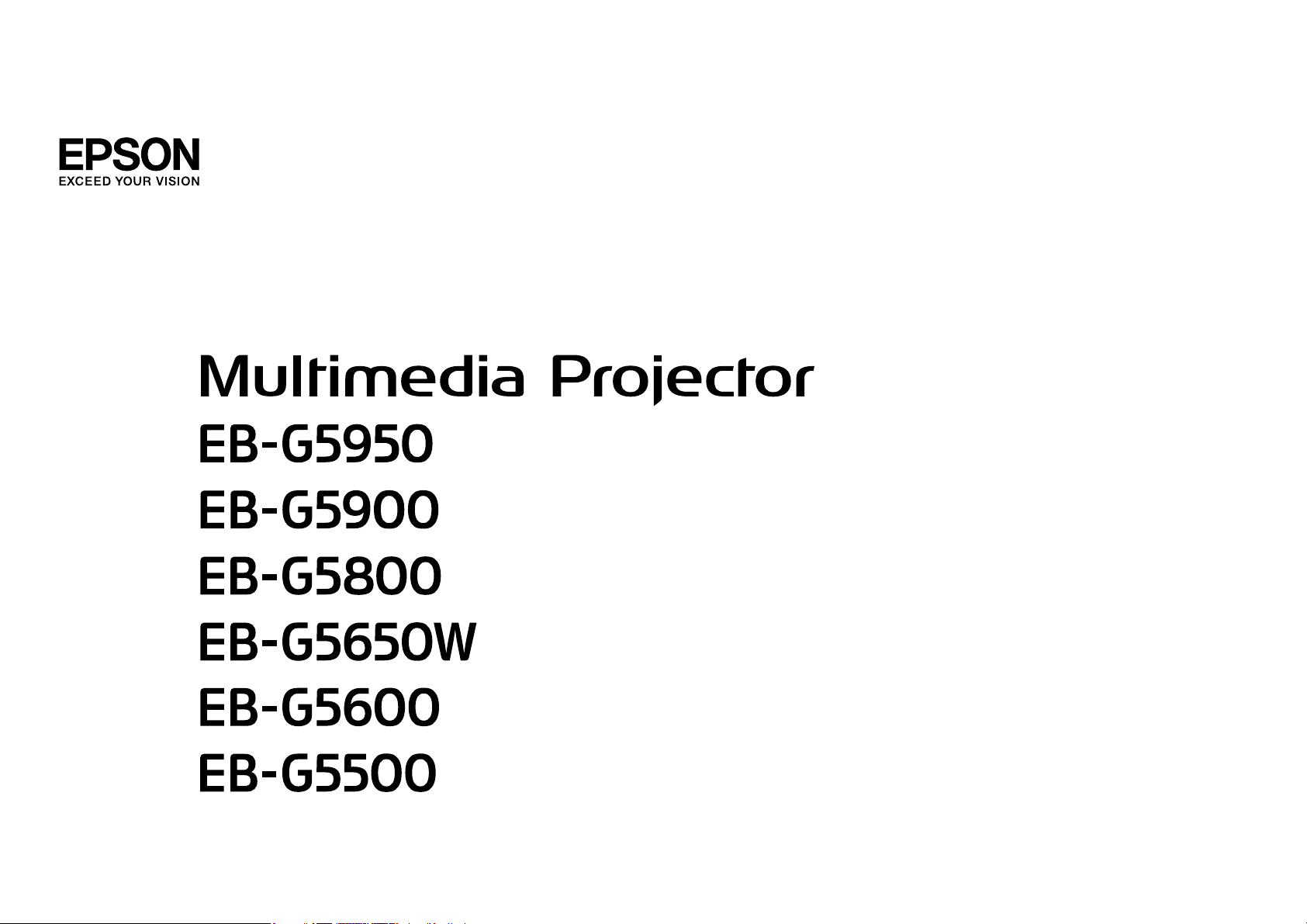
Priročnik za uporabnika
Page 2
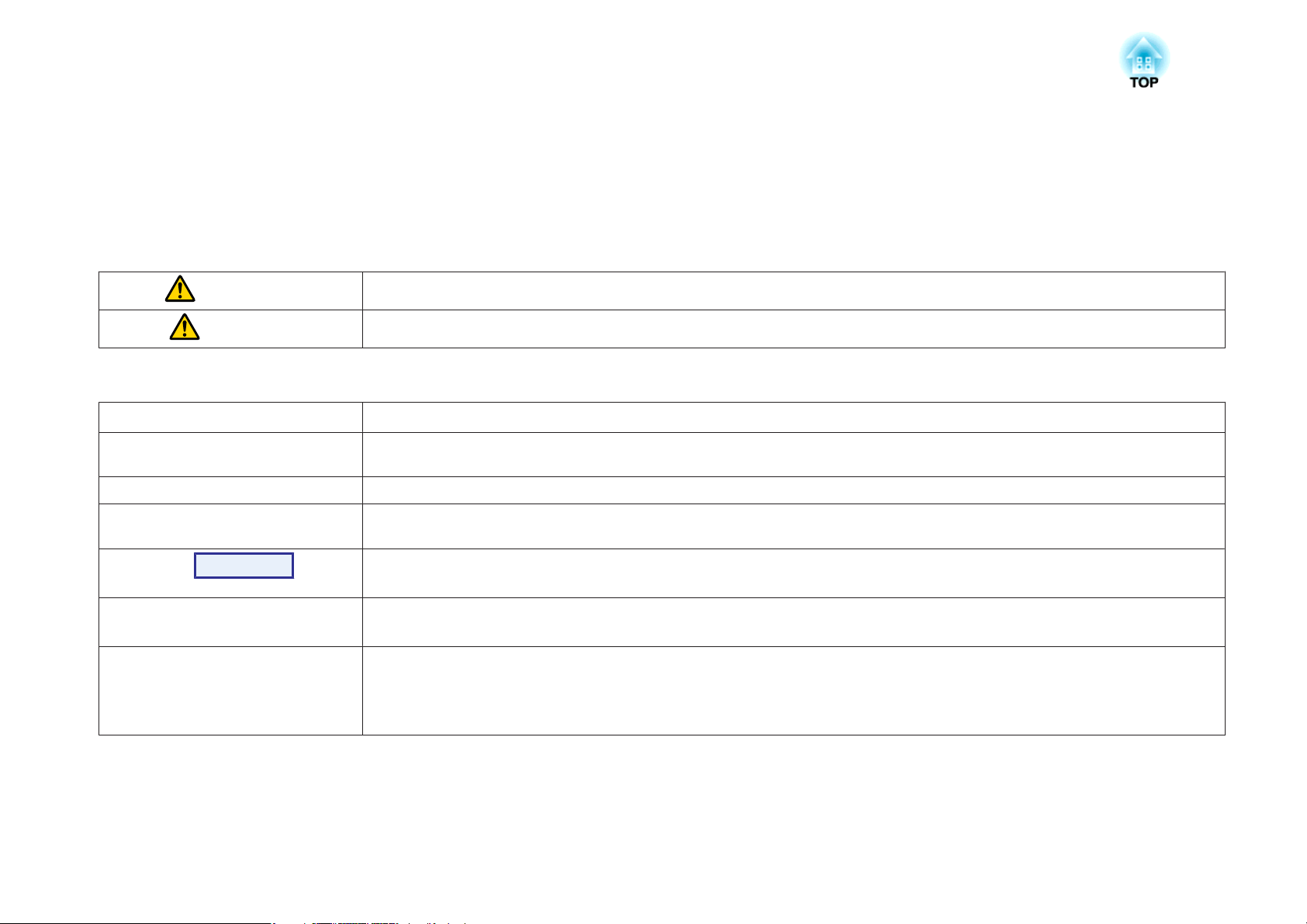
Simboli v teh Navodilih
• Varnostno označevanje
V dokumentaciji in na projektorju so grafični simboli, ki ponazarjajo, kako napravo uporabljati varno.
Prosimo, da se poučite, kaj ti opozorilni simboli pomenijo, in da jih upoštevate, sicer se utegnete poškodovati ali okvariti opremo.
Opozorilo
Previdno
• Oznake za splošne informacije
Pozor
q
s Označuje stran, na kateri lahko najdete podrobne podatke o določeni temi.
g
Postopek
[ (Ime) ] Označuje imena gumbov na daljinskem upravljalniku ali nadzorni plošči.
»(Ime menija)«
Svetlost (krepko)
Ti simboli označujejo informacije, ki jih morate upoštevati, sicer se lahko kdo poškoduje ali celo umre.
Če ne upoštevate informacij, označenih s tem simbolom, lahko povzročite telesne poškodbe ali materialno škodo.
Označuje postopke, ki lahko povzročijo škodo ali poškodbo, če niste dovolj previdni.
Označuje dodatne informacije in vsebine, ki so lahko koristne za določeno temo.
Označuje, da je razlaga za podčrtano besedo ali besede pred tem simbolom v slovarju izrazov. Glejte poglavje »Dodatek« v »Slovar«.
s str.158
Označuje načine uporabe in vrstni red postopkov.
Označeni postopek se mora izvesti po oštevilčenih posameznih korakih.
Primer: [Esc] gumb
Označuje elemente v meniju Konfiguracija.
Primer:
Izberite »Svetlost« iz menija Slika.
Meni Slika - Svetlost
Page 3
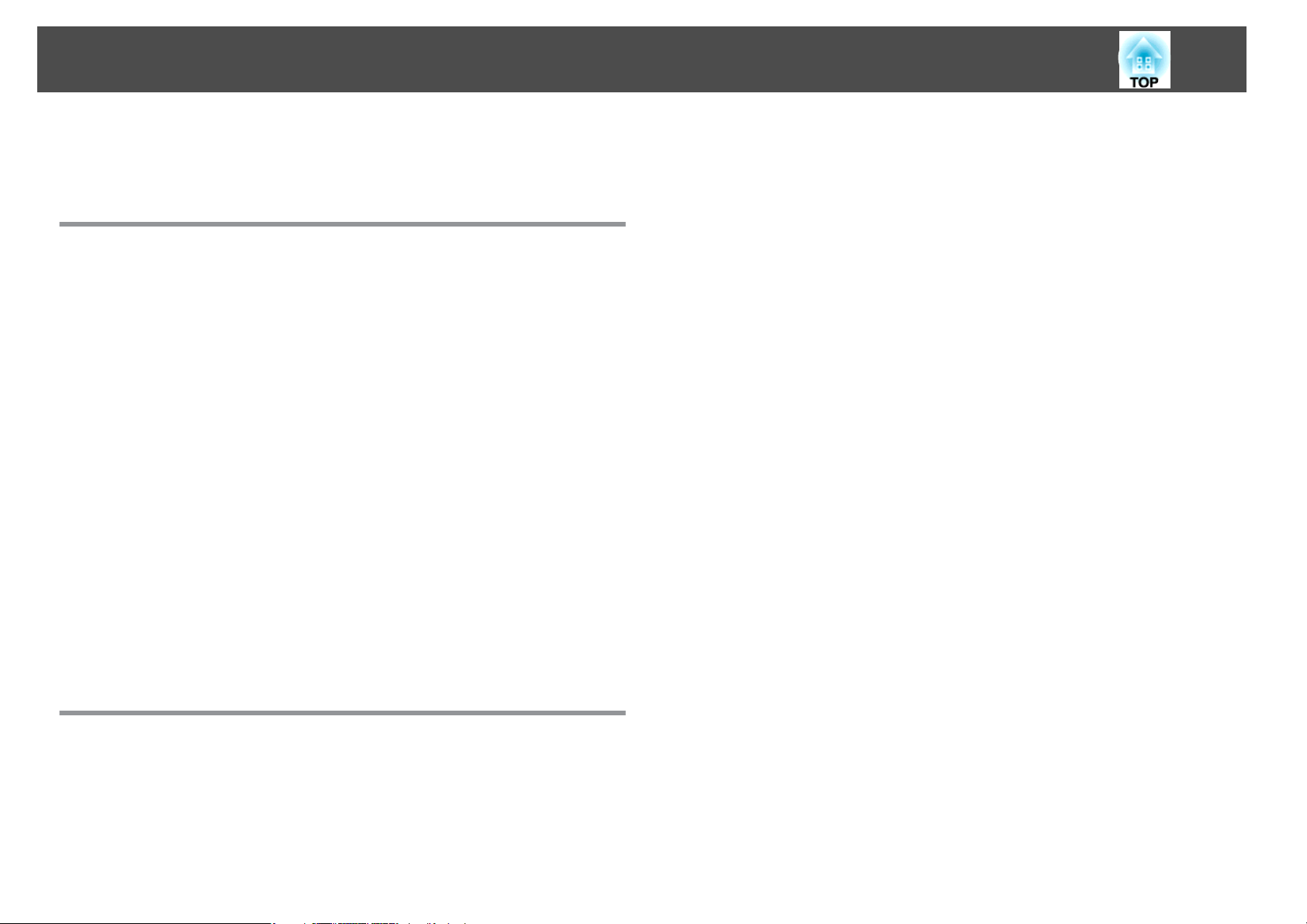
Vsebina
3
Simboli v teh Navodilih ............................... 2
Uvod
Lastnosti Projektorja . ....................................... 8
Enostavna uporaba projektorja na stropnem nosilcu......................8
Resnična zanesljivost ............................................8
Ustreza širokemu razponu potreb ...................................8
Izboljšane varnostne funkcije...................................... 8
Preprosta uporaba.............................................9
Funkcije nadzora in upravljanja .....................................9
Popolni izkoristek omrežne povezave (samo EB-G5950/G5650W) . .............9
Imena in funkcije delov .................................... 10
Spredaj/Zgoraj...............................................10
Podnožje...................................................11
Zadaj......................................................12
Vmesnik ....................................................13
EB-G5950/G5650W . . . . . . . . . . . . . . . . . . . . . . . . . . . . . . . . . . . . . . . . . . 13
EB-G5900/G5600 ............................................14
EB-G5800/G5500 ............................................15
Nadzorna plošča..............................................15
Daljinski upravljalnik...........................................16
Namestitev baterij...........................................18
Doseg delovanja daljinskega upravljalnika..........................19
Zamenjava Projicirane Slike . . .............................. 28
Samodejno zaznavanje vhodnih signalov in zamenjava projicirane slike (Iskanje vira)
.......................................................... 28
Preklop na ciljno sliko z daljinskim upravljalnikom .......................29
Spreminjanje razmerja gledišča projicirane slike ............. 30
Sprememba načina razmerja (EB-G5950/G5900/G5800/G5600/G5500) .........30
Projiciranje slik iz video opreme ..................................30
Projiciranje slik iz vhodnih vrat HDMI (samo EB-G5950/G5900/G5600) . . . . . . . 31
Projiciranje slik iz računalnika ...................................31
Sprememba načina razmerja (EB-G5650W) ............................32
Projiciranje slik iz video opreme ali vhodnih vrat HDMI..................32
Projiciranje slik iz računalnika ...................................32
Izbiranje kakovosti projekcije (Izbiranje barvnega načina) .... 34
Projiciranje dveh slik naenkrat (Split Screen) (samo EB-G5950/
G5900/G5650W/G5600) . ................................... 35
Viri vhoda za projiciranje deljenega zaslona ............................35
Postopki delovanja ............................................35
Projiciranje na deljenem zaslonu .................................35
Preklop med levim in desnim zaslonom ............................36
Menjava velikosti leve in desne slike ...............................36
Prekinjanje deljenega zaslona...................................37
Omejitve med projiciranjem deljenega zaslona .........................37
Omejitve delovanja ..........................................37
Omejitve v zvezi s slikami......................................37
Koristne Funkcije
Prilagajanje projicirane slike ............................... 21
Prikaz testnega vzorca..........................................21
Prilagajanje položaja projicirane slike (premik objektiva)...................22
Popravljanje popačenja v projicirani sliki.............................. 23
Quick Corner ...............................................24
Keystone-v/n ..............................................26
Funkcije Za Poudarjeno Projekcijo .......................... 39
Začasno skrivanje slike in zvoka (A/V nemo) ............................ 39
Zamrzovanje slike (Zamrzni) ......................................39
Funkcija kazalca (Kazalec) ........................................ 40
Povečanje dela slike (E-Zoom).....................................40
Omejitev števila ciljnih projektorjev pri uporabi več
projektorjev ............................................... 42
Nastavljanje ID-ja projektorja.....................................42
Preverjanje ID projektorja ........................................ 42
Nastavljanje ID-ja daljinskega upravljalnika ............................43
Page 4
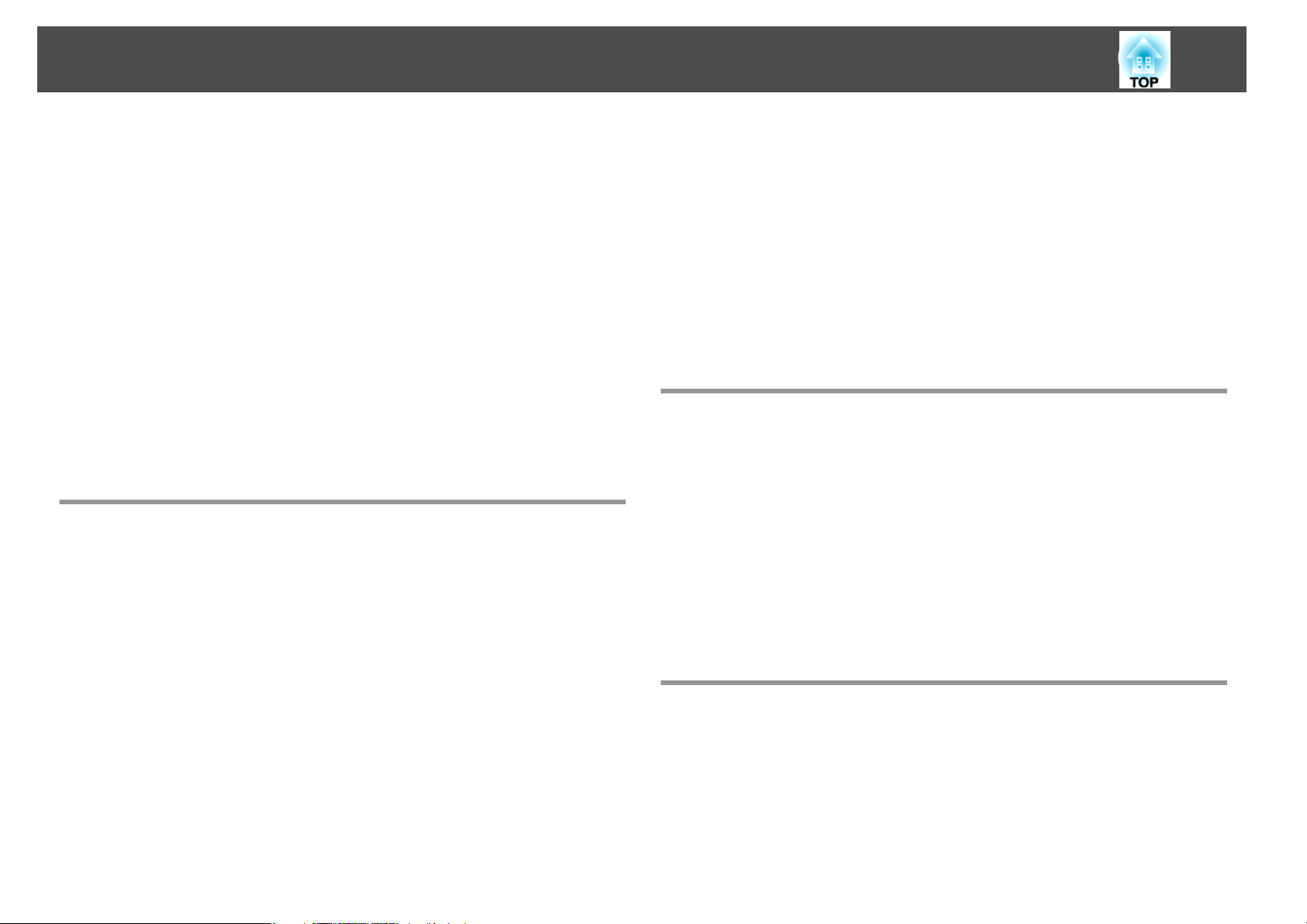
Vsebina
4
Popravljanje barv pri projiciranju iz več projektorjev
(Prilagoditev barv za več zaslonov) .......................... 45
Povzetek postopka popravljanja...................................45
Način popravljanja.............................................45
Shranjevanje uporabnikovega logotipa ..................... 47
Varnostne Funkcije ........................................ 49
Nadzorovanje uporabnikov (Zaščita z geslom)..........................49
Vrsta zaščite z geslom ........................................49
Nastavljanje zaščite z geslom ...................................49
Vnos gesla................................................50
Omejitev delovanja (zaklep delovanja nadzorne plošče) ...................51
Zaklep Proti Kraji ..............................................52
Namestitev žične ključavnice....................................52
Objektiv proti kraji........................................... 52
Meni Konfiguracija
Uporaba menija Konfiguracija .............................. 54
Meni Slika ................................................. 55
Meni Signal ............................................... 57
Meni Nastavitve ........................................... 59
Ko je izbrana možnost EAP-TLS.................................. 76
Izbrana je možnost EAP-TTLS/MD5, EAP-TTLS/MS-CHAPv2, PEAP/MS-CHAPv2,
PEAP/GTC, LEAP, EAP-Fast/MS-CHAPv2, EAP-Fast/GTC..................77
Meni Žično lokal. omrežje........................................78
Meni Pošta .................................................. 79
Meni Ostali.................................................. 80
Meni Ponastavi ...............................................81
Meni Informacije (samo prikaz) ............................. 82
Meni Ponastavi ............................................ 83
Odpravljanje Težav
Uporaba menija Pomoč .................................... 85
Reševanje Težav ........................................... 87
Razlaga indikatorjev ............................................87
t
Indikator sveti ali utripa rdeče.................................88
m o
Indikator utripa ali sveti ....................................89
Ko indikatorji niso v pomoč .......................................91
Težave, povezane s sliko .......................................92
Težave ob začetku projekcije....................................96
Druge težave .............................................. 97
Razlaga Event IDs (samo EB-G5950/G5650W)......................... 99
Meni Razširjeno ........................................... 61
Meni Omrežje (EB-G5900/G5800/G5600/G5500) .............. 64
Meni Omrežje (EB-G5950/G5650W) . . . . . . . . . . . . . . . . . . . . . . . . . . 67
Opombe o ravnanju z menijem Omrežje ..............................68
Delo s programsko tipkovnico .....................................68
Meni Osnovno ............................................... 69
Meni Brezžični LAN ............................................70
Meni Varnost (na voljo le, ko je nameščena enota brezžičnega omrežja LAN) . . . . . 72
Ko je izbrana možnost WEP.....................................73
Ko je izbrana možnost WPA-PSK(TKIP/AES) ali WPA2-PSK(TKIP/AES).........75
Vzdrževanje
Čiščenje ................................................. 101
Čiščenje Površine Projektorja ..................................... 101
Čiščenje objektiva ............................................ 101
Čiščenje zračnega filtra......................................... 101
Zamenjava potrošnih materialov .......................... 104
Menjava žarnice............................................. 104
Obdobje za zamenjavo žarnice ................................. 104
Kako zamenjati žarnico .......................................104
Page 5
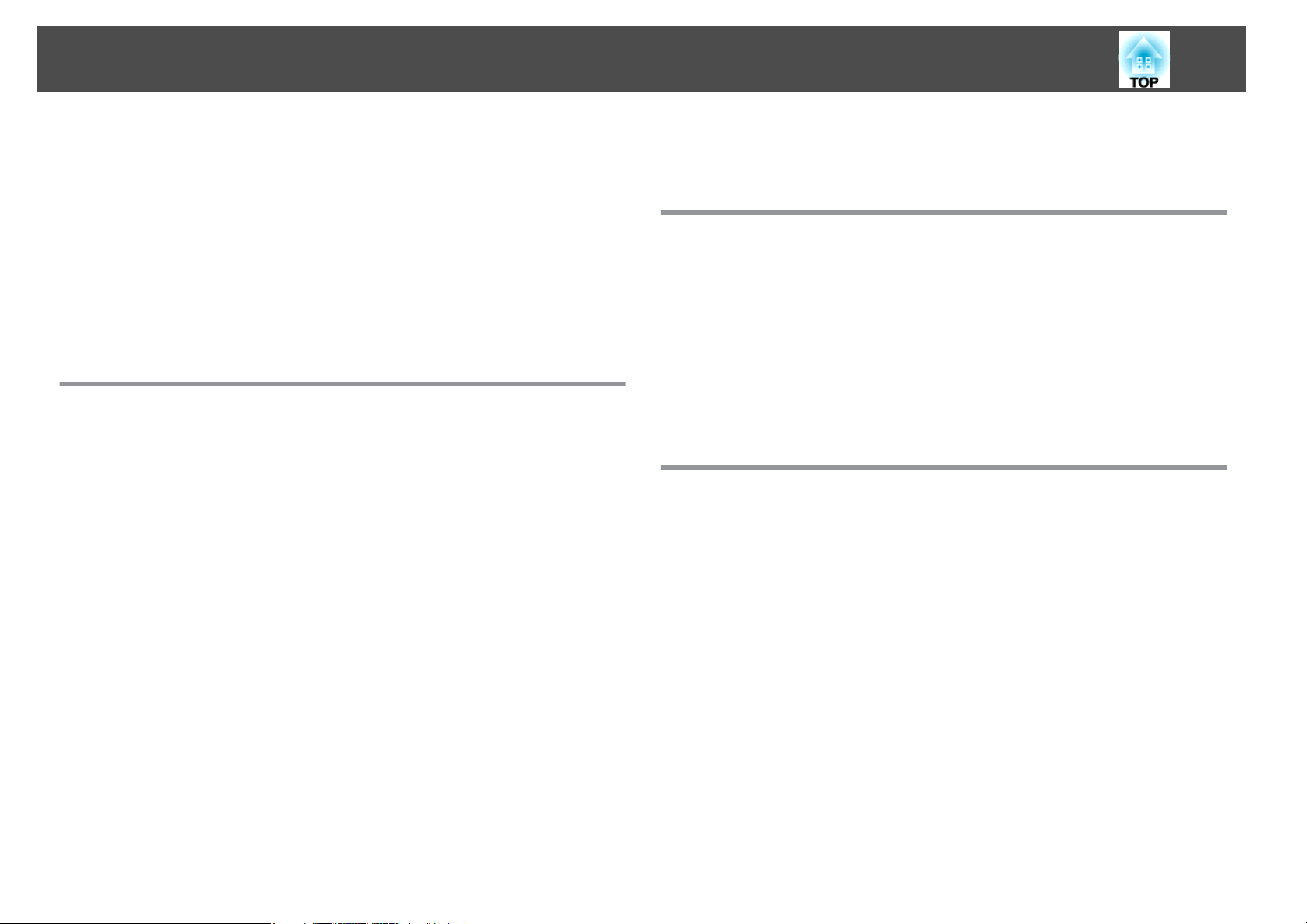
Vsebina
5
Ponastavitev ure žarnice (Resetting the Ure žarnice) . . . . . . . . . . . . . . . . . . . 107
Zamenjava zračnega filtra ....................................... 107
Obdobje za menjavo zračnega filtra.............................. 107
Kako zamenjati zračni filter .................................... 107
Opombe glede prevoza ................................... 109
Prestavljanje v bližino..........................................109
Med prevozom .............................................. 109
Priprava embalaže .......................................... 109
Opombe glede priprave in prevoza .............................. 109
Nadzor in upravljanje
EasyMP Monitor .......................................... 111
Spreminjanje nastavitev s spletnim brskalnikom (Spletni
kontrolnik) ............................................... 112
Prikaži Spletni kontrolnik ....................................... 112
Prikaži Spletni upravljalnik...................................... 112
Uporaba funkcije Obvestilo o pošti za poročanje o težavah.
.......................................................... 114
Kako brati e-poštna obvestila o težavah............................. 114
Upravljanje s SNMP ....................................... 115
Uporaba okna Orodja........................................ 121
Funkcije omrežja (samo EB-G5950/G5650W)
Projiciranje z uporabo funkcije »Vzpostavljanje povezave z
omrežnim projektorjem« (samo EB-G5950/G5650W) . . . . . . . . 124
Vzpostavljanje povezave WPS (Wi-Fi Protected Setup) z
dostopno točko do brezžičnega lokalnega omrežja (samo EB-
G5950/G5650W) .......................................... 125
Način vzpostavitve povezave..................................... 125
Vzpostavljanje povezave z metodo tipke...........................126
Vzpostavljanje povezave z metodo PIN-kode ........................127
Namestitev in povezave
Načini Namestitve ........................................ 130
Sprememba načina Projekcija .................................... 130
Povezava z Video Opremo ................................. 132
Povezovanje z računalnikom ..................................... 132
Sprememba video izhoda v prenosnem računalniku. .................. 134
Povezava z Video Opremo .......................................134
Ukazi ESC/VP21 .......................................... 116
Serijska povezava ............................................ 116
Komunikacijski protokol........................................ 116
Seznam ukazov .............................................. 116
Vizitka PJLink ............................................ 118
O sistemu Crestron RoomView® (samo EB-G5950/G5650W)
.......................................................... 119
Upravljanje projektorja v računalniškem oknu......................... 119
Prikaz operacijskega okna ..................................... 119
Uporaba operacijskega okna ................................... 120
Povezava z Zunanjo Opremo .............................. 138
Povezava s kablom LAN ........................................ 138
Povezava z zunanjim monitorjem (samo EB-G5950/G5900/G5650W/G5600) . . . . . 138
Povezava z zunanjimi zvočniki (samo EB-G5950/G5900/G5650W/G5600) . . . . . . . 138
Nastavitev izbirnih in priloženih dodatkov . . . . .............. 140
Odstranjevanje in namestitev projicirnega objektiva .....................140
Odstranjevanje............................................ 140
Namestitev...............................................141
Namestitev enote za brezžičnega LAN (ELPAP03) (samo EB-G5950/G5650W) .... 142
Namestitev...............................................142
Razlaga indikatorjev za brezžični LAN............................. 142
Page 6
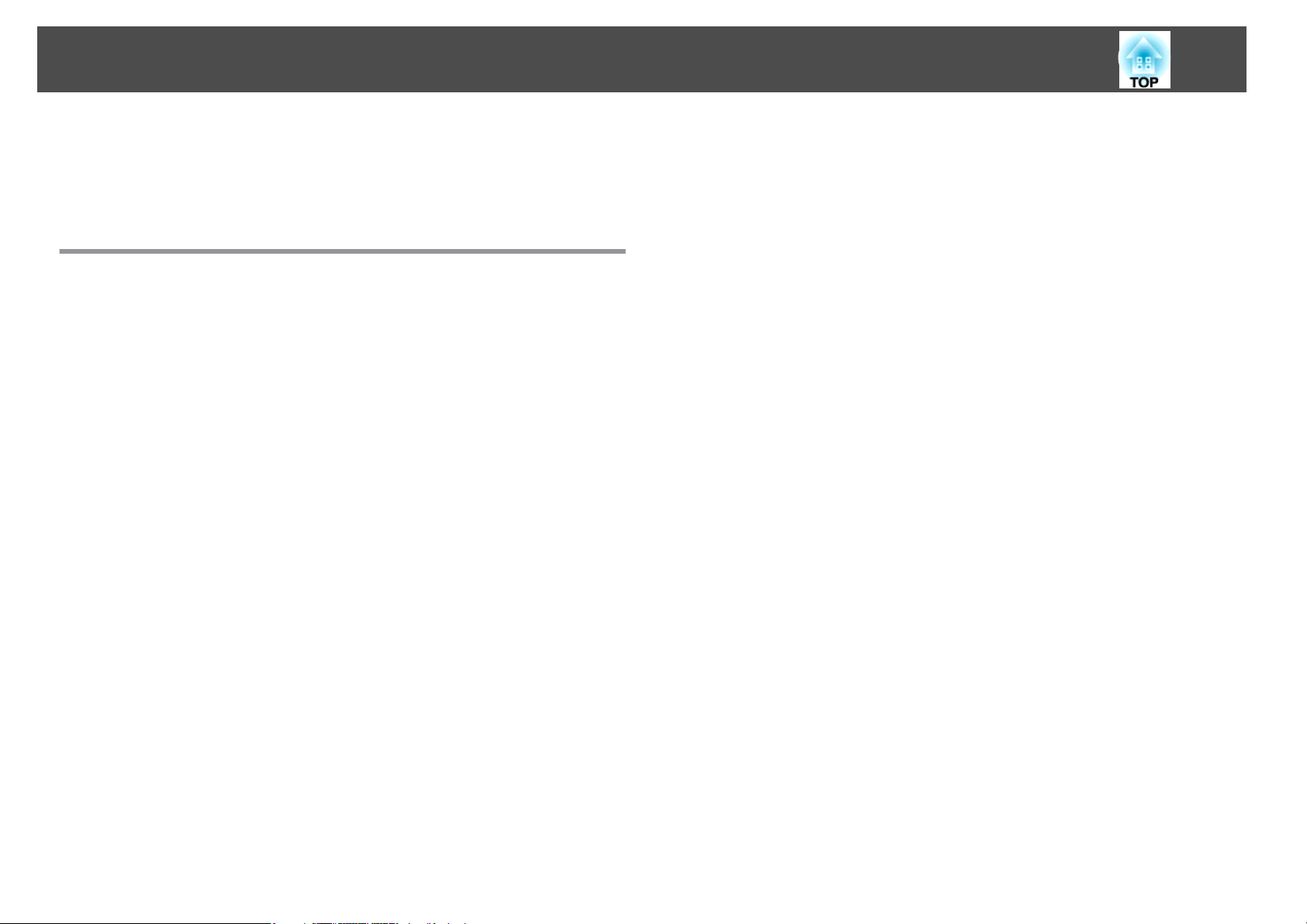
Vsebina
Nameščanje in odstranjevanje pokrova kabla..........................143
Namestitev...............................................143
Odstranjevanje............................................ 144
Dodatek
Dodatki in potrošno blago . ............................... 146
Dodatna Oprema.............................................146
Potrošni Material ............................................. 147
Velikost zaslona in Razdalja projekcije ..................... 148
Razdalja projekcije za EB-G5950/G5900/G5800/G5600/G5500 . . . . . . . . . . . . . . 148
Razdalja projekcije za EB-G5650W ................................. 149
Podprti prikazovalniki monitorjev ......................... 151
Podprti prikazi monitorja za model EB-G5950/G5900/G5800/G5600/G5500 . . . . . 151
Računalniški signali (analogni RGB) ...............................151
Komponentni video .........................................151
Sestavljeni video/S-Video ..................................... 151
Vhodni signali iz vhodnih vrat HDMI (samo EB-G5950/G5900/G5600)....... 151
Podprti prikazi monitorja za model EB-G5650W . . . . . . . . . . . . . . . . . . . . . . . . 152
Računalniški signali (analogni RGB) ...............................152
Komponentni video .........................................152
Sestavljeni video/S-video ..................................... 152
Vhodni signali iz vhodnih vrat HDMI ............................. 152
6
Specifikacije ............................................. 154
Splošne specifikacije projektorja.................................. 154
Videz .................................................... 157
Slovar ................................................... 158
Splošne opombe ......................................... 160
Več o zapisih ................................................160
Splošno obvestilo............................................ 161
Indeks ................................................... 177
Page 7
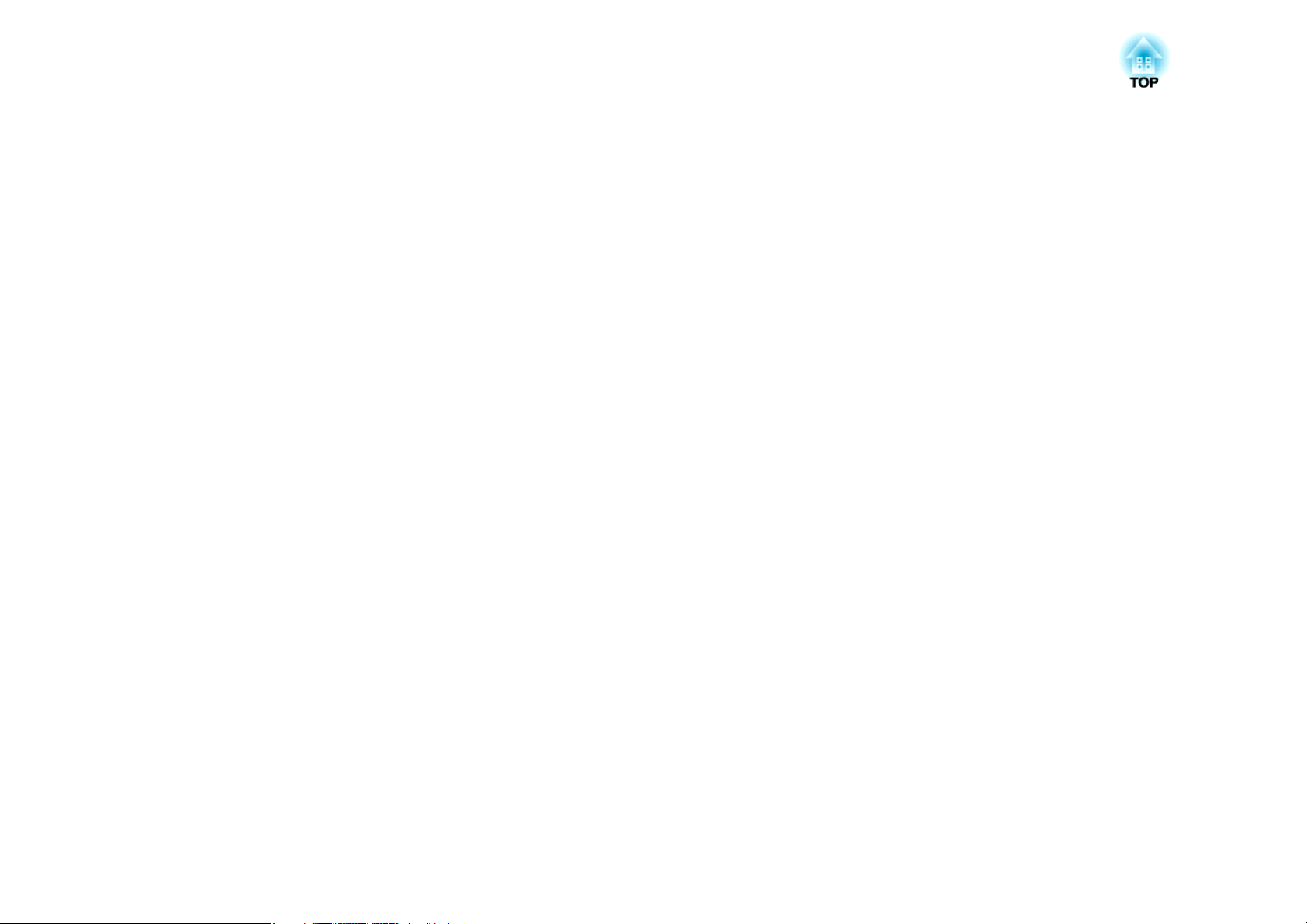
Uvod
To poglavje razlaga lastnosti projektorja in nazive posameznih delov.
Page 8
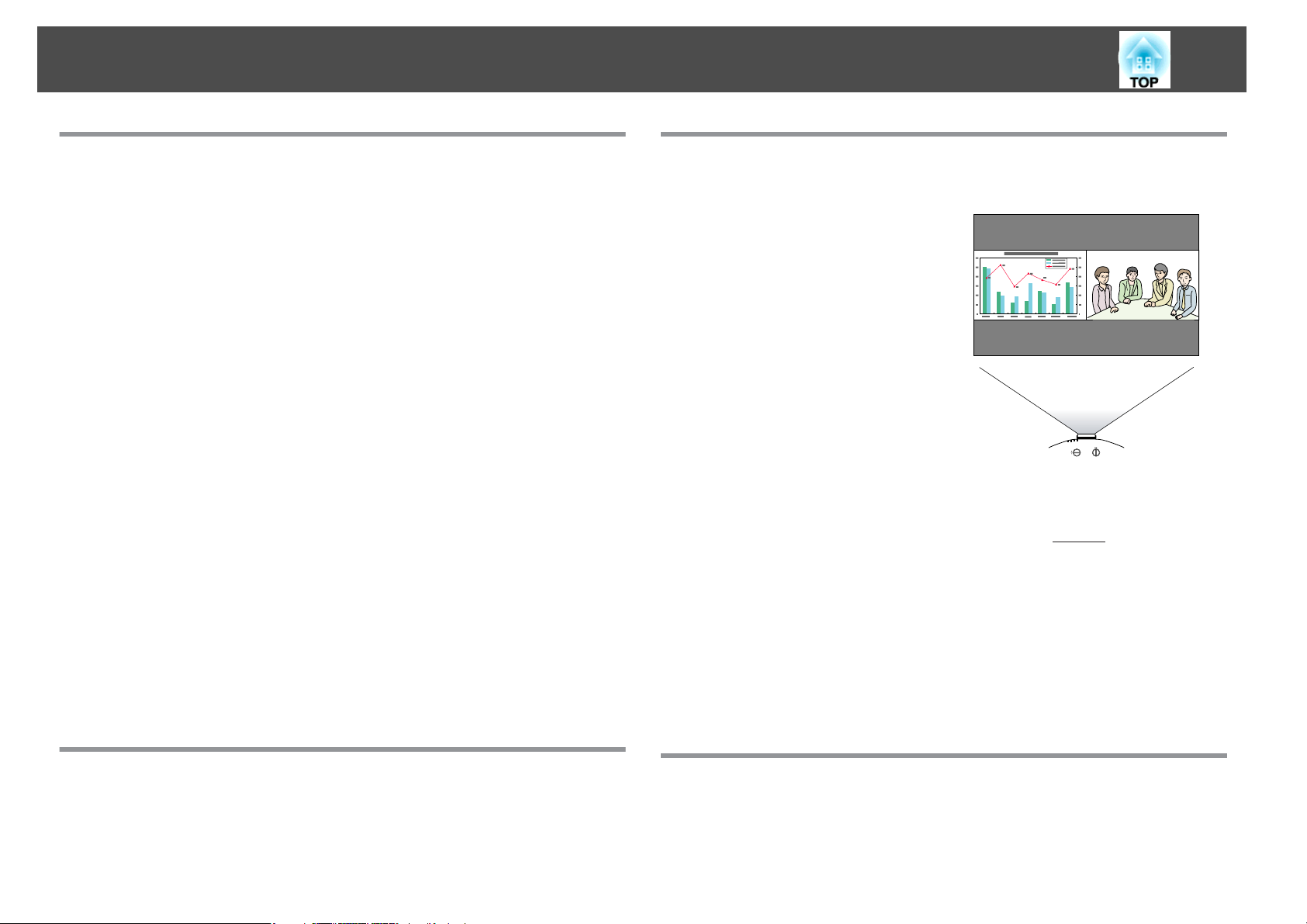
Lastnosti Projektorja
8
Enostavna uporaba projektorja na stropnem nosilcu
Sredinski objektiv
Objektiv je nameščen na sredini projektorja, tako da je ustrezno uravnotežen in ga je
mogoče zlahka vgraditi na strop. To tudi olajša poravnavo zaslona in projektorja.
Omogočena vodoravni in navpični premik objektiva
Funkcija za premik objektiva, s katero lahko prilagajate položaj projicirane slike po
vodoravni in navpični osi, omogoča veliko možnosti za namestitev projektorja.
str.22
s
Na voljo je pet izbirnih objektivov
Glede na razdaljo in namen projekcije lahko izberete najprimernejši objektiv. Bajonetna
vrsta omogoča hitro in preprosto menjavo ter namestitev dodatnih objektivov.
str.140, str.146
s
Zasnova se ujame z okoljem in olajša vgradnjo
Prefinjena oblika projektorja vključuje pokrov za kable, ki skrije kable, zaradi česar je
zunanjost naprave bolj urejena.
Ustreza širokemu razponu potreb
Projiciranje dveh slik naenkrat (Split Screen)
Naenkrat lahko projicirate slike dveh virov
video signala tako, da sta skupaj na zaslonu.
Zaradi tega je na voljo več aplikacij, na
primer udeležba v video konferenci med
projiciranjem predstavitvenega materiala.
s str.35
Funkcijo razdeljenega zaslona podpira EBG5950/G5900/G5650W/G5600.
Jasno predstavljanje medicinskih slik
Za medicinske slike, kot so rentgenske slike, je zagotovljen barvni način »DICOM SIM«.
Ta način omogoča kakovost slik, ki je podobna standardu
(Projektor ni medicinska naprava in ga ni mogoče uporabljati za medicinske diagnoze.)
s str.34
DICOMg.
Enostavno vzdrževanje
Žarnico lahko zamenjate tako, da odprete pokrov ob strani projektorja in jo vodoravno
izvlečete.
Tudi zračni filter lahko zamenjate enostavno tako, da ga izvlečete iz sprednjega dela
naprave ali potisnete vanj.
Resnična zanesljivost
V sistemu za dovod zraka je uporabljen velik filter na statično elektriko. Ta
filter zmanjša količino prahu, ki vstopi v projektor, tako se prepreči
zaustavitev delovanja zaradi povišane temperature, tudi ko je projektor
trajno nameščen na strop.
Natančno prilagajanje barv
Prav tako kot barvni način (Color Mode) lahko prilagajate tudi absolutno barvno
temperaturo slike in moč posamezne barve RGB. Ker lahko prilagajate odtenek,
zasičenost in svetlost posameznega kanala RGBCMY, ima projicirana slika prvovrstno
globino in podrobne naravne barve.
Izboljšane varnostne funkcije
Zaščita z geslom za omejevanje in nadzor uporabnikov
Page 9
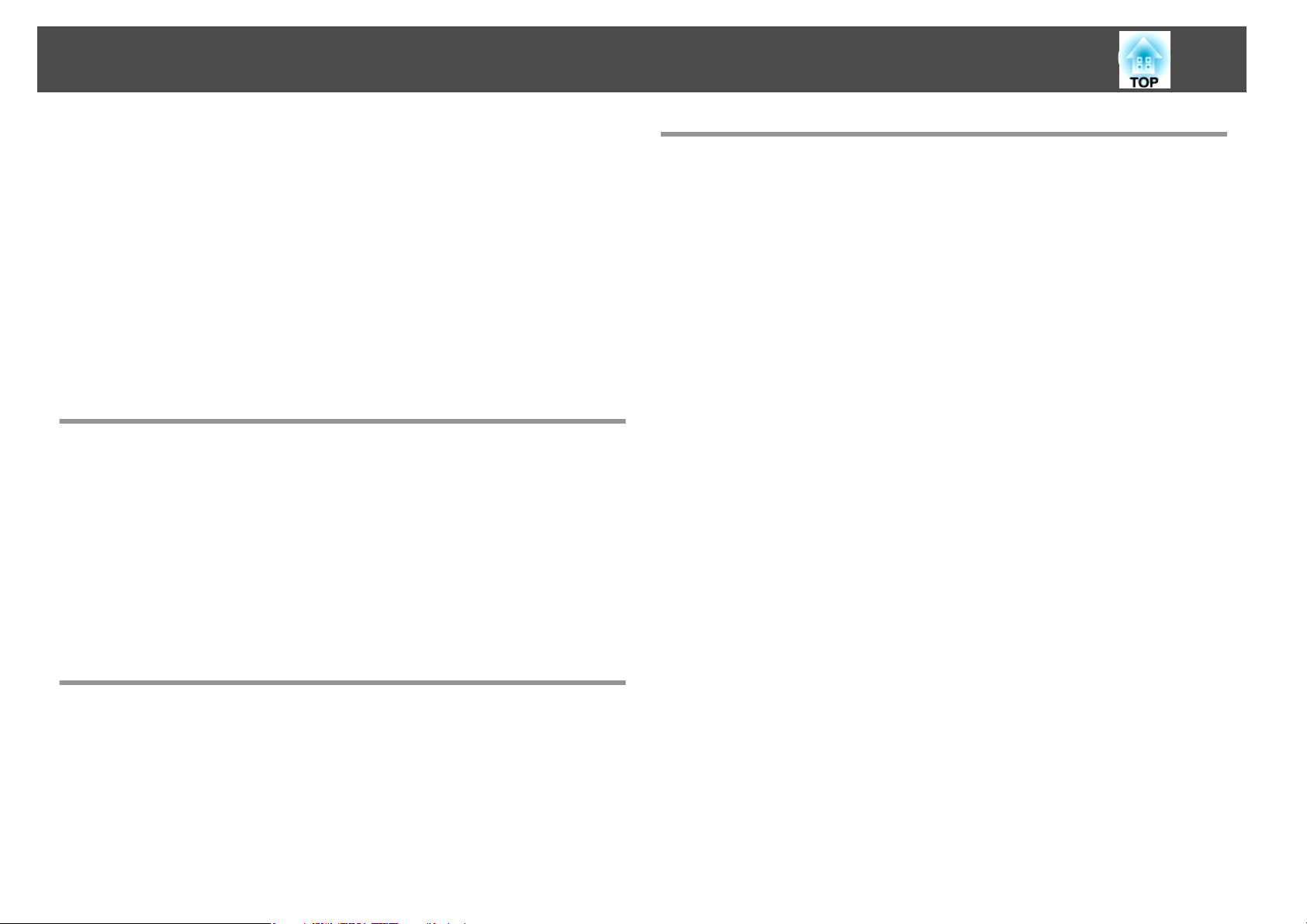
Lastnosti Projektorja
9
Če nastavite geslo, lahko omejite število uporabnikov projektorja. s str.49
Zaklep nadzorne plošče omeji uporabo gumbov na nadzorni plošči.
To funkcijo lahko uporabite tudi, če želite preprečiti spreminjanje nastavitev
projektorja brez dovoljenja, npr. na prireditvah, v šoli ipd. s str.51
Opremljen z raznimi napravami proti kraji
Ta projektor je opremljen z naslednjimi napravami proti kraji. s str.52
• Varnostna reža
• Točka namestitve varnostnega kabla
• Vijak za pritrditev gumba za odstranitev enote objektiva
Preprosta uporaba
Neposreden vklop/izklop napajanja
V območjih, kjer se uporablja centralno upravljanje napajanja, lahko projektor nastavite
za samodejni vklop in izklop, ko se vključi ali izključi vir napajanja, na katerega je
priključen projektor.
Brez čakanja na ohlajanje
Po izklopu projektorja lahko odklopite napajalni kabel brez čakanja, da se projektor
ohladi.
Popolni izkoristek omrežne povezave (samo EBG5950/G5650W)
Istočasno projiciranje štirih slik za dinamične konference
Z uporabo priložene programske opreme EasyMP Multi PC Projection je mogoče
istočasno prikazati slike iz največ štirih računalnikov, ki so povezani v omrežje. Vsakdo
lahko prosto in na enostaven način projicira slike iz povezanih računalnikov, s čimer se
omogočijo živahnejše konference in sestanki. s Navodila za uporabo EasyMP Multi
PC Projection
Prenos slik in zvoka po omrežju
Priložena programska oprema EasyMP Network Projection se lahko uporablja za
povezovanje z omrežnimi računalniki ter prenos videa, zvoka in filmov. Uporaba
različnih funkcij prenosa omogoča več predstavitvenih možnosti. s Navodila za
uporabo EasyMP Network Projection
Projiciranje z možnostjo »Poveži z omrežnim projektorjem«
Če projektor povežete v omrežje in uporabite funkcijo Omrežni projektor v sistemu
Windows Vista ali Windows 7, lahko projektor uporablja več uporabnikov v omrežju.
str.124
s
Hitre brezžične povezave za preprosto povezavo v omrežje
Omrežni računalniki se lahko preprosto povežejo s projektorjem tako, da se poveže
izbirni Quick Wireless Connection USB Key. (Ta funkcija je podprta samo v
računalnikih s sistemom Windows.) s str.146
Funkcije nadzora in upravljanja
Podprt je izbor protokolov nadzora in upravljanja, kot je programska
oprema EasyMP Monitor Epson. S tem je omogočena uporaba projektorja v
s
skladu z okoljem sistema.
"Nadzor in upravljanje" str.110
Page 10
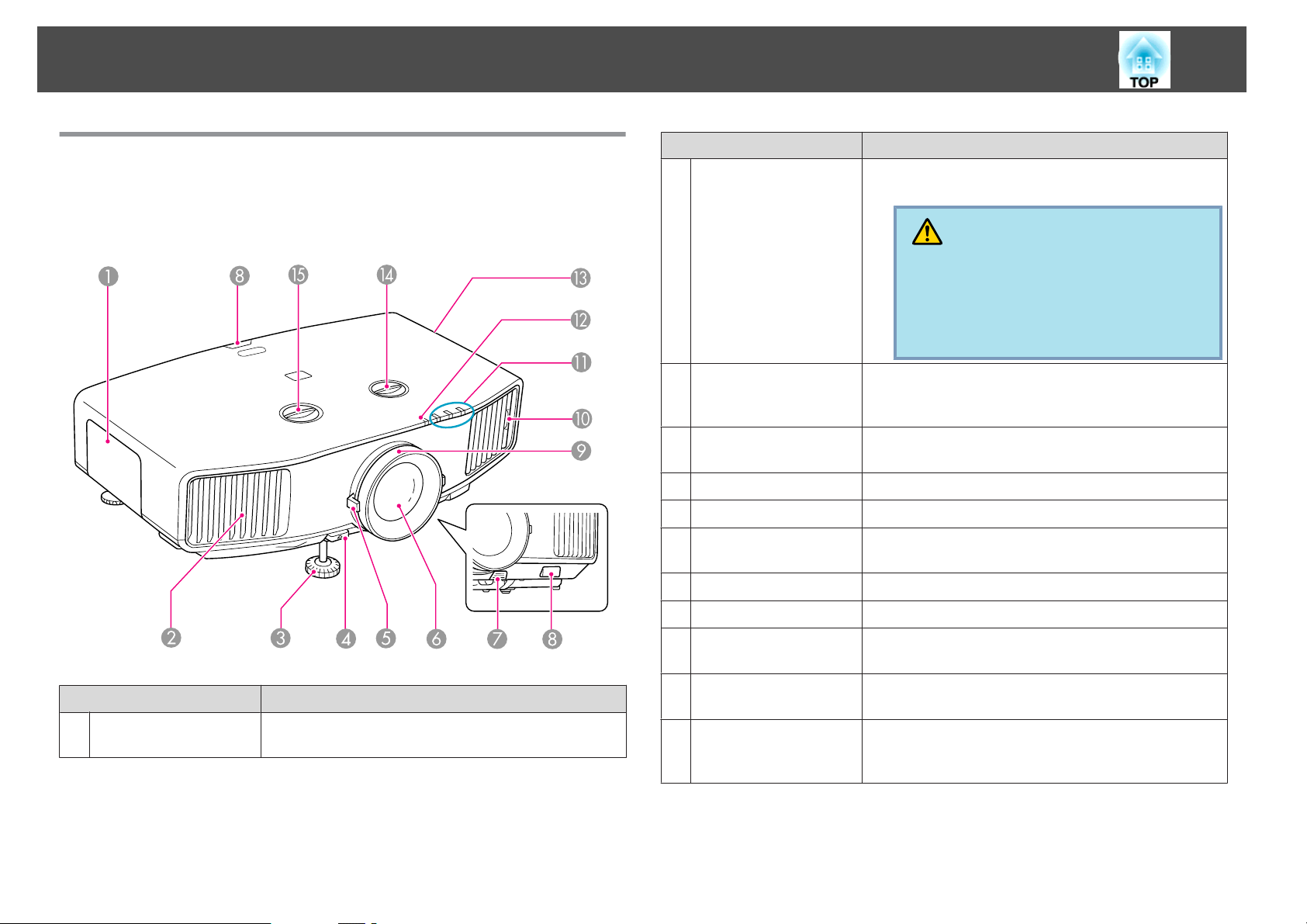
Imena in funkcije delov
10
Spredaj/Zgoraj
EB-G5950/G5650W s standardnim objektivom je prikazan na sliki.
V nadaljevanju bodo vse funkcije razložene s slikami EB-G5950/G5650W s
standardnim objektivom, razen če ni drugače opredeljeno.
Ime Funkcija
Odprtina za zračenje
B
Sprednja nastavljiva
C
noga
Ročica za nastavitev
D
noge
Obroč za povečavo
E
Projicirni objektiv
F
Gumb za odstranitev
G
objektiva
Oddaljen sprejemnik
H
Obroč za ostrenje
I
Jeziček zračnega filtra
J
Odprtina za zračenje se uporablja za notranje hlajenje
projektorja.
Previdno
Predmetov, ki se lahko deformirajo ali drugače poškodujejo zaradi vročine, ne postavljajte v bližino
odprtine za izpuh zraka, prav tako pa pred odprtino ne postavljajte rok ali obraza, ko projektor deluje.
Raztegnite in prilagodite položaj projicirane slike, ko je
projektor postavljen na površino, kot je miza.
Priročnik za hitri zagon
s
Izvlecite ročico za podaljšanje ali skrajšanje sprednje noge.
s Priročnik za hitri zagon
Prilagodite velikost slike. s Priročnik za hitri zagon
Slike se projicirajo skozi objektiv.
Pritisnite ta gumb, da odstranite objektiv, ko ga želite
zamenjati. s str.140
Sprejema signale daljinskega upravljalnika. s str.19
Prilagodite ostrino slike. s Priročnik za hitri zagon
Ko čistite ali menjate zračni filter, uporabite ta jeziček, da
izvlečete zračni filter. s str.101, str.107
Pokrov žarnice
A
Ime Funkcija
Odprite ta pokrov, ko menjate žarnico projektorja.
s str.104
Indikatorji stanja
K
Indikator za brezžični
L
LAN (samo EB-G5950/
G5650W)
Barva, utripanje in delovanje indikatorjev kažejo stanje
projektorja. s str.87
Ta indikator prikazuje stanje dostopa do omrežja, ko je
enota za brezžično lokalno omrežje nameščena.
str.142
s
Page 11
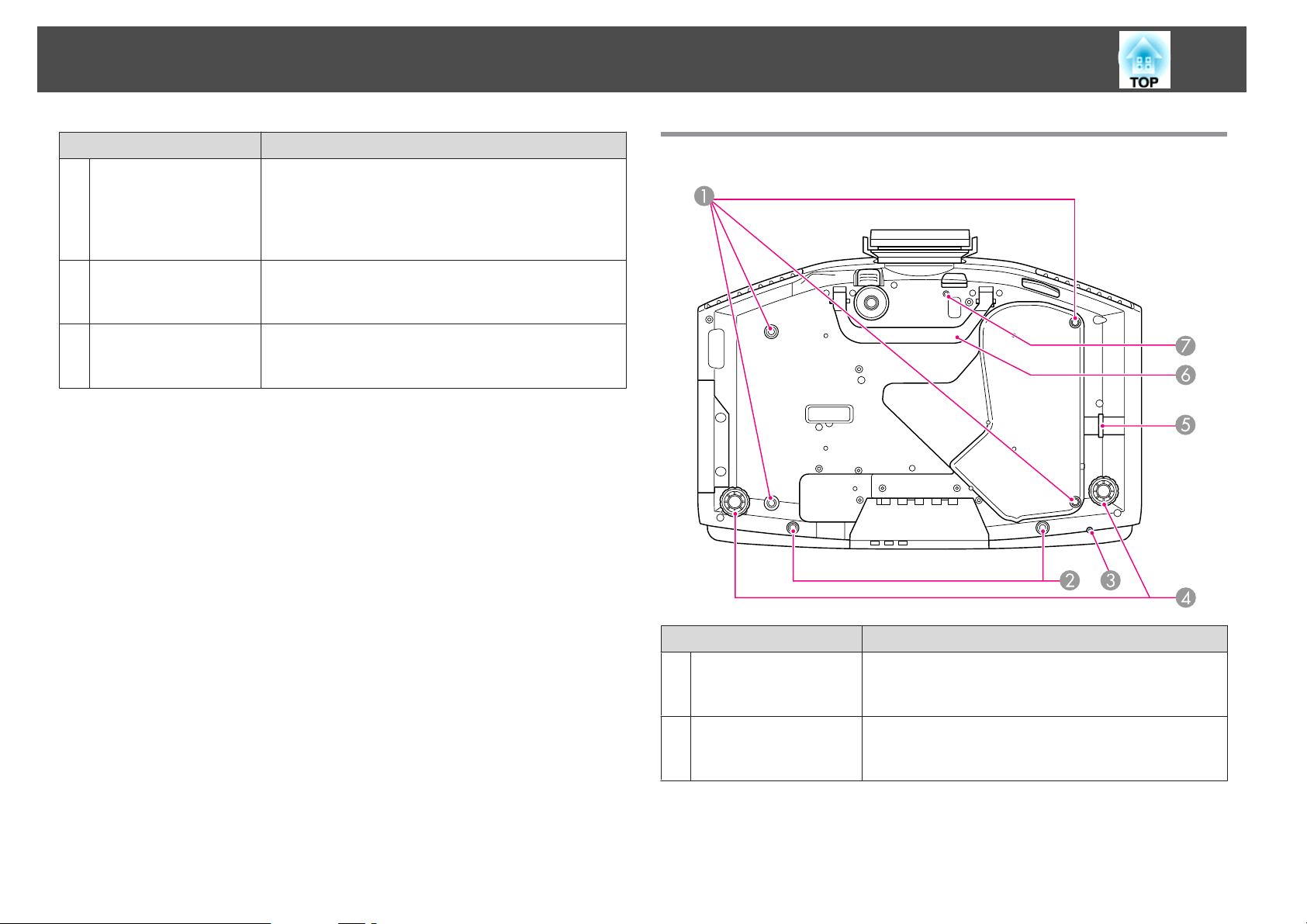
Imena in funkcije delov
11
Ime Funkcija
Odprtina za dovod
M
zraka
(Zračni filter)
Vrtljivi gumb za
N
navpični premik
objektiva
Vrtljivi gumb za
O
vodoravni premik
objektiva
Sprejema zrak za notranje hlajenje projektorja. Če se tukaj
Podnožje
nabira prah, se lahko notranja temperatura projektorja
zviša, kar lahko povzroči težave pri delovanju in skrajša
življenjsko dobo optičnega mehanizma. Poskrbite, da
zračni filter redno čistite. s str.101
Če želite položaj projicirane slike premakniti gor ali dol,
zavrtite vrtljivi gumb. s str.22
Če želite položaj projicirane slike premakniti levo ali
desno, zavrtite vrtljivi gumb. s str.22
Ime Funkcija
Točke za pritrditev na
A
stropni nosilec
(4 točke)
Odprtine vijakov za
B
pritrditev pokrova
kablov
Sem pritrdite dodatno stropno konzolo, če želite projektor
pritrditi na strop. s str.146, str.130
Luknje za vijake za pritrditev pokrova kablov.
s str.143
Page 12
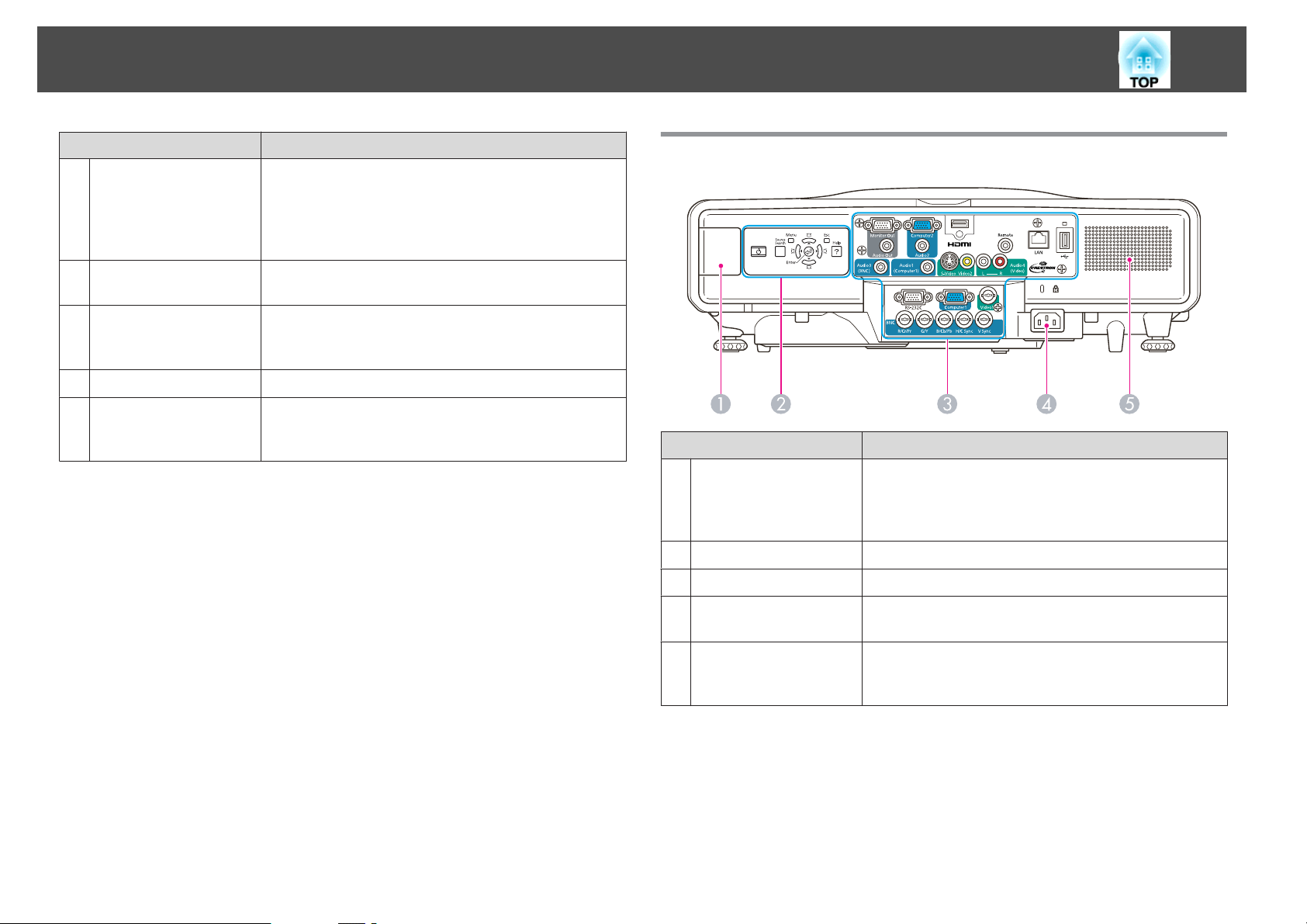
Imena in funkcije delov
12
Ime Funkcija
Odprtine vijakov za
C
pritrditev enote za
brezžično lokalno
omrežje (samo EBG5950/G5650W)
Zadnja noga
D
Točka namestitve
E
varnostnega kabla
Ročaj
F
Odprtina vijaka za
G
pritrditev gumba za
odstranitev objektiva
Ko nameščate enoto za brezžično lokalno omrežje,
uporabite to odprtino za pritrditev te enote, da preprečite
izgubo ipd. s str.142
Pri namestitvi na mizo privijte ali odvijte zadnjo nogo, da
prilagodite nagib. s Priročnik za hitri zagon
Ko želite pritrditi projektor na fiksen predmet, napeljite
žično ključavnico proti kraji (ki jo je mogoče dokupiti)
skozi to točko. s str.52
Te ročaje uporabite za prenašanje projektorja.
Ko nameščate objektiv, uporabite to odprtino vijaka za
pritrditev gumba za odstranitev objektiva, pri čemer
uporabite priloženi vijak. s str.52
Zadaj
Ime Funkcija
Del za namestitev
A
enote za brezžično
lokalno omrežj e (samo
EB-G5950/G5650W)
Nadzorna plošča
B
Vmesnik
C
Vtič za električno
D
napajanje
Tukaj namestite enoto brezžičnega lokalnega omrežja. Pri
nameščanju odstranite pokrov. s "Namestitev enote za
brezžičnega LAN (ELPAP03) (samo EB-G5950/
G5650W)" str.142
s "Nadzorna plošča" str.15
s "Vmesnik" str.13
Za povezavo z napajalnim kablom. s Priročnik za hitri
zagon
Zvočnik (samo EB-
E
G5950/G5900/
G5650W/G5600)
Page 13
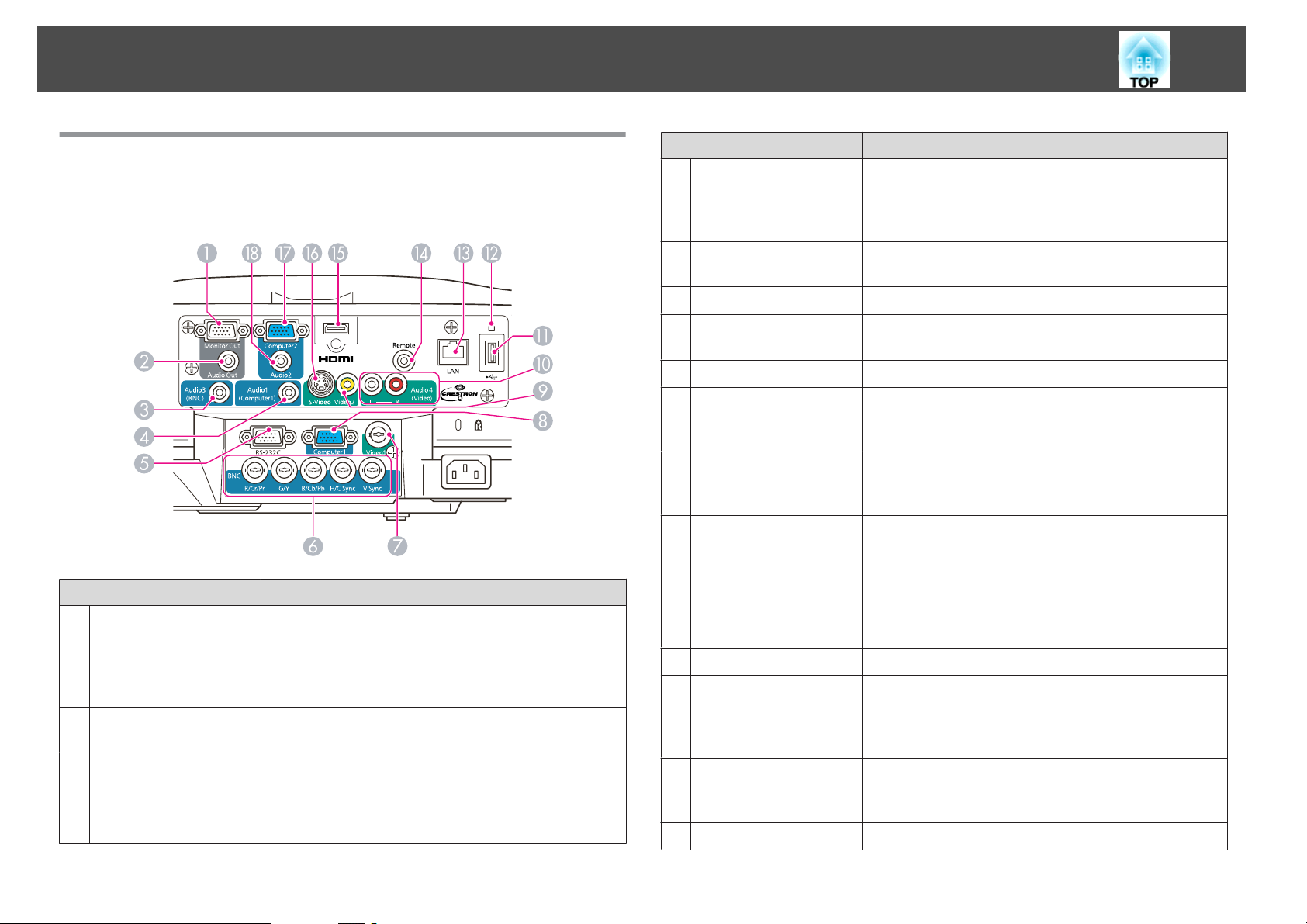
Imena in funkcije delov
13
Vmesnik
EB-G5950/G5650W
Ime Funkcija
vrata Monitor Out
A
Audio Out
B
Vhod za Audio3
C
Vhod vrata Audio1
D
Oddaja analogni signal RGB za zunanji monitor, ki prihaja
iz računalnika, priključenega na vhod Computer1, vhod
Computer2 ali vhod BNC. Signalov, ki se oddajajo z
drugih vrat, in komponentnih video signalov ni mogoče
oddajati.
Uporabljajo se za izhod zvoka trenutno projicirane slike
na zunanje zvočnike.
Poveže se z vrati za izhod zvoka naprave, ki je povezana z
vhodom BNC.
Poveže se z vrati za izhod zvoka naprave, ki je povezana z
vhodom Computer1.
Ime Funkcija
Vrata RS-232C
E
Vhod BNC
F
Vhod Video1
G
Vhod Computer1
H
Vhod Video2
I
Vhod Audio4
J
Vrata USB(TypeA)
K
USB indikator
L
Vrata LAN
M
Vrata Remote
N
Vhod HDMI
O
Vhod S-Video
P
Če projektor upravljate z računalnikom, povežite
računalnik s projektorjem preko kabla RS-232C. Ta vrata
so namenjena krmiljenju in niso za splošno uporabo.
s "Ukazi ESC/VP21" str.116
Za analogne signale RGB iz računalnika in komponentne
video signale iz drugih videovirov.
Za sestavljene video signale iz videovirov.
Za analogne signale RGB iz računalnika in komponentne
video signale iz drugih videovirov.
Za sestavljene video signale iz videovirov.
Za povezavo z vhodom za zvok, ko želite oddajati zvok iz
opreme projektorja, povezane z vhodom S-Video,
vhodom Video1 ali vhodom Video2.
Uporabljajo se za priklop pomnilniške naprave USB ali
digitalnega fotoaparata ter projicira slike, filme in
scenarije. s Navodila za uporabo funkcije PC Free
Naslednje razlaga stanje USB naprav, povezanih z vrati
USB(TypeA).
IZKLOP: Naprava USB ni povezana
SVETI oranžna lučka: USB naprava je povezana
SVETI zelena lučka: USB naprava deluje
SVETI rdeča lučka: Napaka
Uporabljajo se za povezavo v omrežje prek kabla LAN.
Povezuje izbirni komplet kablov za daljinski upravljalnik
in sprejema signale daljinskega upravljalnika. Ko je kabel
za daljinski upravljalnik priključen v ta vrata, se oddaljeni
sprejemnik na projektorju onemogoči.
Sprejema video signale iz video opreme in računalnikov,
združljivih s HDMI
HDCPg.
Za signale S-Video iz videovirov.
. Ta projektor je združljiv s signali
™
Page 14
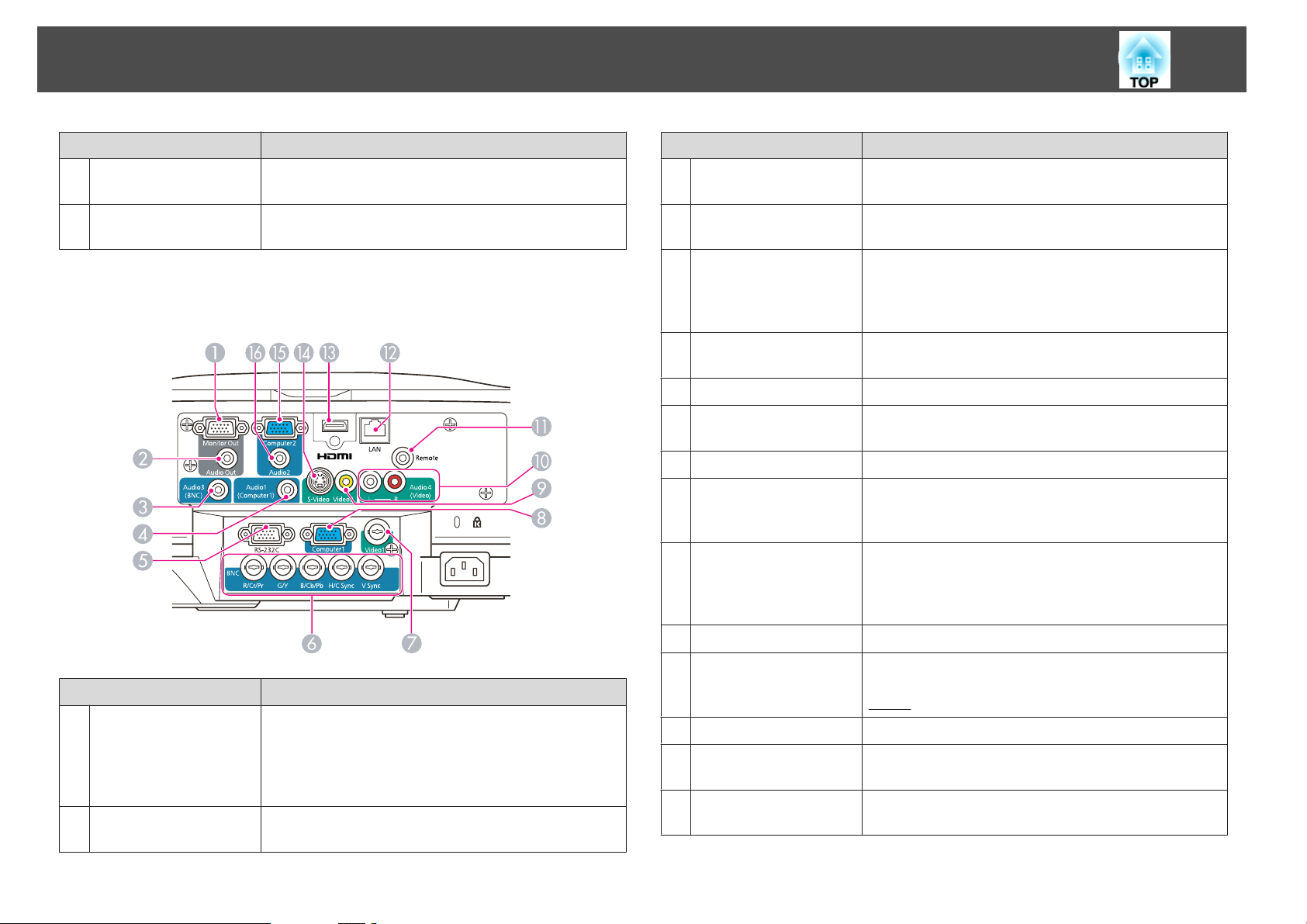
Imena in funkcije delov
14
Ime Funkcija
Vhod Computer2
Q
Vhod Audio2
R
EB-G5900/G5600
Za analogne signale RGB iz računalnika in komponentne
video signale iz drugih videovirov.
Poveže se z vrati za izhod zvoka naprave, ki je povezana z
vhodom Computer2.
Vhod Audio3
C
Vhod Audio1
D
Vrata RS-232C
E
Vhod BNC
F
Vhod Video1
G
Vhod Computer1
H
Vhod Video2
I
Vhod Audio4
J
Vrata Remote
K
Ime Funkcija
Poveže se z vrati za izhod zvoka naprave, ki je povezana z
vhodom BNC.
Poveže se z vrati za izhod zvoka naprave, ki je povezana z
vhodom Computer1.
Če projektor upravljate z računalnikom, povežite
računalnik s projektorjem preko kabla RS-232C. Ta vrata
so namenjena krmiljenju in niso za splošno uporabo.
s "Ukazi ESC/VP21" str.116
Za analogne signale RGB iz računalnika in komponentne
video signale iz drugih videovirov.
Za sestavljene video signale iz videovirov.
Za analogne signale RGB iz računalnika in komponentne
video signale iz drugih videovirov.
Za sestavljene video signale iz videovirov.
Za povezavo z vhodom za zvok, ko želite oddajati zvok iz
opreme projektorja, povezane z vhodom S-Video,
vhodom Video1 ali vhodom Video2.
Povezuje izbirni komplet kablov za daljinski upravljalnik
in sprejema signale daljinskega upravljalnika. Ko je kabel
za daljinski upravljalnik priključen v ta vrata, se oddaljeni
sprejemnik na projektorju onemogoči.
Ime Funkcija
Izhod Monitor Out
A
Izhod Audio Out
B
Oddaja analogni signal RGB za zunanji monitor, ki prihaja
iz računalnika, priključenega na vhod Computer1, vhod
Computer2 ali vhod BNC. Signalov, ki se oddajajo z
drugih vrat, in komponentnih video signalov ni mogoče
oddajati.
Uporabljajo se za izhod zvoka trenutno projicirane slike
na zunanje zvočnike.
Vrata LAN
L
Vhod HDMI
M
Vhod S-Video
N
Vhod Computer2
O
Vhod Audio2
P
Uporabljajo se za povezavo v omrežje prek kabla LAN.
Sprejema video signale iz video opreme in računalnikov,
združljivih s HDMI
HDCPg.
Za signale S-video iz videovirov.
Za analogne signale RGB iz računalnika in komponentne
video signale iz drugih videovirov.
Poveže se z vrati za izhod zvoka naprave, ki je povezana z
vhodom Computer2.
. Ta projektor je združljiv s signali
™
Page 15
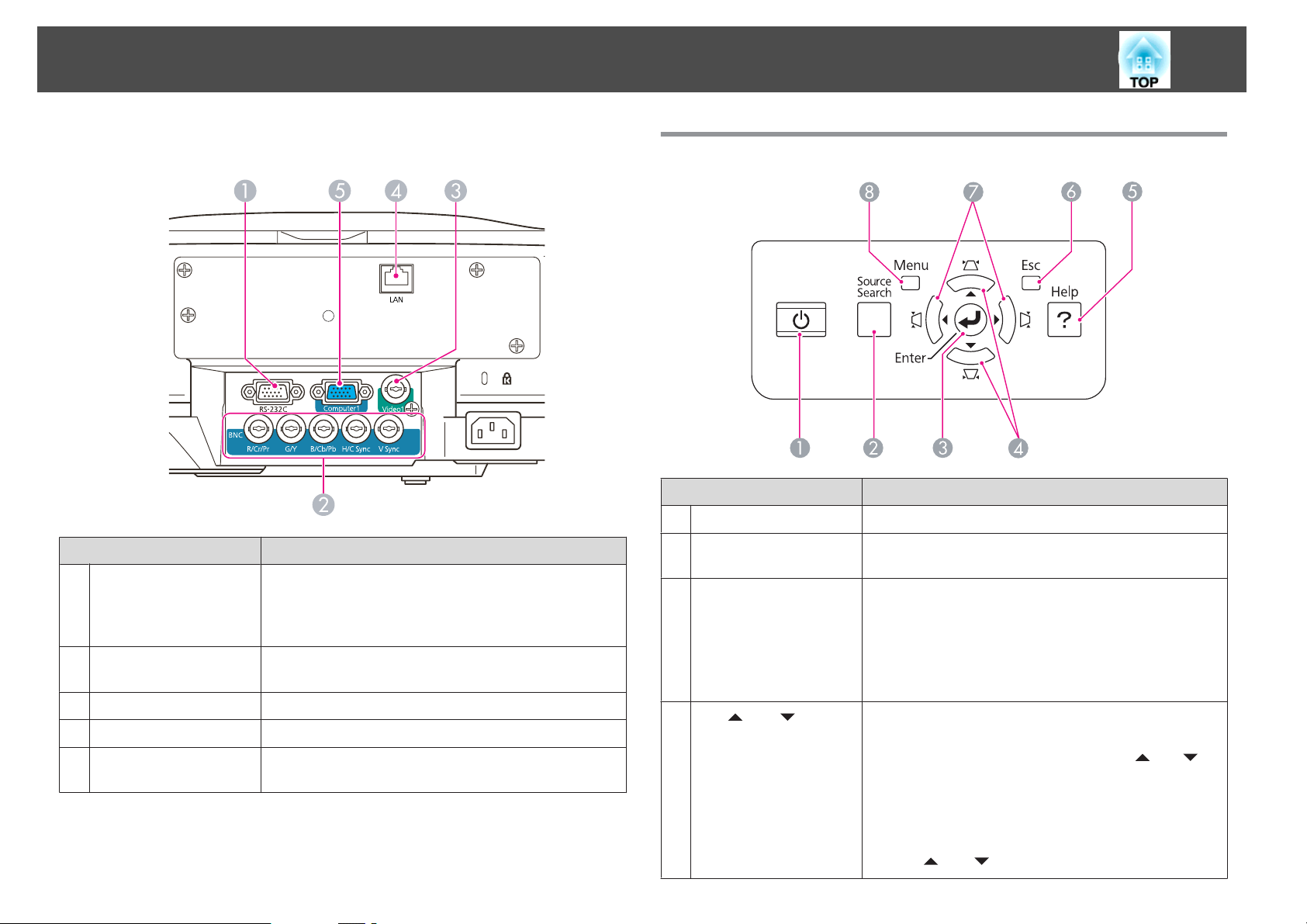
Imena in funkcije delov
15
EB-G5800/G5500
Ime Funkcija
Vrata RS-232C
A
Vhod BNC
B
Vhod Video1
C
Vrata LAN
D
Vhod Computer1
E
Če projektor upravljate z računalnikom, povežite
računalnik s projektorjem preko kabla RS-232C. Ta vrata
so namenjena krmiljenju in niso za splošno uporabo.
s "Ukazi ESC/VP21" str.116
Za analogne signale RGB iz računalnika in komponentne
video signale iz drugih videovirov.
Za sestavljene video signale iz videovirov.
Uporabljajo se za povezavo v omrežje prek kabla LAN.
Za analogne signale RGB iz računalnika in komponentne
video signale iz drugih videovirov.
Nadzorna plošča
Ime Funkcija
[t] – gumb
A
Gumb [Source Search]
B
[Enter] – gumb
C
D
[w/ ][v/ ] –
gumba
Vklopi ali izklopi projektor. s Priročnik za hitri zagon
Preklopi na naslednji vir, ki je povezan s projektorjem in
pošilja sliko. s str.28
Če ga pritisnete med projekcijo analognih računalniških
signalov RGB, samodejno nastavi Sledenje, Sinhronizacija
in Položaj za optimalno projiciranje slike.
Ko je prikazan meni za konfiguracijo ali zaslon Pomoč,
sprejme in vnese trenutno izbiro ter se premakne na
naslednjo raven. s str.54
Popravi navpično popačenje keystone. s str.26
Če ju pritisnete, ko je prikazan konfiguracijski meni ali
zaslon Pomoč, imata gumba samo funkciji [
izbiranje menijskih elementov ter vrednosti nastavitev.
s str.54
Pri projiciranju z možnostjo PC Free ali Poveži z
omrežnim projektorjem delujeta ta gumba samo kot
gumba [
] in [ ]. (EB-G5950/G5650W)
] in [ ] za
Page 16
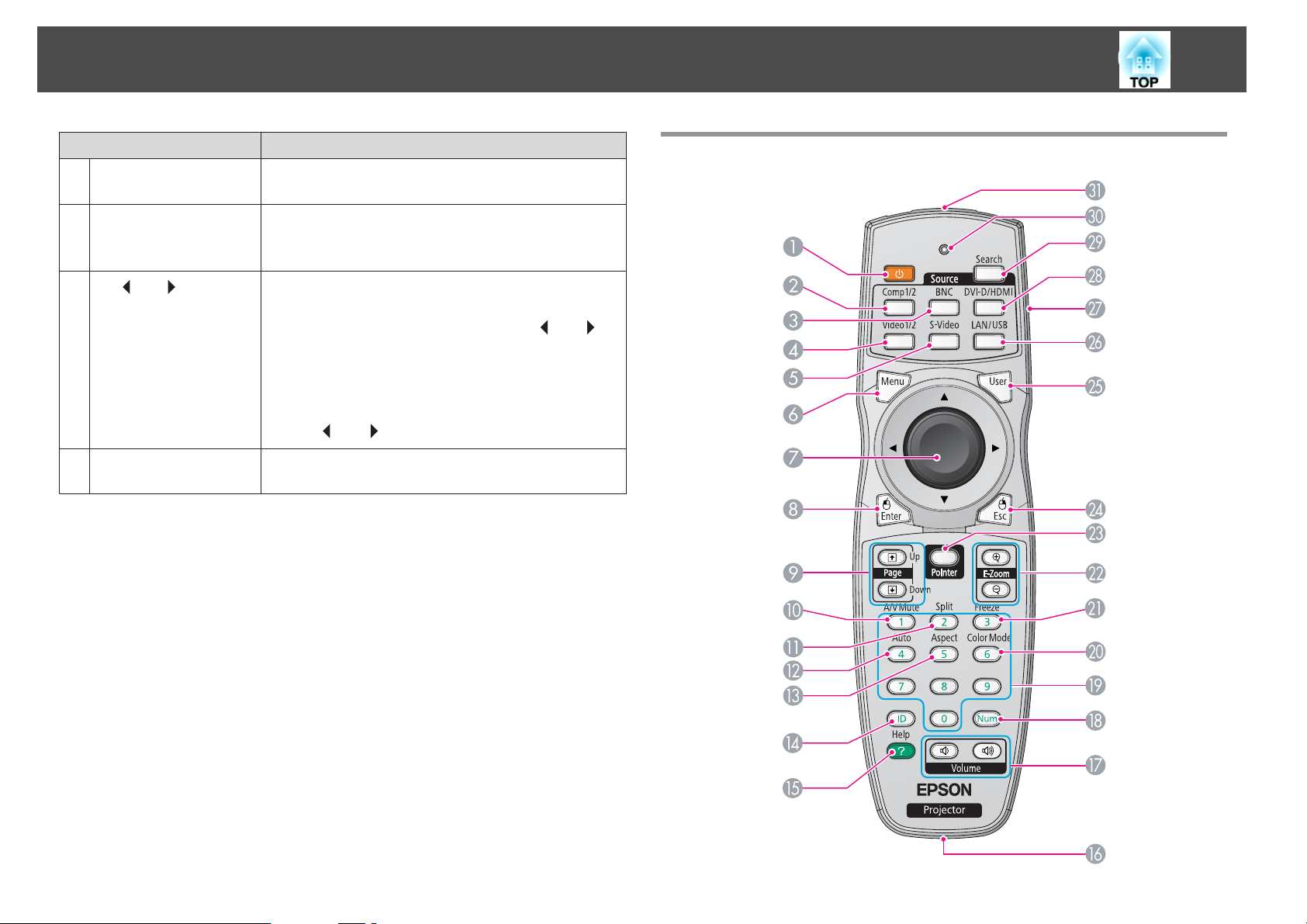
Imena in funkcije delov
16
Ime Funkcija
[Help] – gumb
E
[Esc] – gumb
F
G
[</ ][>/ ] – gumba
[Menu] – gumb
H
Prikaže in zapre zaslon Pomoč, ki vam pokaže, kako
odpraviti morebitne težave. s str.85
Ustavi trenutno funkcijo.
Če ga pritisnete v meniju za konfiguracijo, se premakne na
prejšnjo raven menija. s str.54
Popravi vodoravno popačenje keystone. s str.26
Če ju pritisnete, ko je prikazan konfiguracijski meni ali
zaslon Pomoč, imata gumba samo funkciji [
izbiranje menijskih elementov ter vrednosti nastavitev.
s str.54
Pri projiciranju z možnostjo PC Free ali Poveži z
omrežnim projektorjem delujeta ta gumba samo kot
gumba [
Prikaže in zapre meni za konfiguracijo.
s str.53
] in [ ]. (EB-G5950/G5650W)
] in [ ] za
Daljinski upravljalnik
Page 17
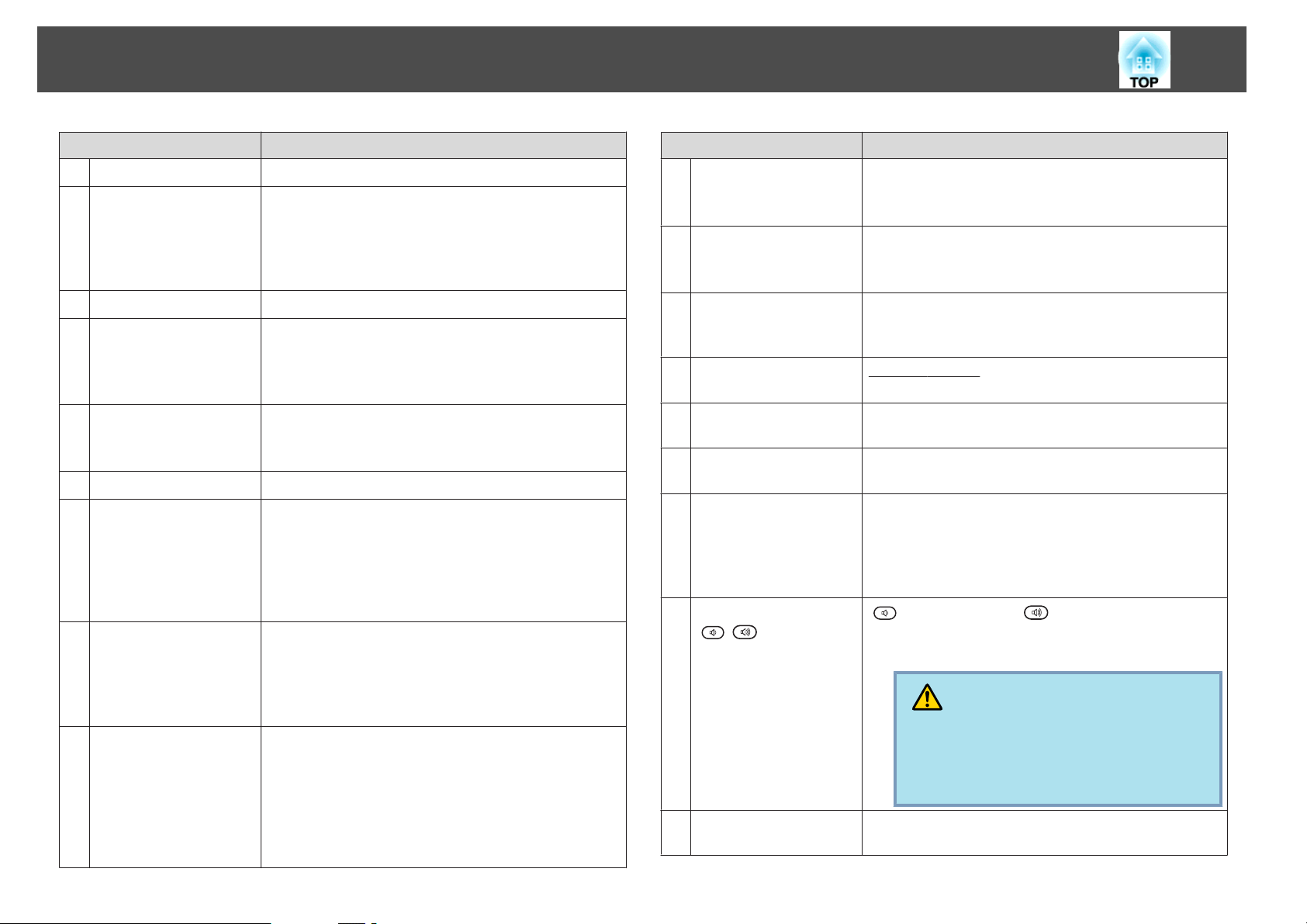
Imena in funkcije delov
17
Ime Funkcija
[t] – gumb
A
[Comp1/2] – gumb
B
[BNC] – gumb
C
[Video1/2] – gumb
D
[S-Video] – gumb
E
[Menu] – gumb
F
[h] – gumb
G
[Enter] – gumb
H
Gumbi [Page]
I
[[][]]
Vklopi ali izklopi projektor. s Priročnik za hitri zagon
Vsakič, ko pritisnete gumb, se vir prikazane slike spremeni
iz vhoda Computer1 v vhod Computer2. (EB-G5950/
G5900/G5650W/G5600)
Preklopi na slike iz vhoda Computer1. (EB-G5800/
G5500)
Preklopi na slike iz vhoda BNC.
Ob vsakem pritisku gumba se vir prikazane slike spremeni
iz vhoda Video1 v vhod Video2. (EB-G5950/G5900/
G5650W/G5600)
Preklopi na slike iz vhoda Video1. (EB-G5800/G5500)
Preklopi na slike iz vhoda S-video (samo EB-G5950/
G5900/G5650W/G5600)
Ta gumb ne deluje, ko uporabljate EB-G5800/G5500.
Prikaže in zapre meni za konfiguracijo. s str.53
Ko je prikazan meni za konfiguracijo ali zaslon Pomoč,
gumb izbira med elementi v meniju in vrednostmi
nastavitev. s str.54, str.85
Pri uporabi izbirnega brezžičnega sprejemnika miške se
kazalec premika v smeri (osem mogočih smeri), v kateri
pritiskate gumb.
Ko je prikazan meni za konfiguracijo ali zaslon Pomoč,
sprejme in vnese trenutno izbiro ter se premakne na
naslednjo raven. s str.54, str.85
Deluje kot levi gumb miške pri uporabi izbirnega
brezžičnega sprejemnika miške.
Ti gumbi se lahko uporabljajo za pomikanje po strani gor
in dol, ko projicirate sliko iz računalnika, ki je povezan s
projektorjem preko omrežja. Ti gumbi se lahko
uporabljajo za preklapljanje zaslona, ko projicirate z
možnostjo PC Free. (samo EB-G5950/G5650W)
Ti gumbi se lahko uporabljajo za pomikanje po strani gor
in dol, ko uporabljate izbirni brezžični sprejemnik miške.
Gumb [A/V Mute]
J
[Split] – gumb
K
[Auto] – gumb
L
[Aspect] – gumb
M
[ID] – gumb
N
[Help] – gumb
O
Oddaljena vrata
P
Gumb [Volume]
Q
][ ]
[
[Num] – gumb
R
Ime Funkcija
Vklopi ali izklopi sliko in zvok. (EB-G5950/G5900/
G5650W/G5600)
Vklopi ali izklopi video. (EB-G5800/G5500) s str.39
Pritisnite ta gumb, če želite razdeliti zaslon na dva dela in
projicirati dve sliki naenkrat. s str.35
Ta gumb ne deluje, ko uporabljate EB-G5800/G5500.
Če ga pritisnete med projekcijo analognih računalniških
signalov RGB, samodejno nastavi Sledenje, Sinhronizacija
in Položaj za optimalno projiciranje slike.
Razmerje glediščag se spremeni vsakič, ko pritisnete
gumb. s str.30
Pritisnite, če želite nastaviti ID daljinskega upravljalnika.
s str.43
Prikaže in zapre zaslon Pomoč, ki vam pokaže, kako
odpraviti morebitne težave. s str.85
Povezuje dodatni komplet kablov za daljinski upravljalnik
in sprejema signale iz daljinskega upravljalnika. (samo
EB-G5950/G5900/G5650W/G5600)
Ko je kabel za daljinski upravljalnik priključen v ta
oddaljena vrata, se oddaljeni sprejemnik onemogoči.
[
] Zmanjša glasnost. [ ] Poveča glasnost.
s Priročnik za hitri zagon
Ta gumb ne deluje, ko uporabljate EB-G5800/G5500.
Previdno
Ne začnite, ko je glasnost previsoka.
Glasen zvok lahko povzroči izgubo sluha. Preden
izklopite projektor, vedno zmanjšajte glasnost. Po
vklopu projektorja postopoma povečajte glasnost.
Ta gumb uporabite za vnos gesel, Naslov IP v meniju
Omrežje itd.
Page 18
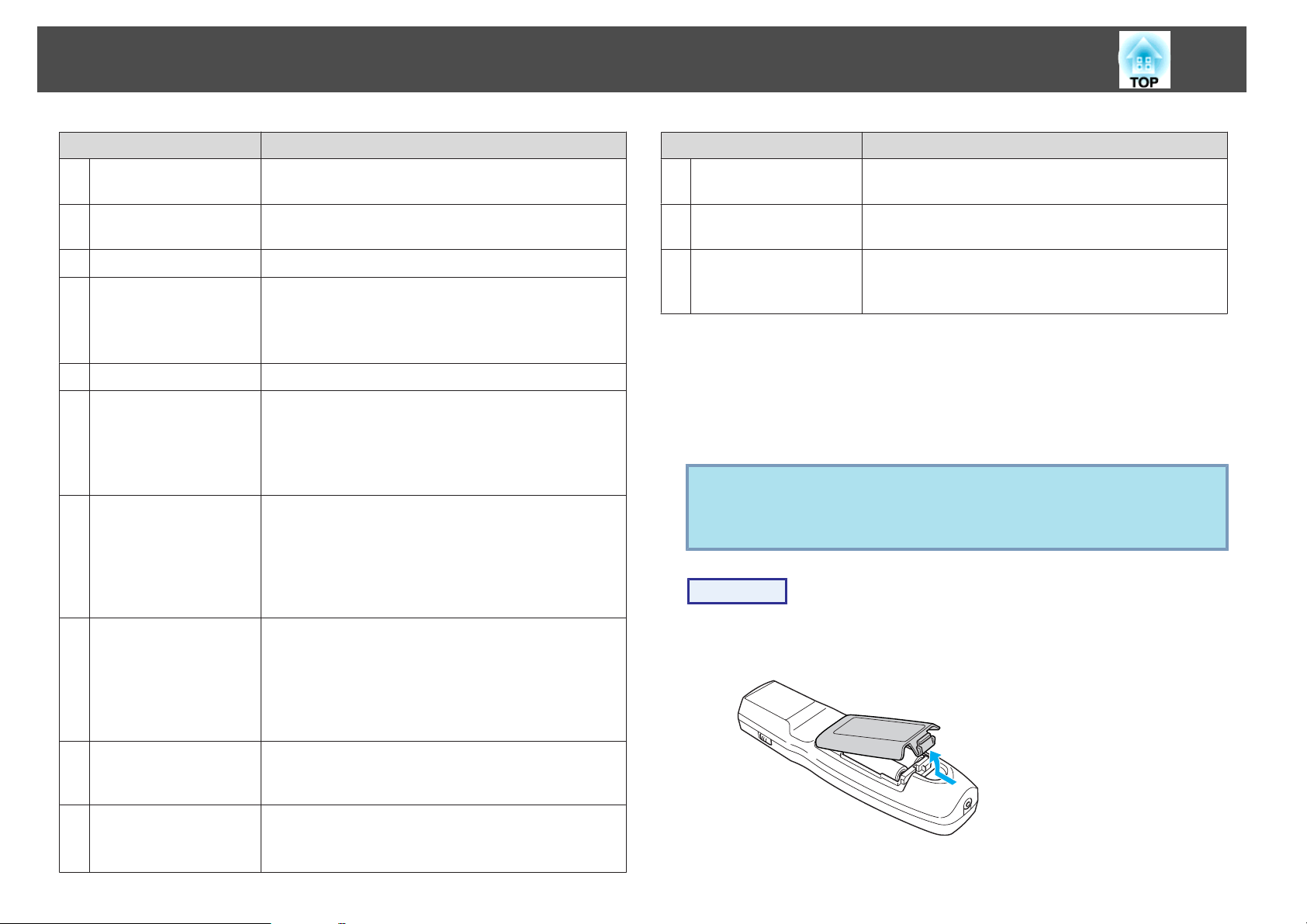
Imena in funkcije delov
18
Ime Funkcija
Številčnica
S
[Color Mode] – gumb
T
[Freeze] – gumb
U
Gumbi [E-Zoom]
V
[z][x]
[Pointer] – gumb
W
[Esc] – gumb
X
[User] – gumb
Y
Ta gumb uporabite za vnos gesel, nastavitev ID-ja
daljinskega upravljalnika, Naslov IP iz Omrežje itd.
Vsakič, ko pritisnete gumb, se spremeni barvni način.
str.34
s
Predstavitev se ustavi ali nadaljuje. s str.39
Gumb [z] poveča sliko, ne da bi se pri tem spremenila
velikost projekcije.
Gumb [x] pomanjša dele slik, ki so bile povečane z
gumbom [z]. s str.40
Pritisnite, da vklopite kazalec na zaslonu. s str.40
Ustavi trenutno funkcijo. Če ga pritisnete v meniju za
konfiguracijo, se premakne na prejšnjo raven menija.
s str.54
Deluje kot desni gumb miške pri uporabi izbirnega
brezžičnega sprejemnika miške.
Pritisnite, če želite izmed šestih razpoložljivih elementov v
meniju za konfiguracijo izbrati pogosto uporabljen
element. Ob pritisku gumba se prikaže zaslon za izbiro/
prilagajanje elementa, ki vam omogoča nastavitve/
prilagoditve z enim dotikom. s str.59
Testni vzorec je določen kot privzeta nastavitev.
Ime Funkcija
Gumb [Source Search]
c
Indikatorji
d
Območje oddajanja
e
svetlobe daljinskega
upravljalnika
Preklopi na naslednji vir, ki je povezan s projektorjem, in
pošilja sliko. s str.28
Lučka med oddajanjem signalov daljinskega upravljalnika
ugasne.
Oddaja signale daljinskega upravljalnika.
Namestitev baterij
Bateriji ob prodaji nista vstavljeni v daljinski upravljalnik. Da boste lahko
daljinski upravljalnik uporabljali, vstavite priloženi bateriji (dve alkalni
bateriji AA).
Pozor
Pred ravnanjem z baterijami obvezno preberite Varnostna opozorila.
Varnostna navodila
s
Postopek
[LAN/USB] – gumb
Z
Stikalo ID
a
[DVI-D/HDMI] – gumb
b
Vsakič, ko pritisnete ta gumb, se slika preklopi iz slike iz
računalnika, ki je povezan s projektorjem prek omrežja, na
sliko iz naprave USB, ki je povezana z vrati USB(TypeA),
ali obratno. (samo EB-G5950/G5650W)
Ta gumb ne deluje, ko uporabljate EB-G5900/G5800/
G5600/G5500.
To stikalo uporabite, če želite omogočiti (On) ali
onemogočiti (Off) nastavitve ID za daljinski upravljalnik.
s str.42
Preklopi na slike iz vhoda HDMI. (samo EB-G5950/
G5900/G5650W/G5600)
Ta gumb ne deluje, ko uporabljate EB-G5800/G5500.
A
B
Odstranite pokrov baterij.
Medtem ko potiskate zatič pokrova baterij, dvignite pokrov.
Vstavite bateriji v pravilni smeri.
Page 19
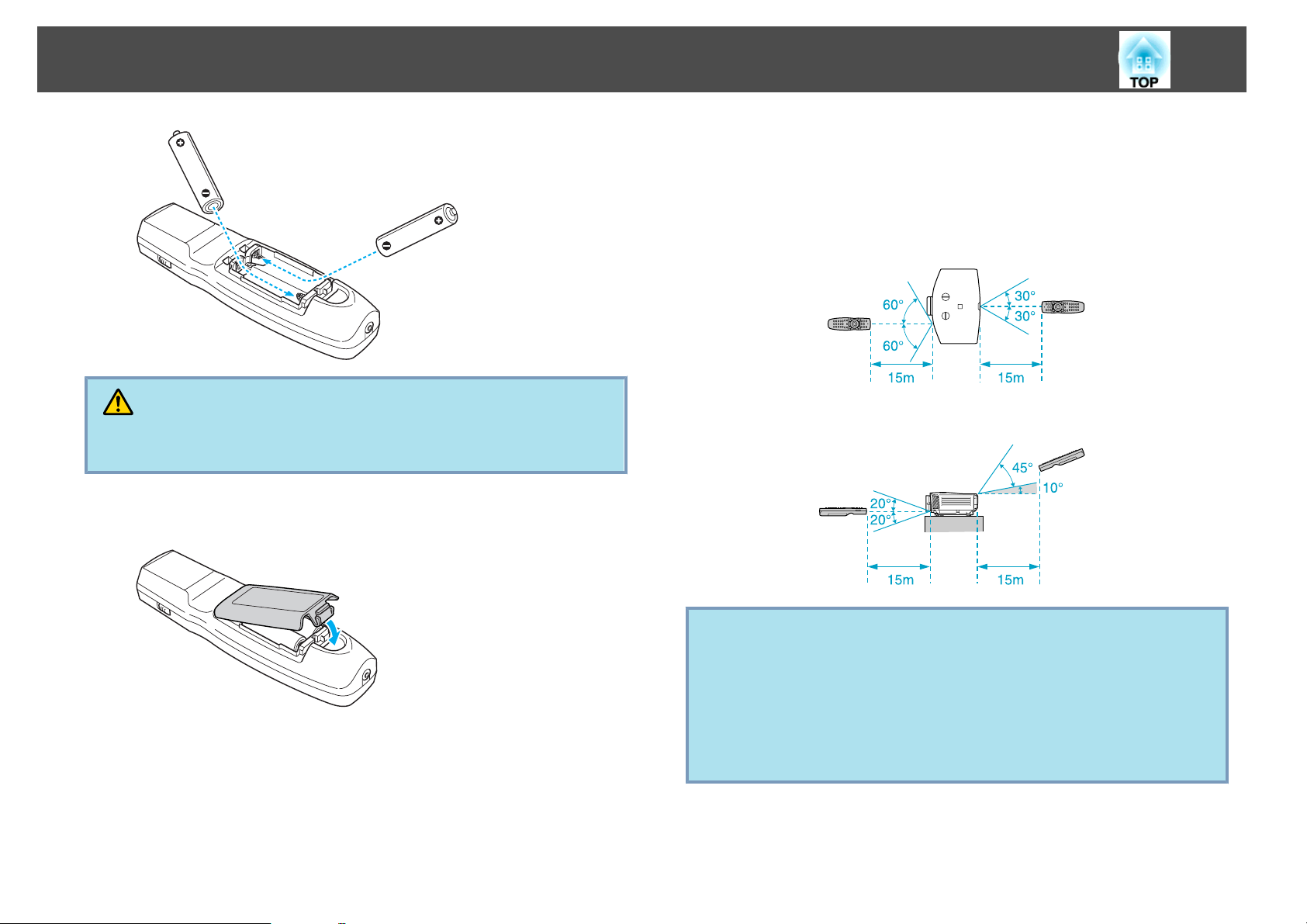
Imena in funkcije delov
19
Doseg delovanja daljinskega upravljalnika
Pri uporabi daljinskega upravljalnika usmerite predel, ki oddaja svetlobo, v
oddaljen sprejemnik na projektorju. Doseg delovanja daljinskega
upravljalnika, ki je zagotovljen za projektor, je prikazan spodaj.
Vodoravni doseg delovanja
Previdno
Preverite položaj (+) in (-) oznak v nosilcu baterij in se prepričajte, da so baterije
pravilno vstavljene.
C
Ponovno namestite pokrov baterij.
Pritiskajte pokrov baterij, dokler se ne zaskoči.
Če se pojavlja zamik v odzivnosti daljinskega upravljalnika ali če daljinski
upravljalnik ne deluje po določenem času uporabe, sta bateriji verjetno že
skoraj prazni. Ko se to zgodi, zamenjajte bateriji z novima. Imejte
pripravljeni dve AA-alkalni bateriji. Drugih baterij razen AA-alkalnih ne
smete uporabljati.
q
Navpični doseg delovanja
• Če želite nastaviti sprejem signalov delovanja iz daljinskega
upravljalnika, nastavite Oddaljen sprejemnik v meniju Nastavi.
str.59
s
• Pri uporabi daljinskega upravljalnika, priloženega drugim
projektorjem Epson, nastavite Vrsta daljin.uprav. v meniju
Razširjeno. s str.61
Doseg delovanja je odvisen od uporabljenega daljinskega
upravljalnika.
Page 20
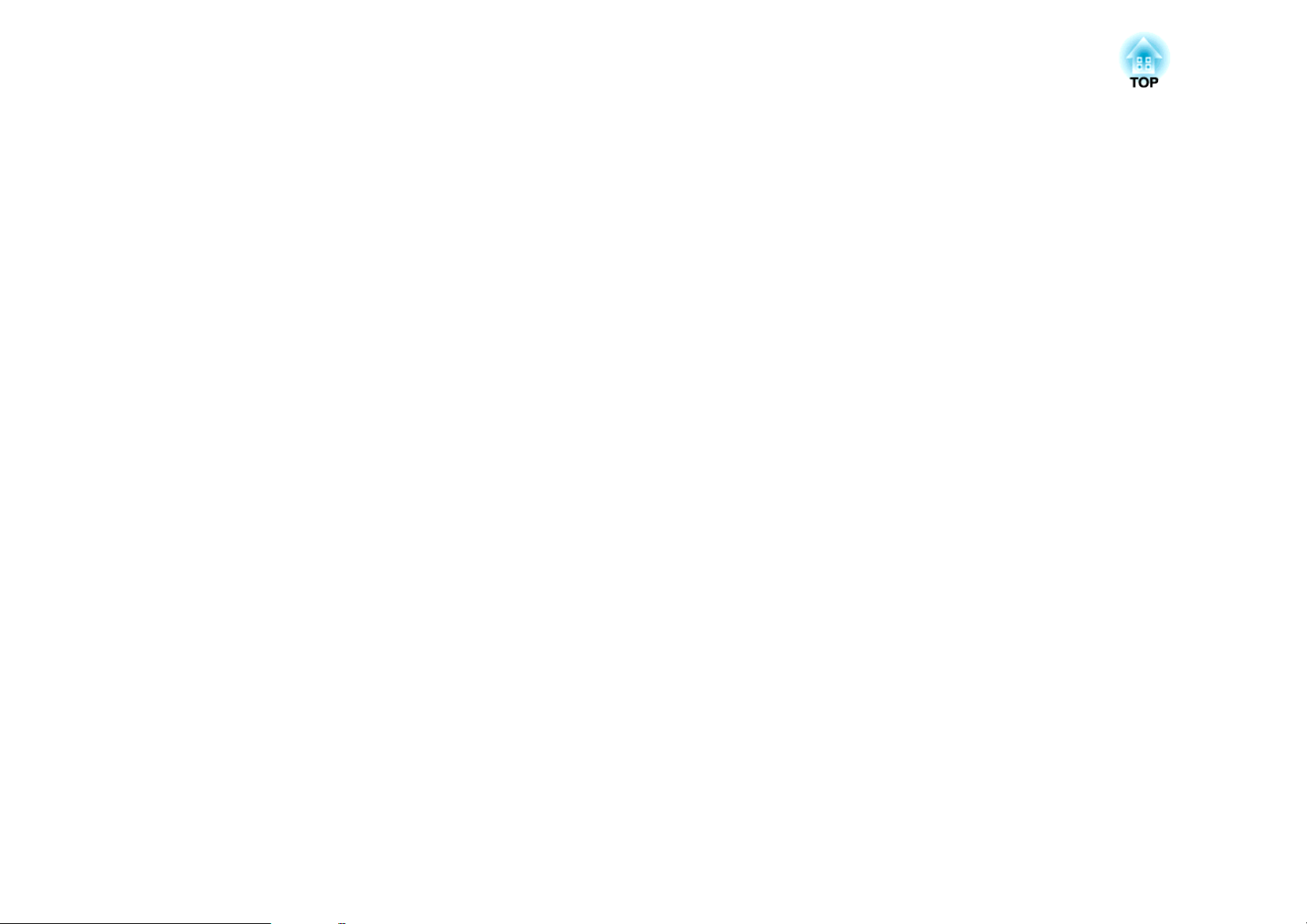
Koristne Funkcije
To poglavje razlaga koristne nasvete za predstavitve in varnostne funkcije.
Page 21
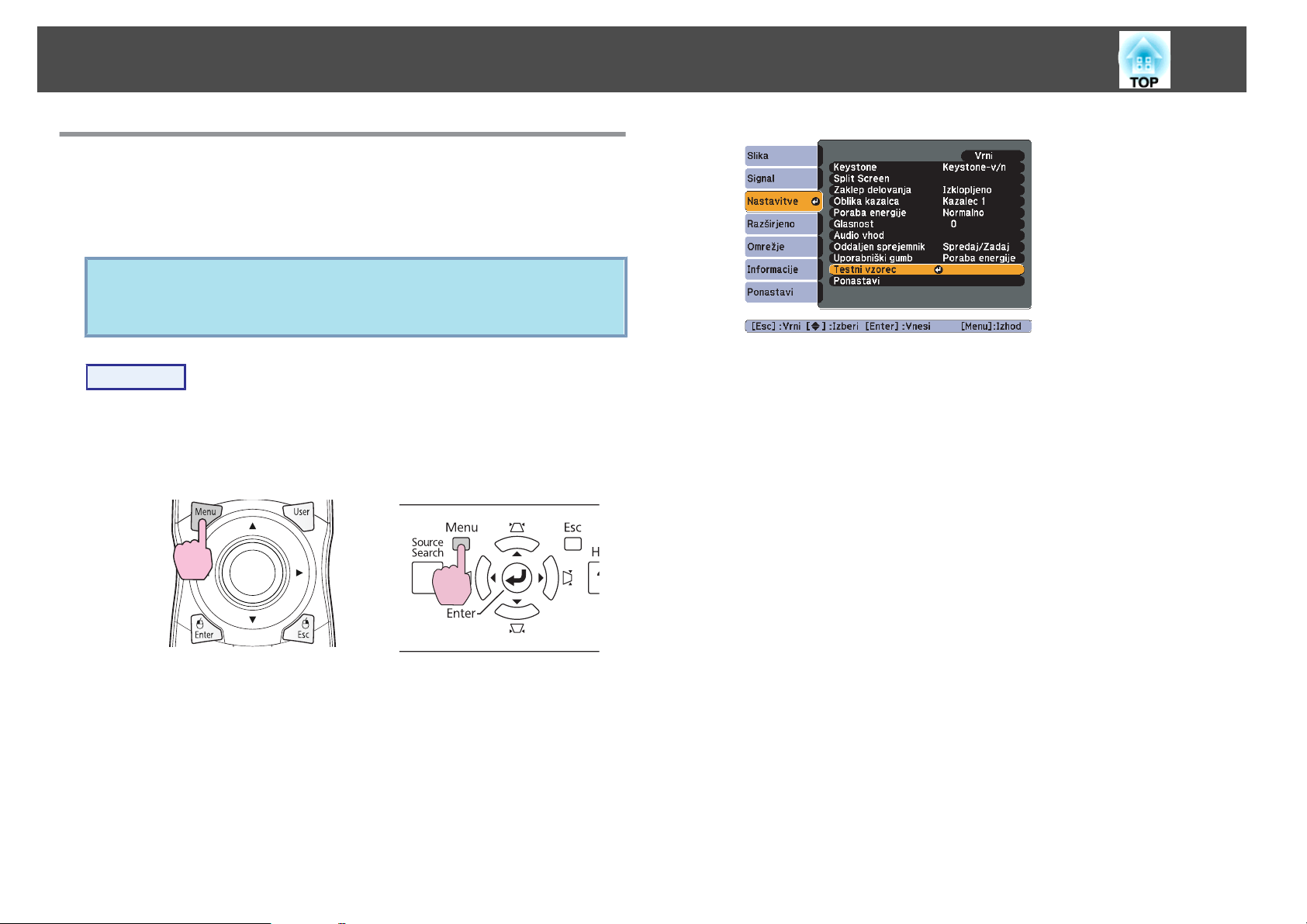
Prilagajanje projicirane slike
Prikaz testnega vzorca
Testni vzorec lahko prikažete, da bi prilagodili stanje projektorja, ne da bi
za to morali povezati video opremo. To je uporabno pri nameščanju
projektorja.
Če je gumb [User] na daljinskem upravljalniku nastavljen na Testni
q
Postopek
vzorec, se bo testni vzorec prikazal, ko pritisnete gumb [User].
(Privzeta nastavitev je Testni vzorec.)
21
A
Med projiciranjem pritisnite gumb [Menu]. Izberite Nastavitve –
»Testni vzorec« in nato pritisnite gumb [Enter].
Uporaba daljinskega
upravljalnika
Uporaba nadzorne plošče
Page 22
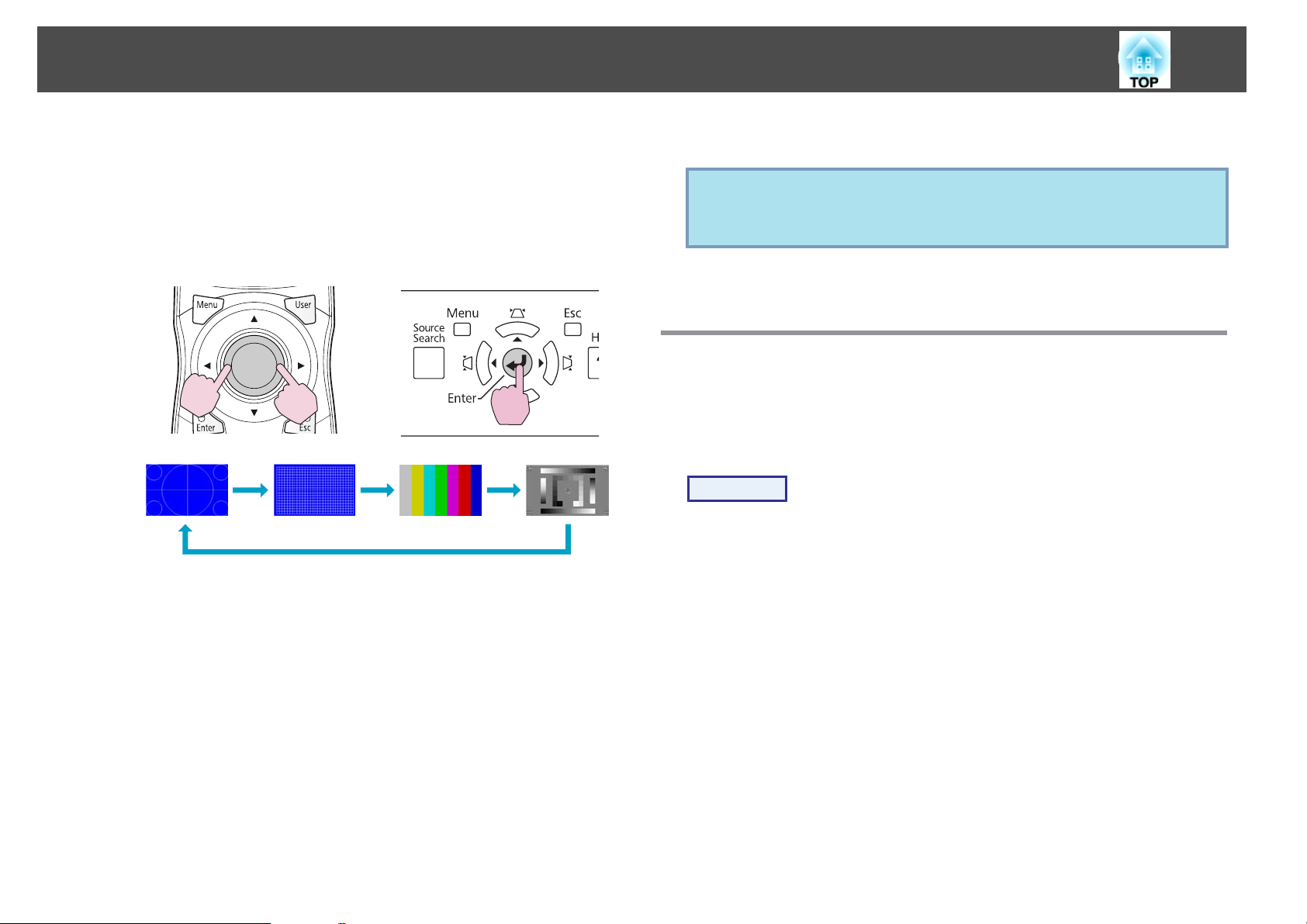
Prilagajanje projicirane slike
B
Pritisnite gumb [h] na daljinskem upravljalniku v smeri [r] ali
pa pritisnite gumb [Enter] na nadzorni plošči, da spremenite
testni vzorec.
Če želite prikazati prejšnjo sliko, pritisnite gumb [
l
upravljalniku v smer [
].
h
] na daljinskem
• Prilagajanje barv
Če želite nastaviti elemente menija, ki jih ne morete nastaviti, ko je
q
prikazan testni vzorec, ali če želite izboljšati projicirano sliko,
projicirajte sliko iz povezane naprave.
s
meni Slika – Prilagoditev barv str.55
22
Uporaba daljinskega
upravljalnika
Ko je prikazan testni vzorec, lahko opravite naslednje prilagoditve.
• Prilagajanje povečave in izostritve
• Prilagajanje položaja projicirane slike
• Popravki keystone projicirane slike
• Izbiranje kakovosti projiciranja (izbiranje barvnega načina)
s
str.34
• Prilagajanje svetlosti
• Prilagajanje izostritve (samo Standardno)
str.55
• Prilagajanje barvne temperature
str.55
s
meni Slika – Svetlost str.55
Uporaba nadzorne plošče
s
Priročnik za hitri zagon
s
str.22
s
str.23
s
meni Slika – Ostrina
s
meni Slika – Abs. temp. Barve
C
Pritisnite gumb [Esc], da zaprete testni vzorec.
Prilagajanje položaja projicirane slike (premik objektiva)
Objektiv lahko premaknete, da prilagodite položaj projicirane slike, ko npr.
projektorja ne morete namestiti neposredno pred zaslon.
Postopek
Obrnite vrtljivi gumb za navpični premik objektiva ali vrtljivi gumb
za vodoravni premik objektiva na projektorju, da prilagodite mesto
projicirane slike.
Page 23
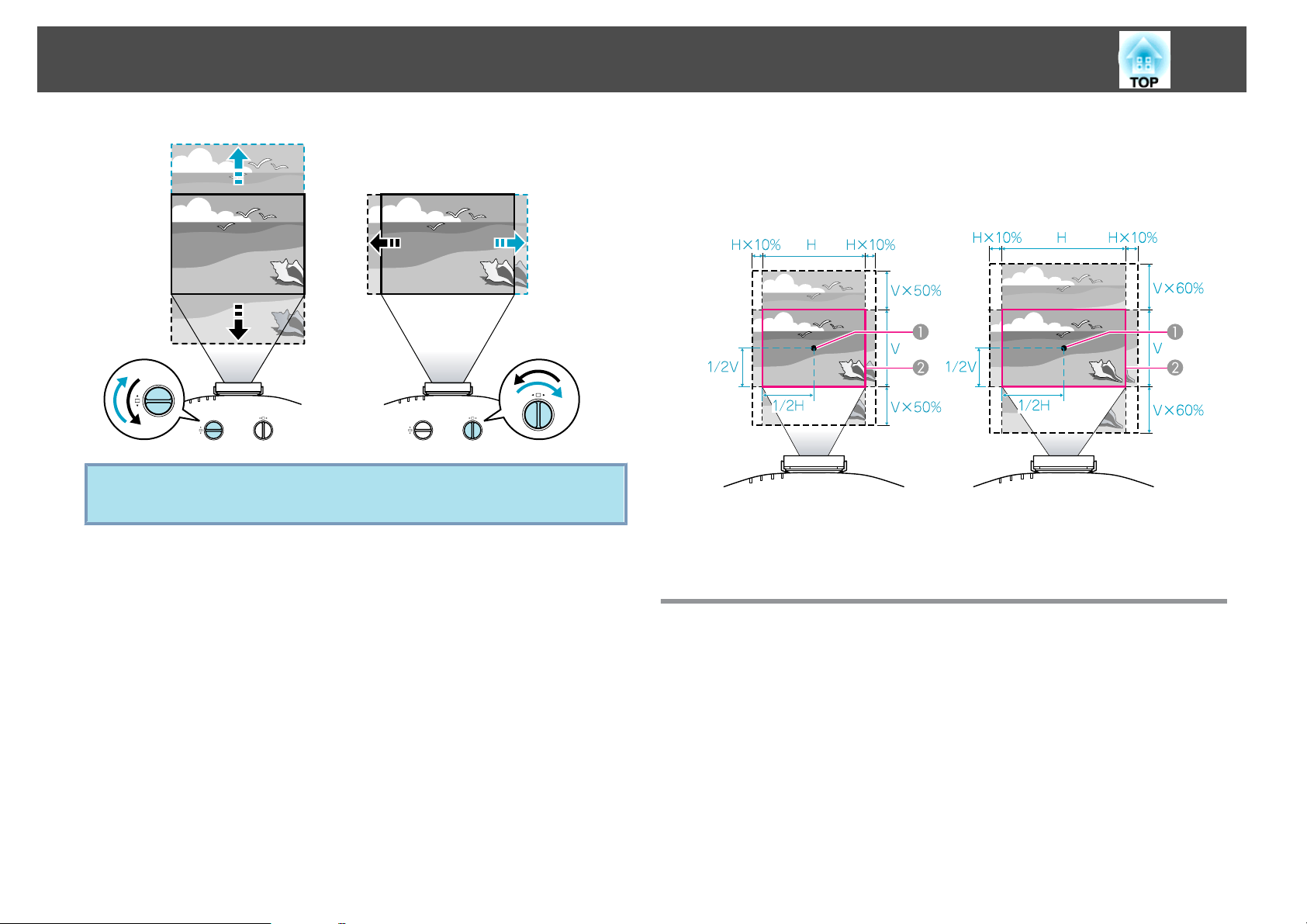
Prilagajanje projicirane slike
23
Območje, znotraj katerega lahko premikate sliko z gumboma za premik
objektiva, je prikazano spodaj.
q
Slika bo najbolj jasna, ko sta gumba za navpični in vodoravni premik v
središču.
EB-G5950/G5900/G5800/G5600/
G5500
Središče objektiva
A
Projicirana slika, ko sta gumba za premik objektiva v središču.
B
EB-G5650W
Popravljanje popačenja v projicirani sliki
Obstajata dva načina popravljanja popačenja v projiciranih slikah, kot je
prikazano spodaj.
• Quick Corner
To vam omogoča ločeno ročno popravljanje vsakega od štirih kotov
projicirane slike.
Priporočamo, da funkcijo Quick Corner uporabite za natančno
nastavljanje popačenja keystone.
s
"Quick Corner" str.24
Page 24
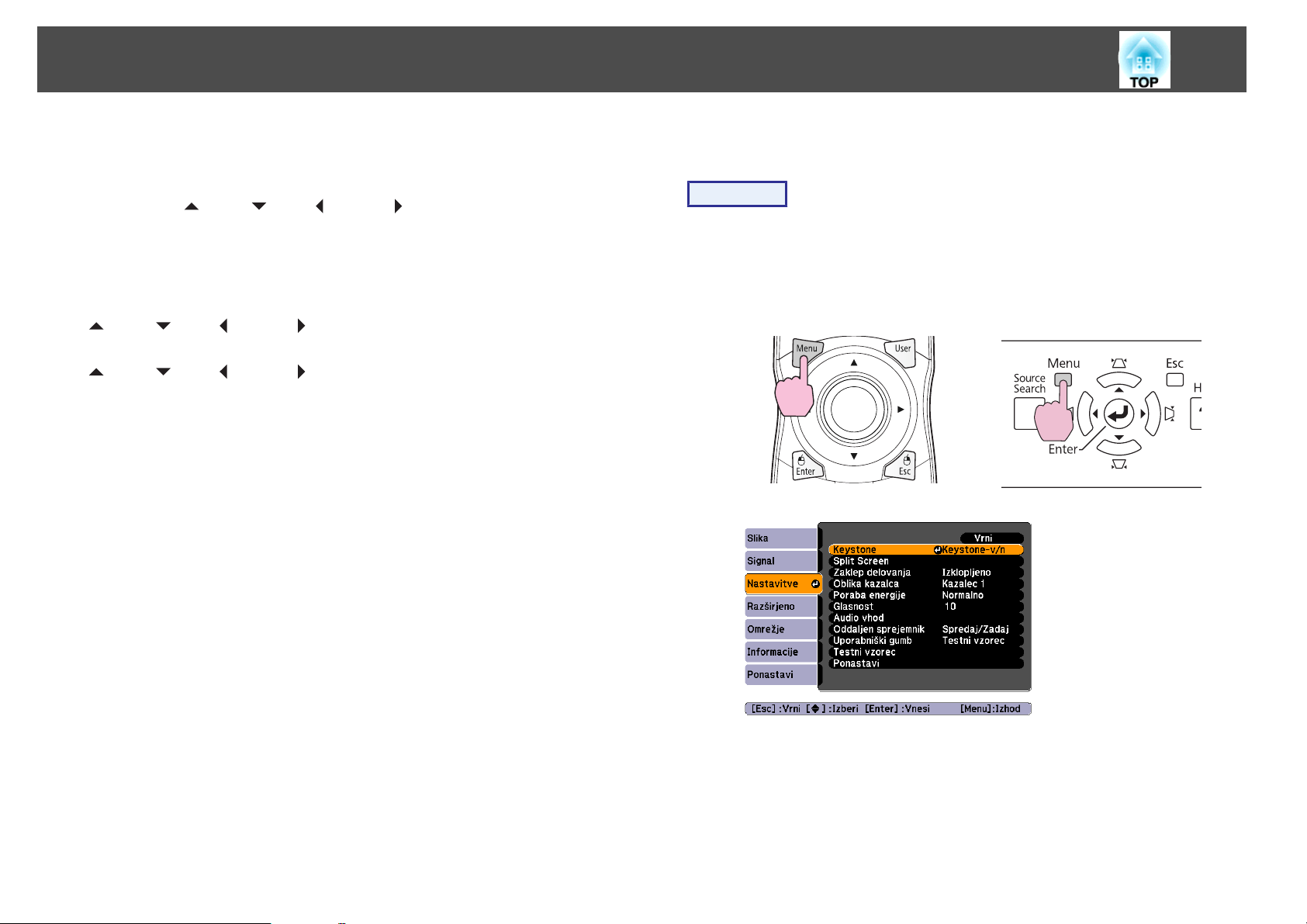
Prilagajanje projicirane slike
24
• Keystone-v/n
To omogoča neodvisno ročno popravljanje popačenja v vodoravni in
navpični smeri. Enostavne popravke Keystone-v/n lahko opravite z
w
gumbi [
projektorja.
Funkcije Quick Corner ter navpične in vodoravne funkcije keystone ne
morete uporabljati hkrati. Ko v meniju za konfiguracijo izberete način
popravljanja Keystone, se izbrani način popravljanja določi gumbom [
], [v/ ], [</ ] in [>/ ] na nadzorni plošči. Privzeta nastavitev za
Keystone je nastavljena na Keystone-v/n, tako da ob pritisku gumbov [
], [v/ ], [</ ] in [>/ ] izvedete popravek Keystone-v/n.
Ker lahko funkcijo Quick Corner in popravek Keystone-v/n izvajate med
projiciranjem testnega vzorca, vam ni treba priključiti računalnika ali druge
opreme.
/ ], [v/ ], [</ ] in [>/ ] na nadzorni plošči
s
"Keystone-v/n" str.26
w
w
Quick Corner
/
/
Postopek
A
Med projiciranjem pritisnite gumb [Menu]. Izberite meni
Nastavitve – »Keystone« in nato pritisnite gumb [Enter].
s
"Uporaba menija Konfiguracija" str.54
Uporaba daljinskega
upravljalnika
Uporaba nadzorne plošče
B
Izberite »Quick Corner« in nato pritisnite gumb [Enter].
Znova pritisnite gumb [Enter], da prikažete zaslon, na katerem lahko
izberete enega od štirih kotov.
Page 25
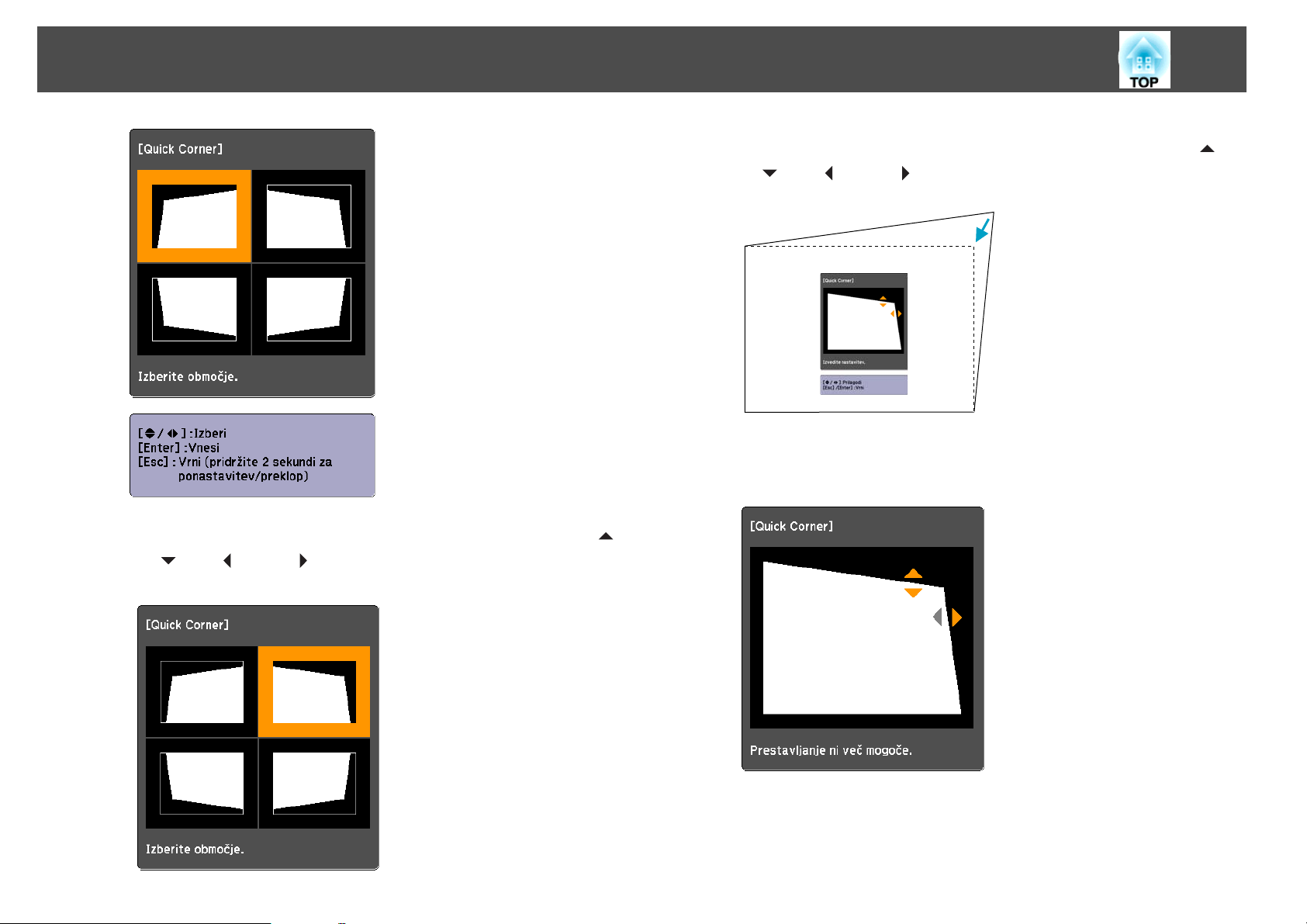
Prilagajanje projicirane slike
25
C
Z gumbom [h] na daljinskem upravljalniku ali gumbi [w/ ],
v
[
/ ], [</ ] in [>/ ] na nadzorni plošči izberete kot, ki ga
želite prilagoditi, in nato pritisnite gumb [Enter].
D
Z gumbom [h] na daljinskem upravljalniku ali gumbi [w/ ],
v
/ ], [</ ] in [>/ ] na nadzorni plošči popravite položaj
[
kota.
Če se trikotnik obarva sivo za smer, v katero popravljate obliko, kot
kaže spodnja slika, oblike ne morete več prilagajati v to smer.
E
Po potrebi ponovite postopka 3 in 4, da prilagodite še ostale
kote.
Page 26
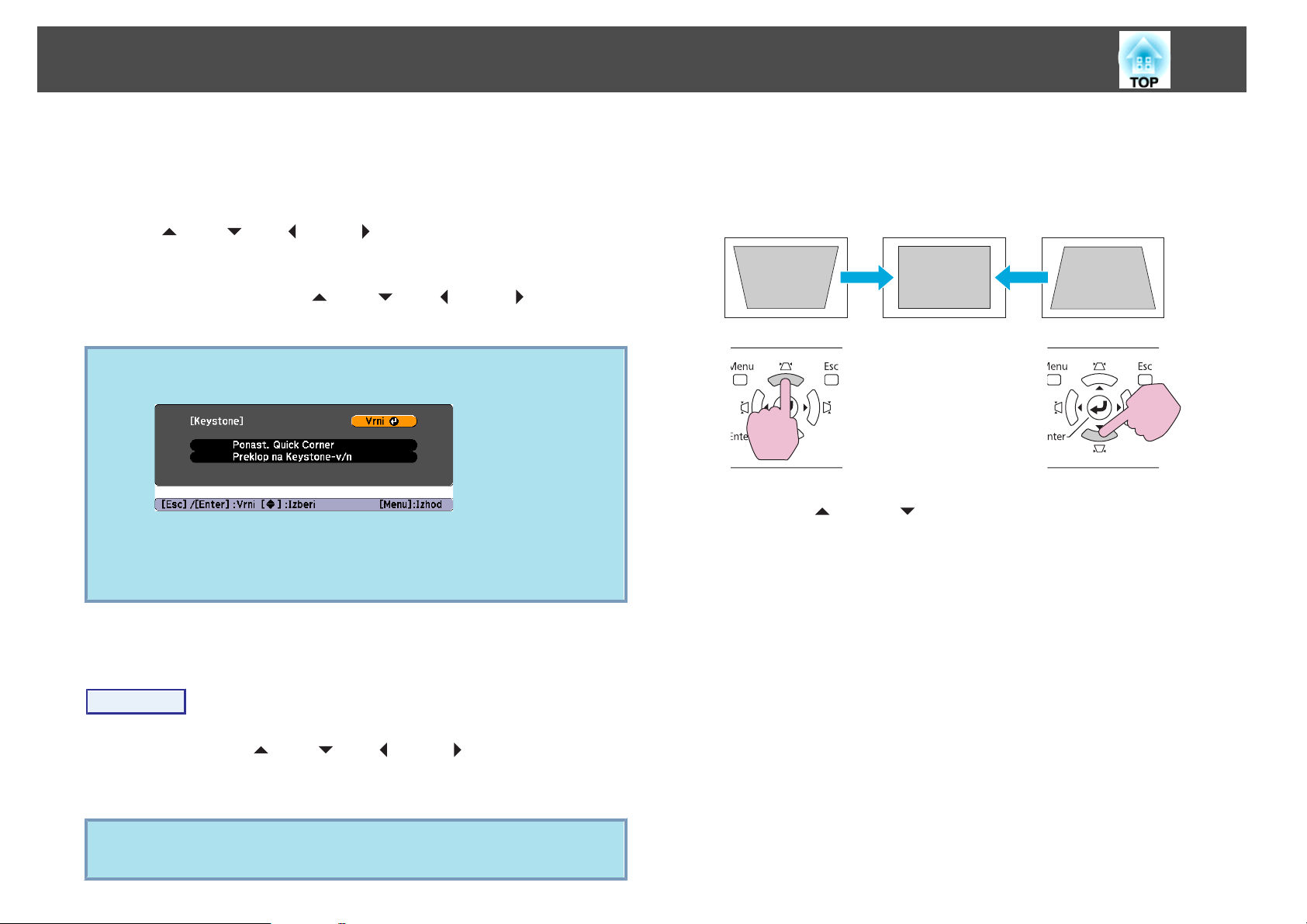
Prilagajanje projicirane slike
26
F
q
Ko končate, pritisnite gumb [Esc] za izhod iz menija za
popravljanje.
Ker ste v konfiguracijskem meniju spremenili način popravljanja v
Quick Corner iz Keystone, se bo ob poznejšem pritisku gumbov
w
/ ], [v/ ], [</ ] in [>/ ] prikazal zaslon za izbiranje kota v
[
postopku 2. V konfiguracijskem meniju preklopite z možnosti
Keystone na možnost Keystone-v/n, če želite popraviti Keystone-v/n,
w
ko pritisnete gumbe [
s
plošči.
Če med popravljanjem s funkcijo Quick Corner držite gumb [Esc] za
približno dve sekundi, se prikaže naslednji zaslon.
Ponast. Quick Corner: Ponastavi rezultat popravkov Quick Corner.
Preklop na Keystone-v/n: Način popravljanja preklopi na Keystone-
v/n. s "Keystone-v/n" str.26
str.59
/ ], [v/ ], [</ ] in [>/ ] na nadzorni
• Navpični popravek keystone
Navpično popačenje keystone lahko popravite do navpičnega nagiba
projektorja 40˚ glede na zaslon. Če uporabljate projektor na nagibu,
večjem od 30˚, se lahko poškoduje in povzroči nesrečo.
Če gumba [w/ ] in [v/ ] pritisnete hkrati za vsaj 1 sekundo, se
navpična vrednost keystone vrne na prvotno stanje.
Keystone-v/n
Postopek
Pritisnite gumbe [w/ ], [v/ ], [</ ] in [>/ ] na nadzorni plošči,
da prilagodite nastavitve keystone ločeno za vodoravno in navpično
smer.
To prilagoditev lahko opravite tudi iz možnosti Keystone-v/n v meniju
q
Nastavitve. s str.59
Page 27
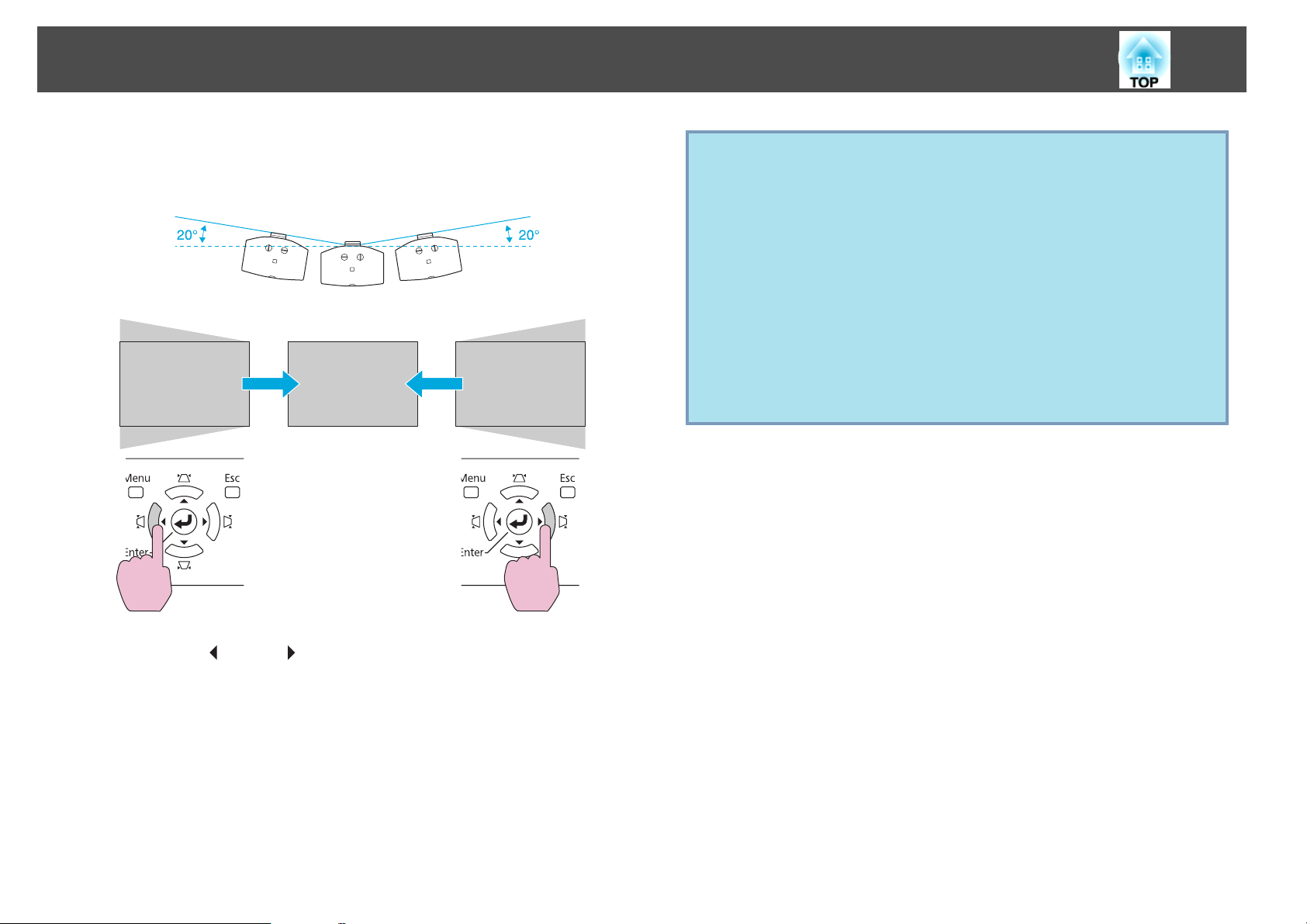
Prilagajanje projicirane slike
27
• Vodoravni popravek keystone
Vodoravno popačenje keystone lahko popravite do vodoravnega nagiba
projektorja 20˚ glede na zaslon.
q
Objektiv premaknite v prikazani položaj, ko popravljate vodoravno in
navpično popačenje keystone. Če premika objektiva ne nastavite, kot je
prikazano, se popačenje ne popravi natančno. s "Prilagajanje položaja
projicirane slike (premik objektiva)" str.22
• Vodoravni pomik objektiva se nastavi na sredino.
• Navpični pomik objektiva se nastavi na vrh ali dno.
Popravek morda ne bo pravilno opravljen, če je izbran zoom. Poleg
tega se po izvedbi popravka lahko pomanjša velikost projekcije. Pri
namestitvi projektorja pazite na razdaljo projekcije.
Popravite sliko s funkcijo Quick Corner, da natančno poravnate
projicirano sliko z zaslonom, ali da popravite sliko. s "Quick Corner"
str.24
Če gumba [</ ] in [>/ ] pritisnete hkrati za vsaj 1 sekundo, se
vodoravna vrednost keystone vrne na prvotno stanje.
Page 28
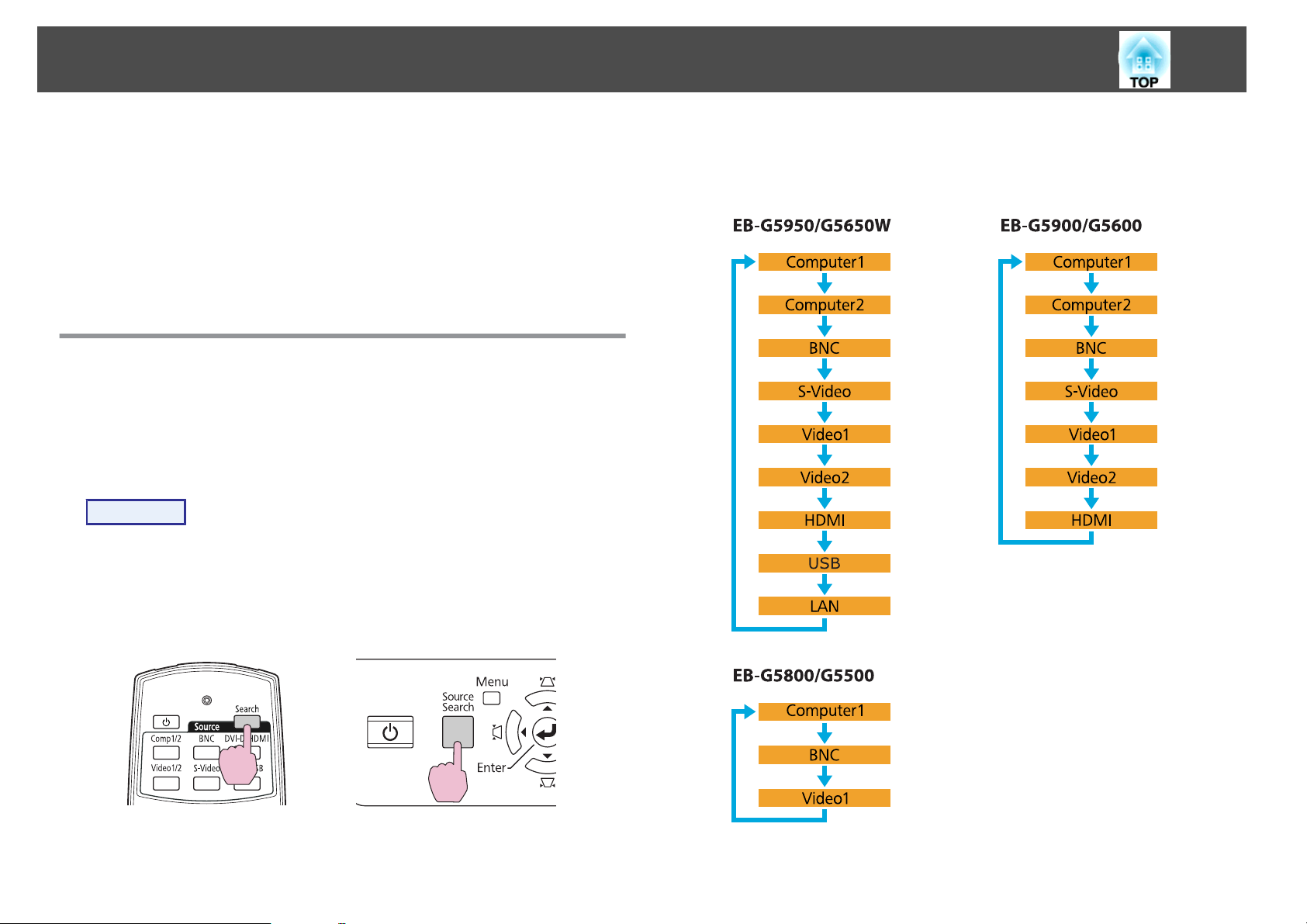
Zamenjava Projicirane Slike
28
Projicirano sliko lahko spremenite na naslednja načina.
• Preklop z uporabo funkcije Iskanje vira
Projektor samodejno zazna signale, ki jih pošilja povezana oprema, in
projicira sliko, ki jo prejema prek vhodnih vrat.
• Preklop neposredno na ciljno sliko
Tipke daljinskega upravljalnika lahko uporabite za preklop na želena
vhodna vrata.
Samodejno zaznavanje vhodnih signalov in zamenjava projicirane slike (Iskanje vira)
Ciljne slike lahko projicirate hitro, in sicer tako, da pritisnete gumb [Source
Search], ker boste tako preklopili samo na slike iz tistih vhodnih vrat, v
katera se prenašajo slikovni signali.
Postopek
Ko je vaša video oprema povezana, začnite predvajati pred začetkom
tega postopka. Ko sta povezani dve ali več naprav, pritiskajte gumb
[Source Search], dokler ni projicirana želena slika.
Ko pritisnete gumb [Source Search], se opravi iskanje vhodnih vrat, v katera
se prenašajo video signali, in sicer v tem vrstnem redu. (Vhodna vrata, pri
katerih ni zaznanega nobenega slikovnega signala, so prezrta.)
Uporaba daljinskega
upravljalnika
Uporaba nadzorne plošče
Page 29
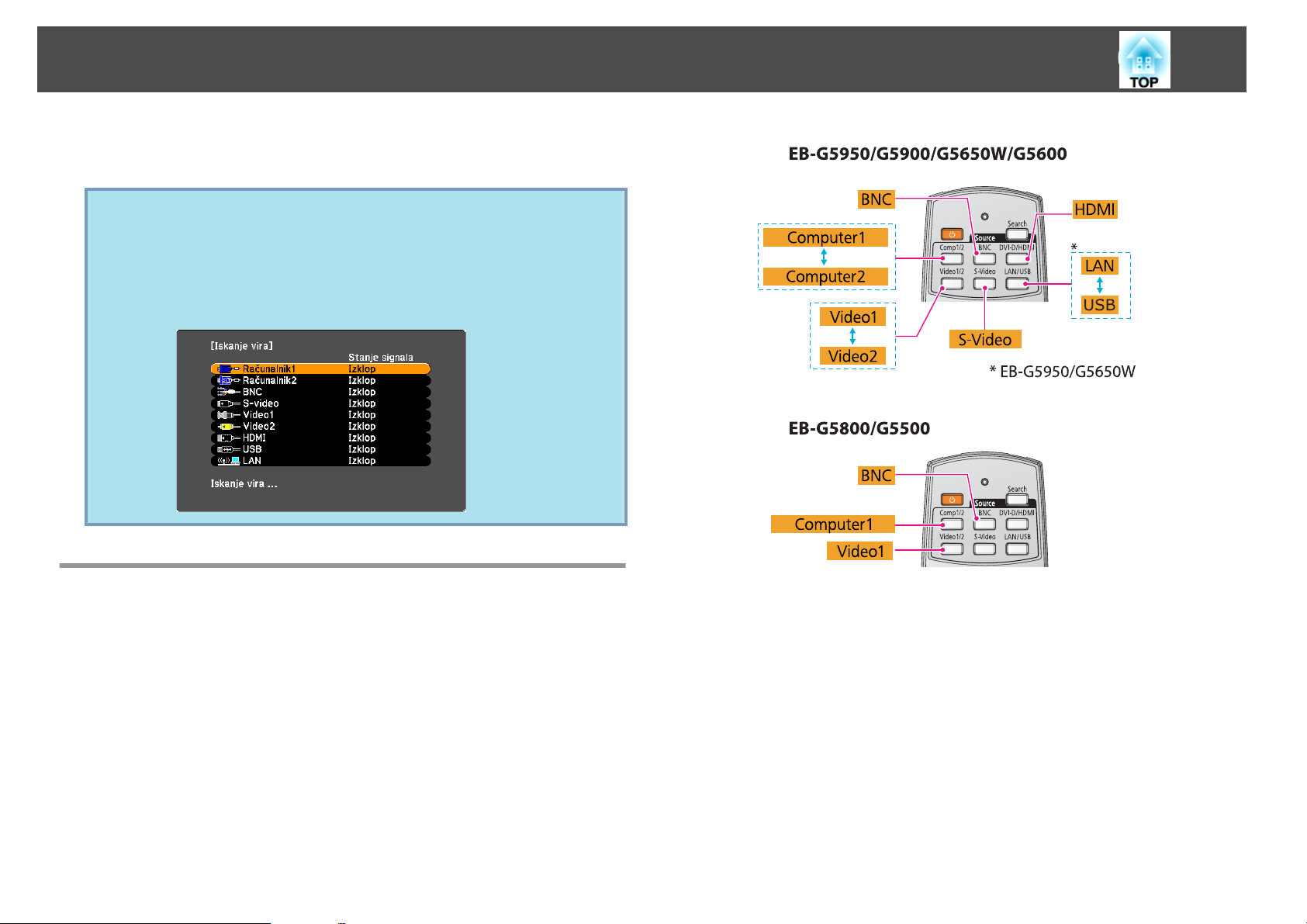
Zamenjava Projicirane Slike
Pri preklopu na možnost LAN se projicirajo slike iz računalnikov,
povezanih prek omrežja. (samo EB-G5950/G5650W)
Naslednji zaslon, ki kaže status slikovnih signalov, ostane prikazan
q
samo, kadar je na voljo slika, ki jo projektor trenutno projicira, ali
kadar ni nobenega slikovnega signala. Izberete lahko vhodna vrata, kjer
je povezana oprema, ki jo želite uporabiti. Če ne storite nič, se zaslon
po približno 10 sekundah zapre.
Primer: EB-G5950/G5650W
29
Preklop na ciljno sliko z daljinskim upravljalnikom
Neposredno na sliko iz ciljnih vhodnih vrat lahko preklopite s pritiskom
s
naslednjih gumbov na daljinskem upravljalniku.
str.16
Pri preklopu na možnost LAN se projicirajo slike iz računalnikov,
povezanih prek omrežja. (samo EB-G5950/G5650W)
"Daljinski upravljalnik"
Page 30
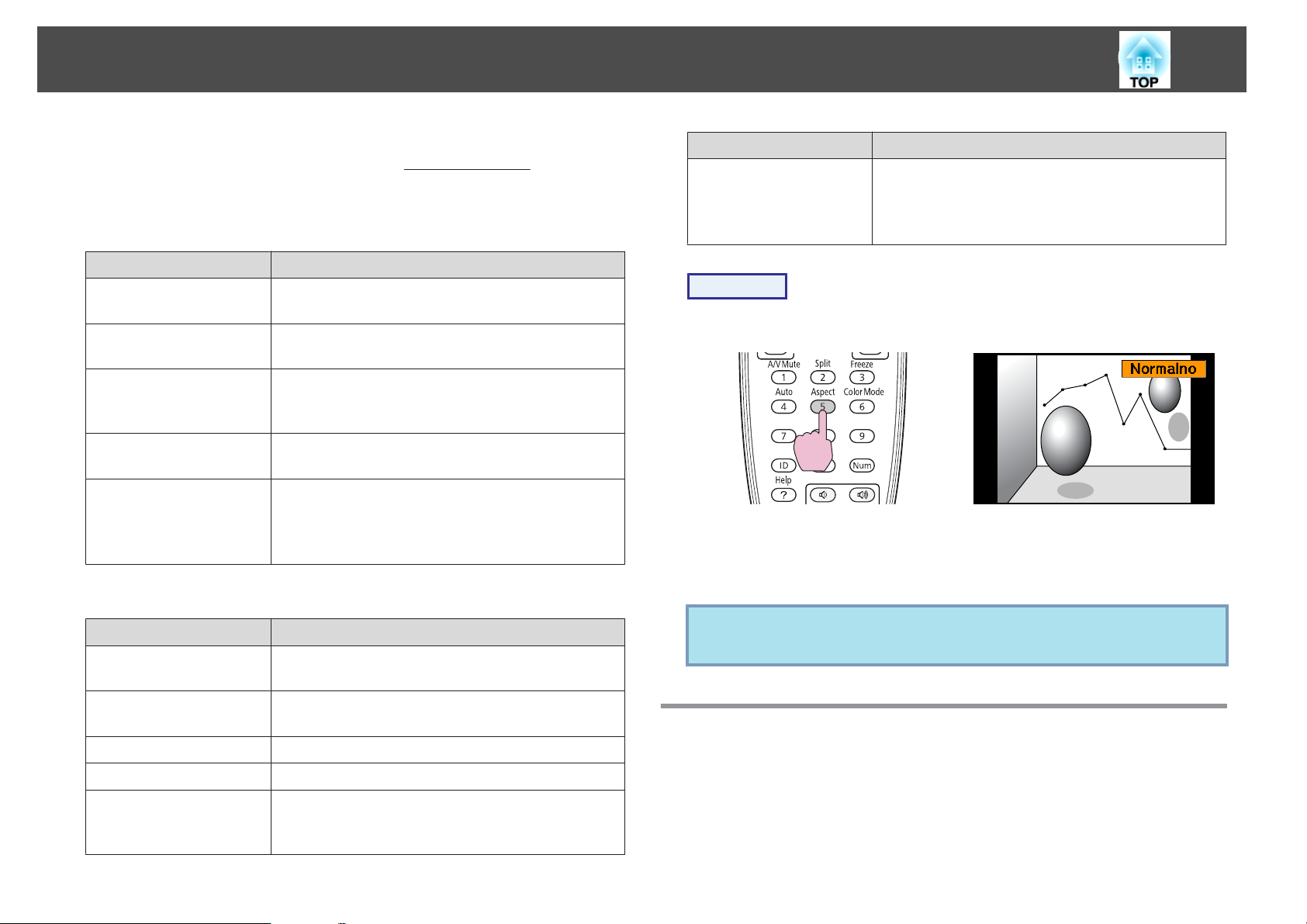
Spreminjanje razmerja gledišča projicirane slike
30
Način gledišča lahko izberete glede na vrsto vhodnega signala, razmerje med
višino in širino ter ločljivost, da preklopite
Razmerje glediščag projicirane
slike. Načini gledišča so navedeni spodaj. Načini gledišča, ki jih lahko
nastavite, so odvisni od vrste projicirane slike.
EB-G5950/G5900/G5800/G5600/G5500
Način gledišča Obrazložitev
Normalno
Avtomatično
4:3
16:9
Privzeto
Projicira na celotno velikost projekcije in ohrani
razmerje stranic vhodne slike.
Projicira v primernem razmerju na osnovi informacij
vhodnega signala.
Projicira na polno velikost projiciranja v razmerju 4:3.
To je najprimernejše, ko želite projicirati slike v
razmerju 5:4 (1280 x 1024) na polno velikost projekcije.
Projicira v razmerju 16:9. To je najprimernejše za
celozaslonsko projiciranje na zaslon 16:9.
Projicira pri ločljivosti vhodne slike na sredino zaslona.
To je najprimernejše za projiciranje čistih slik.
Če ločljivost slike presega ločljivost plošče projektorja
(1024 x 768), robovi slike niso projicirani.
EB-G5650W
Način gledišča Obrazložitev
Normalno
Projicira na celotno velikost projekcije in ohrani
razmerje stranic vhodne slike.
Način gledišča Obrazložitev
Privzeto
Projicira pri ločljivosti vhodne slike na sredino zaslona.
To je najprimernejše za projiciranje čistih slik.
Če ločljivost slike presega ločljivost plošče projektorja
(1200 x 800), robovi slike niso projicirani.
Postopek
Daljinski upravljalnik
Ime načina razmerja gledišča se ob pritisku tega gumba prikaže na zaslonu.
Če pritisnete gumb, medtem ko je ime načina razmerja na zaslonu, se
spremeni v naslednji način razmerja.
Razmerje gledišča lahko določite tudi z možnostjo Pogled v meniju
q
Signal v meniju za konfiguracijo. s str.57
Avtomatično
16:9
Polno
Zoom
Projicira v primernem razmerju na osnovi informacij
vhodnega signala.
Projicira na polno velikost projekcije v razmerju 16:9.
Projicira pri polni velikosti.
Projicira vhodno sliko, povečano na celotno stransko
velikost projekcije, in ohrani razmerje gledišča vhodne
slike. Deli, ki segajo čez rob projekcije, niso prikazani.
Sprememba načina razmerja (EB-G5950/G5900/ G5800/G5600/G5500)
Projiciranje slik iz video opreme
Vsakič, ko pritisnete gumb [Aspect] na daljinskem upravljalniku, se način
s
razmerja spremeni v vrstnem redu Avtomatično, 4:3 in 16:9.
str.30
Page 31

Spreminjanje razmerja gledišča projicirane slike
31
Ko je vhodni signal 720p/1080i in je način razmerja nastavljen na 4:3, se
uporabi povečava 4:3 (desna in leva stran slike bosta odrezani).
Primer: vhod signala 720p (ločljivost: 1280 x 720, razmerje gledišča: 16:9)
Avtomatično
A
4:3
B
16:9
C
Projiciranje slik iz vhodnih vrat HDMI (samo EB-G5950/G5900/ G5600)
Vsakič, ko pritisnete gumb [Aspect] na daljinskem upravljalniku, se način
razmerja spremeni v vrstnem redu Avtomatično, 4:3, 16:9, in Privzeto.
s
str.30
Privzeto
D
Projiciranje slik iz računalnika
Vsakič, ko pritisnete gumb [Aspect] na daljinskem upravljalniku, se način
razmerja spremeni v vrstnem redu Normalno, 4:3, 16:9, in Privzeto.
s
str.30
Spodaj so prikazani primeri projekcij za vsak način razmerja gledišča.
Način glediš-
ča
Normalno
4:3
XGA
1024X768(4:3)
Vhodni signal
WXGA
1280X800(16:10)
SXGA
1280X1024(5:4)
Primer: vhod signala 1080p (ločljivost: 1920 x 1080, razmerje gledišča: 16:9)
Avtomatično
A
4:3
B
16:9
C
16:9
Privzeto
Page 32

Spreminjanje razmerja gledišča projicirane slike
32
Če pri projiciranju računalniških slik deli slike manjkajo ali niso v
q
celoti projicirani, nastavite Široko ali Normalno v možnosti Ločljivost
v meniju za konfiguracijo, odvisno od velikosti namizja računalnika.
s str.57
Sprememba načina razmerja (EB-G5650W)
Projiciranje slik iz video opreme ali vhodnih vrat HDMI
Vsakič, ko pritisnete gumb [Aspect] na daljinskem upravljalniku, se način
razmerja spremeni v vrstnem redu Avtomatično, 16:9, Polno, Zoom in
s
Privzeto.
Primer: vhod signala 1080p (ločljivost: 1920 x 1080, razmerje gledišča: 16:9)
str.30
Projiciranje slik iz računalnika
Vsakič, ko pritisnete gumb [Aspect] na daljinskem upravljalniku, se način
razmerja spremeni v vrstnem redu Normalno, 16:9, Polno, Zoom in
s
Privzeto.
Spodaj so prikazani primeri projekcij za vsak način razmerja gledišča.
Način glediš-
ča
Normalno
16:9
Polno
str.30
1024X768(4:3)
XGA
Vhodni signal
WXGA
1280X800(16:10)
SXGA
1280X1024(5:4)
Avtomatično
A
16:9
B
Polno
C
Zoom
D
Privzeto
E
Zoom
Privzeto
Page 33

Spreminjanje razmerja gledišča projicirane slike
Če pri projiciranju računalniških slik deli slike manjkajo ali niso v
q
celoti projicirani, nastavite Široko ali Normalno v možnosti Ločljivost
v meniju za konfiguracijo, odvisno od velikosti namizja računalnika.
s str.57
33
Page 34

Izbiranje kakovosti projekcije (Izbiranje barvnega načina)
34
Optimalno kakovost slike lahko preprosto dosežete tako, da izberete
nastavitve, ki najbolj ustrezajo okolju, v katerem projicirate. Svetlost slike je
odvisna od načina delovanja, ki ste ga izbrali.
Način delovanja Uporaba
Dinamično
Predstavitev
Teater
Fotografija
*2
Šport
sRGB
Po meri
DICOM SIM
*1
*1
Ta način je primeren za uporabo v svetlih prostorih.
To je najsvetlejši način.
Ta način je primeren za ustvarjanje predstavitev z
uporabo barvnih materialov v svetlih prostorih.
Najprimernejši za ogled filmov v temačni sobi.
Slikam da naraven ton, zelo podoben izvirniku.
Najprimernajši za projekcijo mirujočih slik, na
primer fotografij, v dobro osvetljeni sobi. Slike so
živih barv, kontrast je velik.
Najprimernejši za gledanje TV-programov v dobro
osvetljeni sobi. Slike so živih barv in realistične.
Najprimernejše za slike, ki so v skladu z barvnim
standardom
Izberite Po meri, da prilagodite R,G,B,C,M,Y v
možnosti Prilagoditev barv v meniju za
konfiguracijo.
Najprimernejši za projiciranje rentgenskih in drugih
medicinskih slik. Slike imajo jasne sence.
Projektor ni medicinska naprava in ga ni mogoče
uporabljati za medicinske diagnoze.
sRGBg.
Postopek
Daljinski upravljalnik
Ime barvnega načina se ob pritisku tega gumba prikaže na zaslonu.
Če pritisnete gumb, ko je na zaslonu izpisano ime barvnega načina, se le-ta
spremeni v naslednji barvni način.
Barvni način lahko določite tudi z možnostjo Barvni način v meniju
q
Slika v meniju za konfiguracijo. s str.55
*1 To lahko izberete med vnosom signalov RGB. Pri uporabi EB-G5950/G5650W
lahko to možnost izberete med vnosom signalov RGB ali ko je za vir vhoda
izbrana možnost USB ali LAN.
*2 To lahko izberete ob vhodu komponentnih video signalov, signalov S-video ali
kompozitnih video signalov.
Page 35

Projiciranje dveh slik naenkrat (Split Screen) (samo EB-G5950/G5900/G5650W/G5600)
35
Če želite zaslon razdeliti na levega (U) in desnega (V) ter hkrati prikazovati
dve sliki, lahko uporabite deljeni zaslon.
Viri vhoda za projiciranje deljenega zaslona
Spodaj so prikazane kombinacije virov vhoda, ki jih lahko projicirate na
deljeni zaslon. Slika iz vhodnih vrat HDMI mora biti prikazana na levem ali
desnem zaslonu.
Slik iz računalnikov, povezanih prek omrežja, ali slik iz vrat USB(TypeA) ni
mogoče projicirati. (EB-G5950/G5650W)
Postopki delovanja
Projiciranje na deljenem zaslonu
Postopek
A
Med projiciranjem pritisnite gumb [Split] na daljinskem
upravljalniku.
Na levem zaslonu bo prikazan trenutno izbrani vir vhoda.
Daljinski upravljalnik
Deljeni zaslon lahko zaženete tudi iz možnosti Split Screen v
q
konfiguracijskem meniju. s str.59
Levi ali desni zaslon Drugi zaslon
HDMI Računalnik1
Računalnik2
BNC
S-video
Video1
Video2
B
Pritisnite gumb [Menu] na daljinskem upravljalniku ali
nadzorni plošči.
Prikazana bo možnost Nastav. Split Screen.
Page 36

Projiciranje dveh slik naenkrat (Split Screen) (samo EB-G5950/G5900/G5650W/G5600)
36
q
C
D
q
Možnost Nastav. Split Screen se prikaže tudi, ko pritisnete gumb
[Source Search] na daljinskem upravljalniku ali nadzorni plošči ali ko
na daljinskem upravljalniku pritisnete gumb Source.
Če želite preklopiti sliko, projicirano na levem zaslonu, izberite
»Vir levo« in pritisnite gumb [Enter]. Če želite preklopiti sliko,
projicirano na levem zaslonu, izberite »Vir desno« in pritisnite
gumb [Enter].
Izberite vir vhoda, ki ga želite projicirati, in pritisnite gumb
[Enter].
Izberete lahko le vire vhoda, ki jih lahko kombinirate.
za projiciranje deljenega zaslona" str.35
Če želite preklopiti projicirano sliko med projekcijo deljenega zaslona,
postopek začnite pri 2. koraku.
• Oddajal se bo zvok iz vira vhoda, ki je izbran za levi zaslon.
• Če je za levi zaslon izbrana možnost Računalnik1, Računalnik2 ali
BNC, lahko sliko za levi zaslon prikažete na zunanjem monitorju.
(To je mogoče le, ko vstopajo signali RGB.) s str.138
s
"Viri vhoda
B
Menjava velikosti leve in desne slike
A
B
C
Izberite »Menjava zaslonov« in nato pritisnite gumb [Enter].
Sliki na levem in desnem zaslonu se bosta zamenjali.
Postopek
Med projekcijo z deljenim zaslonom pritisnite gumb [Menu] na
daljinskem upravljalniku ali nadzorni plošči.
Izberite »Velikost zaslona« in nato pritisnite gumb [Enter].
Izberite velikost slike, ki jo želite prikazati, in nato pritisnite
gumb [Enter].
Preklop med levim in desnim zaslonom
Za preklop med slikama, prikazanima na levem in desnem zaslonu,
uporabite naslednji postopek.
Postopek
A
Med projekcijo z deljenim zaslonom pritisnite gumb [Menu] na
daljinskem upravljalniku ali nadzorni plošči.
D
Za dokončanje postopka nastavitve pritisnite gumb [Menu].
Page 37

Projiciranje dveh slik naenkrat (Split Screen) (samo EB-G5950/G5900/G5650W/G5600)
37
Po nastavljanju velikosti zaslona se bodo projicirane slike prikazale tako, kot
je prikazano spodaj.
Enako Večje levo
Večje desno
Za prekinitev funkcije deljenega zaslona lahko uporabite tudi naslednje
korake.
• Pritisnite gumb [Split] na daljinskem upravljalniku.
• Izberite Izhod iz Split Screen v možnosti Nastav. Split Screen in nato
pritisnite gumb [Enter].
Omejitve med projiciranjem deljenega zaslona
Omejitve delovanja
Med projiciranjem deljenega zaslona ne morete opravljati naslednjih dejanj.
• Nastavljanje konfiguracijskega menija
• E-zoom
• Preklapljanje načina razmerja gledišča (način razmerja gledišča bo
s
nastavljen na Normalno.)
• Postopki z gumbom [User] na daljinskem upravljalniku
Pomoč lahko prikažete le takrat, ko slikovni signali ne vstopajo ali ko je
prikazano sporočilo o napaki ali opozorilo.
str.30
• Slik na levem in desnem zaslonu ne morete povečati hkrati.
q
• Ko povečate eno sliko, se druga zmanjša.
• Odvisno od vhodnih video signalov sliki na levi in desni morda ne
bosta videti enako veliki, tudi če je nastavljena možnost Enako.
Prekinjanje deljenega zaslona
Postopek
Če želite prekiniti funkcijo deljenega zaslona, pritisnite gumb [Esc]
na daljinskem upravljalniku ali nadzorni plošči.
Omejitve v zvezi s slikami
• Privzete vrednosti za meni Slika se uporabijo na sliki na desnem
zaslonu. Nastavitve za sliko, projicirano na levem zaslonu, se uporabijo
na sliki na desnem zaslonu za Barvni način, Abs. temp. Barve in
Prilagoditev barv. Nastavitve Dodatno za Ostrina so nastavljene na
možnost Izklopljeno za sliki na obeh zaslonih.
• Nastavitve za Progresivno in Zmanjšanje šuma so nastavljene na
s
Izklopljeno.
str.57
• Uporabi se privzeta nastavitev za Overscan.
str.57
• Ko ne vstopa noben slikovni signal, bo zaslon Modra.
Meni Signal – Progresivno in Zmanjšanje šuma
s
str.55
s
Meni Signal – Overscan
Page 38

Projiciranje dveh slik naenkrat (Split Screen) (samo EB-G5950/G5900/G5650W/G5600)
• Ko opravljate postopek A/V nemo, bo zaslon Črna.
38
Page 39

Funkcije Za Poudarjeno Projekcijo
39
Začasno skrivanje slike in zvoka (A/V nemo)
To funkcijo uporabite, ko želite usmeriti pozornost občinstva na to, kar
govorite, ali če ne želite prikazati takšnih podrobnosti, kot je preklapljanje
med datotekami med predstavitvijo na računalniku.
Postopek
Daljinski upravljalnik
Zamrzovanje slike (Zamrzni)
Ko je funkcija zamrzovanja uporabljena pri premikajočih se slikah, se
projekcija zamrznjene slike nadaljuje, tako da lahko premikajočo se sliko
projicirate po posameznih sličicah tako kot nepremično fotografijo. Med
predstavitvijo iz računalnika lahko tudi preklapljate med datotekami, ne da
bi projicirali sliko, če pred tem uporabite funkcijo Zamrzni.
Postopek
Daljinski upravljalnik
Ko pritisnete na gumb, se funkcija Zamrzni vklopi oziroma izklopi.
Vsakič, ko pritisnete gumb, se možnost A/V nemo vklopi ali izklopi.
• Če uporabite to funkcijo med projiciranjem premikajočih se slik, se
q
slike in zvok še vedno predvajajo, zato se ne morete vrniti v
trenutek, ko je bila aktivirana funkcija A/V nemo.
• Stanje prikaza možnosti A/V nemo lahko nastavite na Črna, Modra
ali Logo v meniju Razširjeno – A/V nemo. s str.61
• Med funkcijo A/V nemo žarnica še vedno sveti, zato ure delovanja
žarnice še vedno tečejo.
q
• Zvok se ne ustavi.
• Vir slike nadaljuje predvajanje slike tudi, ko je slika zamrznjena, zato
s projekcijo ni možno nadaljevati od mesta, kjer je bila zamrznjena.
• Če pritisnete gumb [Freeze], medtem ko je prikazan meni za
konfiguracijo ali zaslon Pomoč, se prikazana meni ali pomoč
ugasneta.
• Funkcija Zamrzni deluje tudi ob uporabi E-zooma.
Page 40

Funkcije Za Poudarjeno Projekcijo
40
Funkcija kazalca (Kazalec)
S tem lahko premaknete ikono kazalca na projicirani sliki, kar vam pomaga
pritegniti pozornost na območje, o katerem govorite.
Postopek
A
Prikaže kazalec.
Daljinski upravljalnik
B
Premik ikone kazalca ( ).
Daljinski upravljalnik
Izbirate lahko med tremi različnimi vrstami ikone kazalca ( , ali
q
) v možnosti Nastavitve – Oblika kazalca v konfiguracijskem
meniju.
str.59
s
Povečanje dela slike (E-Zoom)
Funkcija je uporabna za povečevanje slik, da si jih lahko ogledate bolj
podrobno, na primer grafe ali tabele.
Kadar pritisnete na gumb, se kazalec prikaže oziroma izgine.
Page 41

Funkcije Za Poudarjeno Projekcijo
41
Postopek
A
B
Zaženite funkcijo E-zoom.
Premaknite ( ) na območje slike, ki ga želite povečati.
Daljinski upravljalnik
Daljinski upravljalnik
C
q
Povečajte.
Daljinski upravljalnik
Ko pritisnete gumb, se območje poveča. Hitreje ga lahko povečate, če
držite gumb pritisnjen.
Povečano sliko lahko zmanjšate s pritiskom gumba [
Pritisnite gumb [Esc] za preklic.
• Merilo povečave se pokaže na zaslonu. Izbrano območje se lahko
poveča od 1- do 4-krat v 25 postopnih korakih.
• Ko je slika povečana, jo lahko premikate z gumbom [h].
• Če je izbrana možnost E-Zoom, se prekličeta možnosti Progresivno
in Zmanjšanje šuma.
• Funkcija E-Zoom se prekliče, kadar opravljate funkcije, kot je
Keystone ali Samonamestitev.
x
].
Page 42

Omejitev števila ciljnih projektorjev pri uporabi več projektorjev
Ko imata projektor in daljinski upravljalnik nastavljen ID, lahko z
upravljalnikom upravljate samo projektor z enakim ID. To je zelo uporabno
pri upravljanju več projektorjev.
Ko vse projektorje upravljate prek daljinskega upravljalnika, nastavite stikalo
ID ob strani daljinskega upravljalnika na možnost Off.
• Izvajanje postopkov z daljinskim upravljalnikom je mogoče le za
q
Nastavljanje ID-ja projektorja
projektorje, ki so v območju dosega daljinskega upravljalnika.
s "Doseg delovanja daljinskega upravljalnika" str.19
• Ko je možnost Vrsta daljin.uprav. nastavljena na Enostavno v
razdelku Delovanje v konfiguracijskem meniju, ne morete nastaviti
ID-ja daljinskega upravljalnika.str.61
• ID-ji so prezrti, ko je ID projektorja nastavljen na Izklopljeno ali ko
je ID daljinskega upravljalnika nastavljen na 0.
B
Izberite eno številko od 1 do 9, da jo uporabite kot ID, in nato
pritisnite gumb [Enter].
42
Postopek
A
Med projekcijo pritisnite gumb [Menu] in v meniju za
konfiguracijo izberite Razširjeno - »ID projektorja«.
s
"Uporaba menija Konfiguracija" str.54
Uporaba daljinskega
upravljalnika
Uporaba nadzorne plošče
C
Pritisnite gumb [Menu], da zaprete meni za konfiguracijo.
Preverjanje ID projektorja
ID projektorja preverite na naslednji način.
Page 43

Omejitev števila ciljnih projektorjev pri uporabi več projektorjev
43
Postopek
A
B
Stikalo ID daljinskega upravljalnika nastavite na On.
Med projekcijo pridržite gumb [ID] in hkrati pritisnite gumb
[Help].
Daljinski upravljalnik
Nastavljanje ID-ja daljinskega upravljalnika
Postopek
A
B
Stikalo ID daljinskega upravljalnika nastavite na On.
Pridržite gumb [ID] in pritisnite številčni gumb, da izberete
številko, ki se ujema z ID-jem projektorja, ki ga želite
upravljati.
s
"Preverjanje ID projektorja" str.42
Ko pritisnete gumbe, se na zaslonu projektorja prikaže trenutni ID
projektorja. Izgine v približno treh sekundah.
Ko je ta nastavitev izvedena, je omejeno projektor, ki ga lahko upravljate z
daljinskim upravljalnikom.
Page 44

Omejitev števila ciljnih projektorjev pri uporabi več projektorjev
Nastavitev ID daljinskega upravljalnika se shrani v daljinski
q
upravljalnik. Četudi iz daljinskega upravljalnika odstranite baterije, npr.
pri menjavi in podobno, se shranjena nastavitev ID ne izbriše. Če pa
baterij dalj časa ne vstavite v upravljalnik, se nastavitev ID ponastavi
na privzeto vrednost (ID0).
44
Page 45

Popravljanje barv pri projiciranju iz več projektorjev (Prilagoditev barv za več zaslonov)
45
Kadar hkrati uporabljate več projektorjev, lahko ročno prilagodite svetlost in
barvni ton slike iz vsakega od projektorjev, da se barve med seboj dobro
ujemajo.
Funkcijo za celozaslonsko nastavitev barve uporabite, ko je nastavitev
Barvni način za vsak projektor nastavljena enako.
V nekaterih primerih se svetlost in barvni toni kljub prilagoditvi ne ujemajo
popolnoma.
Povzetek postopka popravljanja
Kadar hkrati uporabljate več projektorjev in želite izvesti popravke,
uporabite naslednji postopek za popravljanje vsakega projektorja posebej.
1. Nastavite ID projektorja in daljinskega upravljalnika.
Da bi omejili delovanje na en sam ciljni projektor, nastavite ID ciljnega projektorja
in enak ID daljinskega upravljalnika. s str.42
2. Popravite odstopanja v barvi.
Popravljanje barv lahko izvedete med projiciranjem iz več projektorjev. Slike lahko
spreminjate iz črne v belo v petih stopnjah (nivoji 1–5), pri čemer lahko v vsakem od
petih nivojev nastavite naslednji lastnosti.
• Popravljanje svetlosti
Svetlost slik je mogoče izenačiti.
Način popravljanja
Po namestitvi projektorjev popravite svetlost in ton za vsak projektor, da
zmanjšate odstopanja.
Postopek
A
Pritisnite gumb [Menu] in v meniju za konfiguracijo izberite
Razširjeno - »Več zaslonov«.
str.54
Uporaba daljinskega
upravljalnika
s
"Uporaba menija Konfiguracija"
Uporaba nadzorne plošče
• Popravljanje barve
Barve slike lahko prilagodite z možnostma Popr. barve. (G/R) in Popr.
barve. (B/Y), da bi se bolje ujemale.
B
Izberite, da bo »Nivo« popravljeno v možnosti Regul. nivo.
Page 46

Popravljanje barv pri projiciranju iz več projektorjev (Prilagoditev barv za več zaslonov)
• Kadar izberete nivo, se prikaže vzorec izbranega nivoja.
• Popravke lahko začnete izvajati na katerem koli nivoju, običajno
lahko sliko potemnite ali osvetlite s popravljanjem od 1 do 5 ali
od 5 do 1.
46
C
D
E
F
Popravite svetlost z možnostjo »Popr. svetlosti.«.
• Ko izberete Nivo 5, se vse slike prilagodijo glede na najtemnejšo
izmed vseh slik iz več projektorjev.
• Ko izberete Nivo 1, se vse slike prilagodijo glede na najsvetlejšo
izmed vseh slik iz več projektorjev.
• Ko izberete Nivo 2 do 4, se svetlost prilagaja glede na srednjo
svetlost vseh slik iz več projektorjev.
• Ker se ob vsakem pritisku gumba [Enter] prikazana slika preklopi
med prikazom vzorca in prikazom dejanske slike, lahko preverite
rezultate nastavljanja in naredite popravke na sami sliki.
Popravljanje »Popr. barve. (G/R)« in »Popr. barve. (B/Y)«.
Ker se ob vsakem pritisku gumba [Enter] prikazana slika preklopi
med prikazom vzorca in prikazom dejanske slike, lahko preverite
rezultate nastavljanja in naredite popravke na sami sliki.
Ponovite postopke od 3 do 5, dokler ne zaključite s popravki.
Ko ste zaključili s popravki, pritisnite gumb [Menu], da zaprete
meni za konfiguracijo.
Page 47

Shranjevanje uporabnikovega logotipa
Sliko, ki se trenutno projicira, lahko shranite kot uporabnikov logo.
Shranjeni uporabnikov logo lahko uporabite kot zaslonsko sliko, ko ni
nobenega video signala ali med delovanjem A/V nemo.
Ko se uporabnikov logo shrani, tovarniških nastavitev ne morete več
q
Postopek
ponastaviti.
47
A
B
Projicirajte sliko, ki jo želite uporabiti kot uporabnikov logo, in
pritisnite gumb [Menu].
Uporaba daljinskega
upravljalnika
V meniju za konfiguracijo izberite Razširjeno - »Uporabnikov
s
logo«.
Poglejte si gumbe, ki jih lahko uporabite, in njihove funkcije v vodiču
pod menijem.
"Uporaba menija Konfiguracija" str.54
Uporaba nadzorne plošče
q
C
q
• Če je možnost Zaščita uporab. loga v Zaščita z geslom nastavljena
na Vklopljeno, se prikaže sporočilo, uporabniškega logotipa pa ne
morete spremeniti. Spremembe lahko izvedete, ko nastavite možnost
Zaščita uporab. loga na Izklopljeno. s str.49
• Če izberete Uporabnikov logo med opravljanjem funkcij Keystone,
E-Zoom, Pogled ali Progresivno, se trenutno izvajana funkcija
prekliče.
Ko je prikazano »Ali želite izbrati to sliko kot uporabnikov
logo?«, izberite »Da«.
Ko pritisnete gumb [Enter] na daljinskem upravljalniku ali nadzorni
plošči, se lahko spremeni velikost zaslona glede na signal, ker se
nastavi na ločljivost slikovnega signala.
Page 48

Shranjevanje uporabnikovega logotipa
48
D
Premaknite okvir na del slike, ki ga želite uporabiti kot
uporabnikov logo.
Uporaba daljinskega
upravljalnika
Uporaba nadzorne plošče
q
E
F
G
Sliko lahko shranite v velikosti do 400 ^ 300 pik.
Ko se prikaže »Ali želite izbrati to sliko?«, izberite »Da«.
Izberite faktor zooma na zaslonu nastavitev zooma.
Ko se prikaže sporočilo »Ali želite shraniti to sliko za
uporabnikov logo?«, izberite »Yes (Da)«.
Slika je shranjena. Ko se slika shrani, se prikaže sporočilo
»Končano.«.
q
• Če želite shranjeni uporabnikov logo uporabiti kot zaslonsko sliko,
ga nastavite v nastavitvah Prikaz v meniju Razširjeno.
str.61
s
• Ko je uporabnikov logo shranjen, se prejšnji uporabnikov logo
izbriše.
• Shranjevanje loga traja približno 15 sekund. Med shranjevanjem ne
upravljajte projektorja ali druge opreme, saj lahko pride do okvar.
Page 49

Varnostne Funkcije
49
Projektor ima naslednje izboljšane varnostne funkcije.
• Zaščita z geslom
Uporabo projektorja je mogoče omejiti na določenega uporabnika.
• Control Panel Lock
Preprečite lahko, da bi kdorkoli brez dovoljenja spreminjal nastavitve na
projektorju.
• Zaklep proti kraji
Ta projektor je opremljen z različnimi napravami proti kraji.
s
str.52
s
str.51
Nadzorovanje uporabnikov (Zaščita z geslom)
Ko je zaščita z geslom vključena, osebe, ki ne poznajo gesla, ne morejo
uporabljati projektorja za projekcijo slik, čeprav je projektor vključen. Prav
tako ne morejo spremeniti uporabniškega loga, ki se prikaže, ko prižgete
projektor. To je zaščita proti kraji, saj se projektorja ne da uporabljati, če je
ukraden. Ob nakupu zaščita z geslom ni vklopljena.
Vrsta zaščite z geslom
2. Zaščita uporab. loga
Loga, ki ga je nastavil lastnik projektorja, ni mogoče spremeniti. Ko je možnost
Zaščita uporab. loga nastavljena na Vklopljeno, so prepovedane naslednje
spremembe nastavitev za uporabnikov logo.
• Zajemanje loga uporabnika
• Nastavitve za Prikaz ozadja, Zagonsko okno in A/V nemo možno-
sti Prikaz v meniju za konfiguracijo
3. Zaščita omrežja
Ko je možnost Zaščita omrežja nastavljena na Vklopljeno, je spreminjanje
nastavitev za meni Omrežje v meniju za konfiguracijo prepovedano.
Nastavljanje zaščite z geslom
Z naslednjim postopkom lahko nastavite zaščito z geslom.
Postopek
A
Med projekcijo pridržite gumb [Freeze] za približno pet sekund.
Prikaže se meni nastavitev Zaščita z geslom.
Daljinski upravljalnik
Naslednje tri vrste nastavitev zaščite z geslom lahko izberete glede na način
uporabe projektorja.
1. Zaščita ob vklopu
Ko je možnost Zaščita ob vklopu nastavljena na Vklopljeno, morate vnesti
prednastavljeno geslo po tem, ko je projektor priključen in vključen (to velja tudi za
direkten vklop). Če ne vnesete pravilnega gesla, se projekcija ne zažene.
Page 50

Varnostne Funkcije
50
q
B
C
D
E
• Če je zaščita z geslom že aktivirana, morate vnesti geslo.
Če geslo vnesete pravilno, se prikaže nastavitveni meni Zaščita z
geslom. s "Vnos gesla" str.50
• Ko nastavite geslo, pritrdite nalepko za zaščito z geslom na vidno
mesto na projektorju, da tako še dodatno zavarujete projektor pred
krajo.
Vklopite »Zaščita ob vklopu«.
(1) Izberite Zaščita ob vklopu in nato pritisnite gumb [Enter].
(2) Izberite Vklopljeno in nato pritisnite gumb [Enter].
(3) Pritisnite gumb [Esc].
Vklopite »Zaščita uporab. loga«.
(1) Izberite Zaščita uporab. loga in nato pritisnite gumb [Enter].
(2) Izberite Vklopljeno in nato pritisnite gumb [Enter].
(3) Pritisnite gumb [Esc].
Vklopite »Zaščita omrežja«.
(1) Izberite Zaščita omrežja in nato pritisnite gumb [Enter].
(2) Izberite Vklopljeno in nato pritisnite gumb [Enter].
(3) Pritisnite gumb [Esc].
Nastavite geslo.
(1) Izberite Geslo in nato pritisnite gumb [Enter].
(2) Prikaže se sporočilo »Ali želite spremeniti geslo?«, izberite Da in nato
pritisnite gumb [Enter]. Privzeta nastavitev za geslo je »0000«. Nastavite
svoje poljubno geslo. Če izberete Ne, se znova prikaže zaslon, opisan v
koraku 1.
(3) Medtem ko držite gumb [Num], s številčnico vnesite štirimestno številko.
Vnesena številka je prikazana kot »* * * *«. Ko vnesete četrto števko, se
prikaže zaslon za potrditev.
Daljinski upravljalnik
(4) Znova vnesite geslo.
Prikaže se sporočilo »Geslo sprejeto.«.
Če vnesete napačno geslo, se prikaže sporočilo, ki vas pozove k ponovnemu
vnosu gesla.
Vnos gesla
Ko je prikazan zaslon za vnos gesla, vnesite geslo z uporabo številčnice na
daljinskem upravljalniku.
Postopek
Pridržite gumb [Num] in vnesite geslo s številčnico.
Ko vnesete pravilno geslo, se začne projekcija.
Page 51

Varnostne Funkcije
51
Pozor
•
Če trikrat zaporedoma vnesete nepravilno geslo, se za približno pet minut
prikaže sporočilo »Delovanje projektorja se bo zaklenilo.«, nato pa se
projektor vrne v stanje pripravljenosti. Če se to zgodi, izklopite projektor iz
napajanja in ga potem znova vklopite. Projektor znova prikaže okno za vnos
gesla, kamor lahko vnesete pravilno geslo.
•
Če pozabite geslo, si zapišite številko »Šifra zahteve: xxxxx«, ki se prikaže na
zaslonu in pišite na najbližji naslov, naveden v navodilih za podporo in
storitve.
•
Če opisani postopek ponavljate in tridesetkrat zaporedoma vnesete napačno
geslo, se bo pokazalo naslednje sporočilo in projektor ne bo več sprejemal
vnosov gesla. »Delovanje projektorja se bo zaklenilo.« Obrnite se na Epson v
skladu z navodili v priloženi dokumentaciji.
za projektorje Epson
s
Seznam kontaktnih naslovov za projektorje Epson
s
Seznam kontaktnih naslovov
Omejitev delovanja (zaklep delovanja nadzorne plošče)
Izvedite nekaj od navedenega, da zaklenete gumbe na nadzorni plošči.
Daljinski upravljalnik lahko še vedno uporabljate, tudi če je nadzorna plošča
zaklenjena.
A
Med projiciranjem pritisnite gumb [Menu] in izberite
Nastavitve - Zaklep delovanja v meniju za konfiguracijo.
s
"Uporaba menija Konfiguracija" str.54
Uporaba daljinskega
upravljalnika
Uporaba nadzorne plošče
• Polni zaklep
Vsi gumbi na nadzorni plošči so zaklenjeni. Z nadzorno ploščo ne morete
izvajati postopkov, niti vklopa in izklopa.
• Delni zaklep
t
Vsi gumbi na nadzorni plošči, razen gumba [
], so zaklenjeni.
B
C
Glede na namen izberite Polni zaklep ali Delni zaklep.
Ko se prikaže potrditveno sporočilo, izberite Da.
Gumbi nadzorne plošče so zaklenjeni glede na nastavitev, ki ste jo
izbrali.
Page 52

Varnostne Funkcije
Nadzorno ploščo lahko odklenete na enega od naslednjih načinov.
q
• Na daljinskem upravljalniku izberite Izklopljeno v možnosti
Nastavitve – Zaklep delovanja menija za konfiguracijo.
s str.59
• Pritisnite in zadržite gumb [Enter] na nadzorni plošči za približno
sedem sekund; prikaže se sporočilo in zaklepanje se izključi.
Zaklep Proti Kraji
Ker je projektor pogosto nameščen na strop in se nahaja v nenadzorovanih
sobah, ima projektor vgrajene naslednje zaščitne metode v izogiba kraji.
• Varnostna reža
Varnostna reža je združljiva s sistemom Microsaver Security System, ki ga
proizvaja družba Kensington. Podrobnosti o sistemu Microsaver Security
najdete na domači strani podjetja Kensington http://
www.kensington.com/.
• Točka namestitve varnostnega kabla
Splošno dobavljivo žično ključavnico proti kraji lahko napeljete skozi
točko namestitve varnostnega kabla, tako projektor pritrdite na mizo ali
podstavek.
52
Objektiv proti kraji
Bajonetna vrsta omogoča hitro in preprosto menjavo objektiva projektorja.
Če vas skrbi za varnost, je to uporabna naprava proti kraji, ker je ni
mogoče hitro odstraniti, ko jo zaklenete s priloženim vijakom.
• Vijak za pritrditev gumba za odstranitev enote objektiva
Gumb za odstranitev objektiva lahko zaklenete s priloženim vijakom, tako
da objektiva projektorja ne bo mogoče odstraniti neposredno.
Namestitev žične ključavnice
Napeljite žično ključavnico proti kraji skozi točko namestitve varnostnega
kabla.
Za navodila o zaklepanju ključavnice poglejte v dokumentacijo ključavnice.
Page 53

Meni Konfiguracija
To poglavje razloži uporabo menija za konfiguracijo in njegovih funkcij.
Page 54

Uporaba menija Konfiguracija
54
Izbira iz začetnega menija Izbira iz podmenija Nastavitev posa-
meznih elementov
Izhod
Page 55

Meni Slika
Elementi, ki jih lahko nastavite, so odvisni od trenutno predvajanega signala slike in vira, kot je prikazano na spodnjih zaslonskih slikah. Nastavitve se shranijo
za vsak slikovni signal posebej.
55
*Samo EB-G5950/G5650W
Podmeni Funkcija
Barvni način
Svetlost
Kontrast
Barvna zasičenost
Obarvanost
Ostrina
g
*1
RGB Signal/USB */LAN
Kakovost slike lahko izberete, da ustreza okolju. s str.34
Prilagodite lahko svetlost slike.
Na slikah lahko nastavite razliko med svetlobo in senco.
Prilagodite lahko barvno zasičenost na slikah.
Prilagodite lahko obarvanost slike.
Standardno: Nastavite lahko ostrino slike. Za bolj podrobne nastavitve izberite Dodatno.
Dodatno
Izboljš. tankih črt: Če je ta parameter nastavljen na pozitivno vrednost, bodo izboljšane podrobnosti, kot so lasje ali vzorci tkanin.
Izboljš. debelih črt: Če je ta parameter nastavljen na pozitivno vrednost, bodo izboljšani obrisi, ozadje in ostali glavni deli predmetov na
sliki, da bodo jasno prikazani.
Ostrina - vodoravno: Če je ta parameter nastavljen na pozitivno vrednost, se bo slika izboljšala v vodoravni smeri. Če je nastavljen na
negativno vrednost, se slika zmehča.
Ostrina - navpično: Če je ta parameter nastavljen na pozitivno vrednost, se bo slika izboljšala v navpični smeri. Če je nastavljen na
negativno vrednost, se slika zmehča.
*2
: Nastavite lahko naslednje štiri elemente.
*
Kompozitni video signalg/S-Video signal
Komponentni video signalg/
g
Page 56

Meni Slika
Abs. temp. Barve
Podmeni Funkcija
*3
Celotno obarvanost slike lahko prilagodite v 10 korakih od 5000 K do 10000 K. Ko je izbrana visoka vrednost, dobi slika moder ton, ko pa
je izbrana nizka vrednost, slika dobi rdeč ton.
56
Prilagoditev barv
Ponastavi
*1 Ta parameter lahko nastavite za vhod kompozitnega video signala ali vhod S-video signala le pri vhodu signala sistema NTSC.
*2 Tega parametra ne morete nastaviti za vhod signala RGB ali ko je vir vhoda nastavljen na USB ali LAN.
*3 Tega parametra ne morete nastaviti, ko je možnost Barvni način nastavljena na sRGB.
*4 Tega parametra ne morete nastaviti, ko je možnost Barvni način nastavljena na sRGB ali Po meri.
Nastavitve lahko spreminjate z naslednjimi izbirami.
Rdeča, Zelena, Modra
R, G, B, C, M, Y: Nastavite lahko barvni odtenek, zasičenost in svetlost vsake barve R (rdeča), G (zelena), B (modra), C (svetlomodra), M
(škrlatna), Y (rumena) posebej.
(Ta element lahko nastavite enostavno tako, da nastavite Barvni način na Po meri.)
Vse vrednosti prilagoditve za funkcije menija Slika lahko ponastavite na njihove privzete vrednosti. Za ponastavitev vseh možnosti menija na
privzete vrednosti glejte s str.83
*4
: Nastavite lahko nasičenost vsake barve posebej.
Page 57

Meni Signal
Elementi, ki jih lahko nastavite, so odvisni od trenutno predvajanega signala slike in vira, kot je prikazano na spodnjih zaslonskih slikah. Nastavitve se shranijo
za vsak slikovni signal posebej.
Nastavitev v meniju Signal ne morete opravljati, če je vir vhoda USB ali LAN. (EB-G5950/G5650W)
57
Signal RGB Komponentni video signal
* Samo EB-G5950/G5900/G5650W/G5600
Podmeni Funkcija
Samonamestitev
Ločljivost
Sledenje
Sinhronizacija
Položaj
Progresivno
Zmanjšanje šuma
g
g
*1*2
*2
Izberete lahko, ali želite (Vklopljeno/Izklopljeno), da samonamestitev samodejno optimalno prilagodi sliko, ko se spremeni vhodni signal.
Avtomatično: Ločljivost vhodnega signala se samodejno prepozna.
Široko, Normalno: Če slik ni mogoče pravilno projicirati, ko je nastavljena funkcija Avtomatično, nastavite ta meni. Nastavite ga na
možnost Široko, odvisno od priključenega računalnika za široke zaslone, ali pa nastavite možnost Normalno za zaslone 4:3 ali 5:4.
Ročno: Ločljivost lahko določite. To je idealno za fiksno priključene računalnike.
Računalniške slike lahko prilagodite, kadar se na slikah pojavijo navpične črte.
Računalniške slike lahko prilagodite, če se pojavijo utripanje, motnost ali motnje.
Prilagodite lahko položaj prikaza gor, dol, levo in desno, ko manjka del slike, in tako prikažete celotno sliko.
Izklopljeno: Pretvorba IP se izvede za vsako polje na zaslonu. To je idealno za ogled slik, na katerih je veliko gibanja.
Video: To je idealno za gledanje splošnih video posnetkov.
Film/Avto: Filmi, računalniške grafike, animacije ipd., ki so posneti s 24/30 sličicami na sekundo, se samodejno pretvorijo v optimalne
progresivne signale s tehnologijo »2-3 pull-down«, kar omogoča reprodukcijo naravnega videza originalne slike.
Zgladi grobe podobe. Obstajata dva načina. Izberite svojo najljubšo nastavitev. Priporočamo, da jo nastavite na Izklopljeno, ko gledate vire,
kjer je zelo malo šuma, npr. DVD-je.
g
Kompozitni video signalg/S-Video
signal
g
HDMI
*
Page 58

Meni Signal
Podmeni Funkcija
Območje HDMI video
58
Če je območje nastavljeno na Avtomatično
povezana z DVD-predvajalnikom. Če je območje nastavljeno na Avtomatično in je slika popolnoma bela ali popolnoma črna, video raven
nastavite glede na nastavitev video ravni DVD-predvajalnika. Video raven DVD-predvajalnika lahko nastavite na Normalno ali
Razširjeno.
*3
, bo video raven vhodnega signala samodejno določena, na primer, ko so vhodna vrata HDMI
Vhodni signal
Vhodni signal lahko izbirate med vhodnimi vrati Computer1, Computer2 ali BNC.
Če je nastavljena možnost Avtomatično, se vhodni signal samodejno prepozna glede na priključeno opremo.
Če se barve ne prikažejo pravilno pri nastavitvi Avtomatično, izberite ustrezni signal glede na priključeno opremo.
Video signal
Vhodni signal lahko izberete med vhodnimi vrati Video1, Video2 in S-Video. Če je možnost nastavljena na Avtomatično, se video signali
prepoznajo samodejno. Če v sliki nastanejo motnje ali pride do težave, kot je denimo primer, da se ob nastavitvi Avtomatično ne projicira
nobena slika, izberite ustrezni signal glede na priključeno opremo.
Pogled
Overscan
Nastavite lahko
*2
Nastavite lahko merilo izhoda (razpon projicirane slike). Razpon zaslona za obrezovanje lahko nastavite na Izklopljeno, 4% ali 8%. Možnost
*3
Auto
lahko izberete le, ko je vir vhoda HDMI. Ko je izbrana možnost Avtomatično, se razpon samodejno preklopi na Izklopljeno ali 8%,
Razmerje glediščag za projicirane slike. s str.30
odvisno od vhodnega signala.
Ponastavi
Vse prilagoditvene vrednosti menija Signal lahko ponastavite na njihove privzete vrednosti, razen Vhodni signal.
Za ponastavitev vseh možnosti menija na privzete vrednosti glejte s str.83
*1 Ko v projektor vstopajo komponentni ali RGB-signali, lahko to nastavitev uveljavite le, ko vstopajo signali 480i, 576i ali 1080i.
*2 Tega ni mogoče nastaviti, ko je vhodni signal digitalni RGB.
*3 To lahko nastavite le takrat, ko je izhod HDMI na povezani opremi povezan z vhodnimi vrati HDMI na projektorju.
Page 59

Meni Nastavitve
Podmeni Funkcija
Keystone
EB-G5950/G5900/G5650W/G5600 EB-G5800/G5500
Popravite lahko popačenje keystone v slikah.
Keystone-v/n: Popravi vodoravno in navpično popačenje keystone. Izberite možnost Keystone - navpič. ali Keystone - vodor. s str.26
Z gumbi [w/
Quick Corner: Izbere in popravi štiri kote projicirane slike. s str.24
], [v/ ], [</ ] in [>/ ] na nadzorni plošči opravite popravke, podobne možnostma Keystone - navpič. in Keystone - vodor.
59
Split Screen
Zaklep delovanja
Oblika kazalca
Poraba energije
Glasnost
Audio vhod
Zaslon lahko razdelite na dva zaslona. s str.35
S tem lahko omejite uporabo nadzorne plošče projektorja. s str.51
Izberete lahko obliko kazalca. s str.40
Kazalec 1:
Svetlost žarnice lahko nastavite na Normalno ali ECO.
Izberite ECO, če so projicirane slike presvetle, na primer, če projicirate v temni sobi ali na majhen zaslon. Če je izbrana možnost ECO, se porabljena
električna energija in življenjska doba žarnice spremenita, kot je opisano v nadaljevanju, prav tako pa se zmanjša hrup ventilatorja med projekcijo.
Poraba električne energije: manjša za približno 16 %, življenjska doba žarnice: daljša za približno 1,5-krat
Nastavite lahko glasnost. Nastavitve se shranijo za vsak vir in vsako sliko posebej.
Avdio vhod HDMI: Ko je vir vhoda HDMI, se zvoki oddajajo iz projektorja prek vrat, ki so nastavljena tukaj.
Avdio vhod LAN (samo EB-G5950/G5650W): Ko se projicira slika iz računalnika, povezanega prek omrežja, se zvok oddaja iz projektorja prek vrat, ki
so nastavljena tukaj. Pri prenosu zvoka iz računalnika v projektor, da bi ga projektor oddajal, izberite LAN.
Kazalec 2: Kazalec 3:
Page 60

Meni Nastavitve
Podmeni Funkcija
Oddaljen sprejemnik
60
Sprejem signala delovanja lahko omejite z daljinskim upravljalnikom.
Kadar želite preprečiti daljinsko upravljanje ali kadar je fluorescentna luč preblizu oddaljenega sprejemnika, lahko nastavite deaktivacijo oddaljenega
sprejemnika, ki ga ne želite uporabljati ali ki ima motnje v delovanju.
Če pritisnete gumb [Menu] na daljinskem upravljalniku ali nadzorni plošči za 15 sekund, se bo ta parameter vrnil na privzeto nastavitev.
Uporabniški gumb
Testni vzorec
Ponastavi
Z gumbom [User] na daljinskem upravljalniku lahko izberete element, ki je bil dodeljen v meniju za konfiguracijo. Ob pritisku gumba [User] se prikaže
zaslon za izbiro/prilagajanje elementa, ki vam omogoča nastavitve/prilagoditve z enim dotikom. Gumbu [User] lahko dodelite enega izmed spodnjih
šestih elementov.
Poraba energije, Informacije, Progresivno, Testni vzorec, Več zaslonov in Ločljivost
Ko je projektor nastavljen, je prikazan testni vzorec, da lahko projekcijo prilagodite brez povezave druge opreme. s str.21
Vse prilagoditvene vrednosti menija Nastavitve lahko ponastavite na njihove privzete vrednosti, razen Uporabniški gumb.
Za ponastavitev vseh možnosti menija na privzete vrednosti glejte s str.83
Page 61

Meni Razširjeno
Podmeni Funkcija
Prikaz
Uporabnikov logo
Projekcija
*1
61
Tu lahko spreminjate nastavitve, povezane s prikazom projektorja.
Sporočila: Naslednja obvestila niso prikazana na zaslonu, ko je ta element nastavljen na Izklopljeno.
Obvestila o pregrevanju in druga opozorila, npr. obvestila o pomanjkanju video vhoda in obvestila o vklopu funkcije Zamrzni ali zamenjavi
nastavitve Vir, Barvni način ali Pogled.
Prikaz ozadja
Zagonsko okno
A/V nemo
Lahko spremenite uporabnikov logo, ki se prikaže kot ozadje med prikazom ozadja ali zagonskim oknom. s str.47
Nastavite ta parameter glede na stanje namestitve projektorja. s str.130
*1
: Nastavite lahko stanje prikaza, kadar ni na voljo slikovnega signala, možnosti so Črna, Modra ali Logo.
*1
: Nastavite ta parameter na Vklopljeno, da prikažete uporabnikov logo ob začetku projekcije.
*1
: Zaslon, prikazan med funkcijo A/V nemo, lahko nastavite kot Črna, Modra ali Logo.
Page 62

Meni Razširjeno
Podmeni Funkcija
Delovanje
62
Direkten vklop: Nastavite lahko, ali želite omogočiti direkten vklop (Vklopljeno/Izklopljeno).
Ko je ta element nastavljen na Vklopljeno, bodite previdni, saj se enota vključi, če pride do izpada električne energije, in se energija povrne,
ko je naprava priključena na električno vtičnico.
Mirovanje: Ko je izbrana nastavitev Vklopljeno, se projiciranje samodejno izklopi, ko ni vhodnega slikovnega signala in ne uporabljate
projektorja.
Čas mirov. načina: Ko je možnost Mirovanje nastavljena na Vklopljeno, lahko nastavite čas pred samodejnim izklopom projektorja v
razponu od 1 do 30 minut.
Način visoke višine: To nastavite na Vklopljeno, kadar projektor uporabljate na višini nad 1.500 m.
BNC sinhro končnik: Nastavite zaključitev signala iz vhodnih vrat BNC. Ta nastavitev je običajno nastavljena na Izklopljeno. Nastavite jo na
Vklopljeno ko je potrebna analogna zaključitev (75Ω), na primer za stikalne naprave.
Vrsta daljin.uprav.: Izberete lahko Normalno ali Enostavno, odvisno od vrste daljinskega upravljalnika.
Nastavite ta element na Normalno, če želite uporabiti daljinski upravljalnik, ki je priložen projektorju. Ko je izbrana možnost Enostavno,
lahko za ta projektor uporabljate daljinski upravljalnik, ki je bil priložen drugim projektorjem Epson. To je uporabno, če želite uporabljati
daljinski upravljalnik, ki ste ga že navajeni. (Ko uporabljate daljinski upravljalnik, ki je priložen projektorju EB-G50xx do EB-G53xx-series ali
EB-Z80xx-series, izberite Normalno.)
Daljinskega upravljalnika, priloženega temu projektorju, ne morete uporabiti, če je nastavljen na Enostavno. Prepričajte se, da je nastavitev
pravilna, saj bo vrnitev na možnost Normalno morda težavna, če je projektor nameščen na stropu ali kje drugje, kjer je dostop težaven.
Poleg tega ne morete uporabljati funkcij, ki niso del opreme tega projektorja ali daljinskega upravljalnika, ki ga uporabljate.
Smerna tipka inv: Ko pritrdite projektor na strop, nastavite to možnost na Vklopljeno. s str.130
V pripravljenosti
Obv.Očist.Zra.Filter
ID projektorja
Več zaslonov
Jezik
Funkcije za nadzor in krmiljenje stanja projektorja preko omrežja lahko uporabljate tudi, ko je projektor v pripravljenosti, če je ta nastavitev
nastavljena na Komunik. vklop.
Nastavite lahko, ali želite omogočiti obvestilo o čiščenju zračnega filtra (Vklopljeno/Izklopljeno). Ko je ta možnost nastavljena na
Vklopljeno in je zaznan zamašen zračni filter, se na zaslonu prikaže obvestilo.
Nastavite ID v razponu med 1 do 9. Možnost Izklopljeno pomeni, da ni nastavljen noben ID. s
Kadar projicirate z dvema ali več projektorji, lahko nastavite barvo in svetlost posameznih projiciranih slik. s str.45
Regul. nivo: Slike lahko spreminjate iz črne v belo v petih stopnjah od Nivo 1 do 5 in v vsakem izmed petih nivojev lahko nastavite Popr.
svetlosti in Popr. barve.
Popr. svetlosti.: Popravite lahko razliko v svetlosti med posameznimi projektorji.
Popr. barve. (G/R) / Popr. barve. (B/Y): Popravite razliko v barvi med posameznimi projektorji.
Nastavite lahko Jezik prikaza sporočil.
str.42
Page 63

Meni Razširjeno
Podmeni Funkcija
Ponastavi
*1 Ko je možnost Zaščita uporab. loga nastavljena na Vklopljeno v Zaščiti z geslom, ne morete spreminjati nastavitev v zvezi z uporabnikovim logotipom. Spremembe lahko
izvedete, ko nastavite možnost Zaščita uporab. loga na Izklopljeno. s str.47
*2 Razen za parametre, ki so povezano z uporabnikovim logotipom.
*3 Razen za parametre Smerna tipka inv, Način visoke višine in Vrsta daljin.uprav.
Možnosti Prikaz
Za ponastavitev vseh možnosti menija na privzete vrednosti glejte s str.83
*2
, Delovanje*3 in Obv.Očist.Zra.Filter iz menija Razširjeno lahko ponastavite na njihove privzete vrednosti.
63
Page 64

Meni Omrežje (EB-G5900/G5800/G5600/G5500)
Ko je nastavitev Zaščita omrežja nastavljena na Vklopljeno v Zaščita z geslom, se prikaže sporočilo in nastavitev ni možno spreminjati. Spremembe lahko
s
izvedete, ko nastavite funkcijo Zaščita omrežja na Izklopljeno.
Podmeni Funkcija
Žično lokal. omrežje
Geslo PJLink
Geslo za Web
Spreminjate lahko nastavitve omrežja.
DHCP: Lahko nastavite ali želite uporabljati DHCP ali ne (Vklopljeno/Izklopljeno).
Če je ta možnost nastavljena na Vklopljeno, ne morete nastaviti novih naslovov.
Naslov IP: Lahko vnesete naslov IP, dodeljen projektorju.
Lahko vnesete število med 0 in 255 v posameznem polju naslova. Naslednjih naslovov IP ne morete uporabiti.
0.0.0.0, 0.x.x.x, 127.x.x.x, 224.0.0.0 do 255.255.255.255 (kjer je x številka od 0 do 255)
Podomrežna maska: Lahko vnesete masko podomrežja za projektor.
Lahko vnesete število med 0 in 255 v posameznem polju naslova. Toda naslednjih mask podomrežij ne morete uporabiti.
0.0.0.0, 255.255.255.255
Naslov prehoda: Lahko vnesete naslov IP za prehod za projektor.
Lahko vnesete število med 0 in 255 v posameznem polju naslova. Naslednjih naslovov prehoda ne smete uporabiti.
0.0.0.0, 127.x.x.x, 224.0.0.0 do 255.255.255.255 (kjer je x število med 0 in 255)
Naslov MAC: Vnesete lahko naslov MAC za projektor.
Vnesite geslo za dostop do projektorja prek združljive programske opreme PJLink.
Vnesete lahko do 32 enobajtnih alfanumeričnih znakov.
Nastavite geslo za nastavljanje in upravljanje projektorja prek možnosti Web Control.
s str.112
str.49
*
*
*
*
s str.118
*
Vnesete lahko do 8 enobajtnih alfanumeričnih znakov.
64
Page 65

Meni Omrežje (EB-G5900/G5800/G5600/G5500)
Podmeni Funkcija
SNMP
Ta parameter nastavite na Vklopljeno, ko za upravljanje projektorja uporabljate
Za uporabo SNMP za nadzor projektorja morate v računalnik namestiti program za upravljanje s SNMP. SNMP mora upravljati strokovnjak
za omrežja. s str.115
IP naslov 1 pasti ali IP naslov 2 pasti: Ko je možnost SNMP nastavljena na Vklopljeno, lahko registrirate največ dva naslova IP kot cilj
pasti za obvestila SNMP.
*
65
SNMPg.
Pošta
Ko to nastavite, dobite e-poštno obvestilo v primeru, da v projektorju pride do težave ali opozorila. Za informacije o vsebini poslane pošte
glejte s "Kako brati e-poštna obvestila o težavah" str.114
Obvestilo o pošti: Lahko nastavite, ali želite biti obveščeni prek e-pošte ali ne (Vklopljeno/Izklopljeno). Če je ta možnost nastavljena na
Izklopljeno, ne morete nastaviti novih naslovov.
Strežnik SMTP: Lahko vnesete naslov IP za strežnik SMTP za projektor.
*
Lahko vnesete število med 0 in 255 v posameznem polju naslova. Naslednjih naslovov IP ne morete uporabiti.
127.x.x.x, 224.0.0.0 do 255.255.255.255 (kjer je x število med 0 in 255)
Številka vrat: Prikažete lahko številko vrat za strežnik SMTP.
Privzeta vrednost je 25. Ko v možnosti Web Control, urejate nastavitve, lahko spremenite možnost Številka vrat tako, da vnesete veljavno
številko od 1 do 65535.
Nastavitev naslova 1/Nastavitev naslova 2/Nastavitev naslova 3: Vnesete lahko e-poštni naslov
*
in vsebino sporočila, da dobite obvestilo o
težavi ali opozorilu, ko se to pojavi. Registrirate lahko do tri cilje. Za e-poštne naslove lahko vnesete do 64 enobajtnih alfanumeričnih
znakov.
AMX Device Discovery
Ko je projektor povezan v omrežje, nastavite možnost na Vklopljeno, da
AMX Device Discoveryg zazna projektor. Nastavite to možnost na
Izklopljeno, če projektor ni povezan z okoljem, ki ga nadzira krmilnik iz AMX ali AMX Device Discovery.
Ime projektorja
Ponastavi
Prikaže ime projektorja, ki se uporablja za prepoznavanje projektorja, ko se ta poveže v omrežje.
Vse vrednosti prilagoditve za meni Omrežje lahko ponastavite na njihove privzete vrednosti.
Za ponastavitev vseh možnosti menija na privzete vrednosti glejte s str.83
* Pri vnosu številk in gesel se prikažejo naslednje programske tipkovnice. Z gumbom [h] na daljinskem upravljalniku premaknite kazalec na želeno tipko in nato pritisnite
gumb [Enter], da vnesete znak. Številke vnesete tako, da pridržite gumb [Num] na daljinskem upravljalniku in pritiskate numerične gumbe. Po vnosu pritisnite [Finish] na
tipkovnici, da potrdite vnos. Pritisnite [Cancel] na tipkovnici, da prekličete vnos.
Page 66

Meni Omrežje (EB-G5900/G5800/G5600/G5500)
Vsakič, ko je izbrana tipka [CAPS], in pritisnete gumb [Enter], se velikost črk preklopi
med velikimi in malimi črkami. Vsakič, ko je izbrana tipka [SYM1/2], in pritisnete
gumb [Enter], se preklopijo tipke s simboli v razdelku v polju.
66
Page 67

Meni Omrežje (EB-G5950/G5650W)
Ko je možnost Zaščita omrežja nastavljena na Vklopljeno v Zaščita z geslom, se prikaže sporočilo in nastavitev ni možno spreminjati. Spremembe lahko
s
izvedete, ko nastavite funkcijo Zaščita omrežja na Izklopljeno.
Podmeni Funkcija
Omr.podat. - brezžič.LAN
Omr.podat. - žič.LAN
Konfiguracija omrežja
Prikaže nastavitve omrežja.
Prikaže zaslon za nastavitev omrežja. s str.68
str.49
67
q
V spletnem brskalniku računalnika, ki je povezan z omrežnim projektorjem, lahko nastavite funkcije projektorja in ga upravljate. Ta funkcija se imenuje »Web
Control«. S tipkovnico lahko enostavno vnašate besedilo za nastavitve »Web Control«, kot so npr. varnostne nastavitve. s str.112
Page 68

Meni Omrežje (EB-G5950/G5650W)
Opombe o ravnanju z menijem Omrežje
Izbiranje iz glavnega menija in podmenijev ter spreminjanje izbranih
elementov poteka enako kot v meniju za konfiguracijo.
Ko končate, pojdite na Namestitev končana in izberite Da, Ne ali Prekliči.
Ko izberete Da ali Ne, se vrnete v meni za konfiguracijo.
68
• Vsakič, ko je izbrana tipka [CAPS], in pritisnete gumb [Enter], se
velikost črk preklopi med velikimi in malimi črkami.
• Vsakič, ko je izbrana tipka [SYM1/2], in pritisnete gumb [Enter], se
preklopijo tipke s simboli v razdelku v polju.
Da: Shrani nastavitve in zapusti meni Omrežje.
Ne: Zapusti meni Omrežje brez shranjevanja nastavitev.
Prekliči: Nadaljuje prikazovanje menija Omrežje.
Delo s programsko tipkovnico
Meni Omrežje vsebuje elemente, ki zahtevajo vnos alfanumeričnih znakov
med namestitvijo. V tem primeru je prikazana naslednja programska
tipkovnica. Z gumbom [
v
/ ], [</ ] in [>/ ] na nadzorni plošči premaknite kazalec na želeno
[
tipko in nato pritisnite gumb [Enter], da vnesete alfanumerični znak.
Številke vnesete tako, da pridržite gumb [Num] na daljinskem upravljalniku
in pritiskate numerične gumbe. Po vnosu pritisnite [Finish] na tipkovnici,
da potrdite vnos. Pritisnite [Cancel] na tipkovnici, da prekličete vnos.
h
] na daljinskem upravljalniku ali gumbi [w/ ],
Page 69

Meni Omrežje (EB-G5950/G5650W)
Meni Osnovno
Podmeni Funkcija
Ime projektorja
Prikaže ime projektorja, ki se uporablja za prepoznavanje projektorja, ko se ta poveže v omrežje.
Pri spreminjanju lahko vnesete do 16 enobajtnih alfanumeričnih znakov.
69
Geslo PJLink
Geslo za Web
Šifra projektorja
Nastavite geslo za dostop do projektorja prek združljive programske opreme PJLink. s str.118
Vnesete lahko do 32 enobajtnih alfanumeričnih znakov.
Nastavite geslo, ki ga boste uporabljali za nastavljanje in upravljanje projektorja s funkcijo Web Control. Vnesete lahko do 8 enobajtnih alfanumeričnih
znakov. Web Control je računalniška funkcija, ki omogoča nastavitev in upravljanje projektorja prek spletnega brskalnika v računalniku, povezanem v
omrežje. s str.112
Ko je šifra nastavljena na Vklopljeno, morate za povezavo do računalnika ali v omrežje vnesti šifro. S tem preprečite, da bi nezaželene povezave iz
računalnika prekinile predstavitev.
Običajno bi ta nastavitev morala biti nastavljena na Vklopljeno.
Page 70

Meni Omrežje (EB-G5950/G5650W)
Meni Brezžični LAN
Za povezovanje projektorja z računalnikom z brezžično povezavo LAN namestite enoto brezžične povezave LAN (ELPAP03). s str.142
Podmeni Funkcija
Napaj. brezžični LAN
Nastavite ta parameter na Vklopljeno, ko projektor in računalnik povezujete prek brezžičnega omrežja LAN. Če se ne želite povezati preko brezžičnega
omrežja LAN, nastavite ta parameter na Izklopljeno in tako tretjim osebam preprečite nepooblaščen dostop.
70
Način povezave
Wi-Fi Protected Setup
Kanal
Brezžični LAN sistem
Sam. nastav. SSID
SSID
Nastavite način povezave, ki ga želite uporabiti, ko projektor in računalnik povezujete prek brezžičnega omrežja LAN. Pri uporabi povezave
način povezave nastavljen na Hitro. Pri uporabi
projektorjem prek možnosti EasyMP Multi PC Projection nastavite način povezave na Napredno.
Pri uporabi združljive dostopne točke
točko in nastavite varnostne nastavitve. s str.125
Ko se povezujete v načinu Hitri način, lahko izberete kanal, ki uporablja možnost 802.11b/g. Če pride do motenj zaradi drugih signalov, uporabite drug
kanal.
Nastavi brezžični LAN sistem. Ko se povezujete v načinu Napredno, lahko možnost Avtomatično nastavite tako, da samodejno izbere način, primeren
za okolje aplikacije.
V območju, kjer možnost 802.11a ni podprta, se prikaže samo 802.11b/g.
Ko se povezujete v načinu Hitro, lahko samodejno nastavitev SSID nastavite na Vklopljeno, da omogočite hitrejše iskanje tega projektorja med več
projektorji, da bo povezava bolj stabilna. SSID se bo ustvaril samodejno, zato ne morete nastaviti naslednjega naslova.
Ko se iz enega računalnika povezujete v več projektorjev, nastavite ta parameter na Izklopljeno.
Vnesite SSID. Ko je SSID na voljo za sistem brezžičnega lokalnega omrežja, v katerega je prijavljen projektor, vnesite SSID.
Vnesete lahko do 32 enobajtnih alfanumeričnih znakov.
WPS (Wi-Fi Protected Setup)g v brezžičnem lokalnem omrežju lahko preprosto povežete projektor na dostopno
načina Infrastructureg je način povezave nastavljen na Napredno. Pri povezovanju računalnika s
Ad Hocg je
Page 71

Meni Omrežje (EB-G5950/G5650W)
Podmeni Funkcija
DHCP
Lahko nastavite, ali želite uporabiti (Vklopljeno/Izklopljeno)
Če je ta možnost nastavljena na Vklopljeno, ne morete nastaviti novih naslovov.
71
DHCPg.
Naslov IP
Podomrežna maska
Naslov prehoda
Naslov MAC
Prikaz SSID
IP naslov zaslona
Vnesete lahko nastavitev Naslov IP
Lahko vnesete število med 0 in 255 v posameznem polju naslova. Toda naslednjih naslovov IP ne morete uporabiti. 0.0.0.0, 127.x.x.x, 224.0.0.0 do
255.255.255.255 (kjer je x število med 0 in 255)
Vnesete lahko nastavitev
podomrežij ne morete uporabiti.
0.0.0.0, 255.255.255.255
Lahko vnesete naslov IP za prehod za projektor.
Lahko vnesete število med 0 in 255 v posameznem polju naslova. Naslednjih nastavitev
0.0.0.0, 127.x.x.x, 224.0.0.0 do 255.255.255.255 (kjer je x število med 0 in 255)
Prikaže naslov MAC.
Da se SSID ne pokaže na zaslonu pripravljenosti, to nastavite na Izklopljeno.
Da se naslov IP ne bi prikazal na zaslonu stanja pripravljenosti LAN, ga nastavite na Izklopljeno.
Podomrežna maskag za projektor. Lahko vnesete število med 0 in 255 v posameznem polju naslova. Toda naslednjih mask
g
, ki je določena projektorju.
Gateway addressg ne morete uporabiti.
Page 72

Meni Omrežje (EB-G5950/G5650W)
Meni Varnost (na voljo le, ko je nameščena enota brezžičnega omrežja LAN)
Ko je enota za brezžično omrežje LAN nameščena in v uporabi v načinu Napredno, vam močno priporočamo, da nastavite varnost.
Podmeni Funkcija
Varnost
Izberete lahko eno vrsto varnosti.
Za nastavitev varnosti sledite navodilom skrbnika omrežnega sistema, do katerega boste dostopali.
Projektor omogoča naslednje vrste varnosti.
WEP: Podatki so šifrirani s kodnim ključem (ključ WEP)
Ta mehanizem preprečuje komunikacijo, če se šifrirni ključi za dostopno točko in projektor ne ujemajo.
WPA/WPA2: To je standard šifriranja za izboljšanje varnosti, ki je šibka točka WEP. Čeprav obstaja več načinov šifriranja WPA, ta projektor uporablja
»TKIP« in »AES«.
WPA vključuje tudi funkcije za overjanje uporabnika. Preverjanje pristnosti EPA ponuja dva načina: uporabo strežnika za preverjanje pristnosti ali
preverjanje pristnosti med računalnikom in dostopno točko brez strežnika. Ta projektor podpira drug način, brez strežnika.
EAP: EAP je protokol, ki se uporablja za komunikacijo med odjemalci in strežniki za preverjanje pristnosti. Obstaja več protokolov, na primer EAP-
TLS, ki uporablja elektronske certifikate za preverjanje pristnosti uporabnika, LEAP, ki uporablja uporabniški ID in geslo, ter EAP-TTLS.
72
q
Pri uporabi EAP morate na projektorju nastaviti nastavitve, ki se ujemajo z nastavitvami strežnika za preverjanje pristnosti. Pri omrežnem skrbniku preverite
podrobnosti o nastavitvah RADIUS.
Page 73

Meni Omrežje (EB-G5950/G5650W)
Ko je izbrana možnost WEP
Podmeni Funkcija
WEP šifriranje
Lahko nastavite šifriranje za kodiranje WEP.
128 Bit: Uporablja 128- (104-) bitno kodiranje
64 Bit: Uporablja 64- (40-) bitno kodiranje
73
Format
ID ključ
Šifrirni ključ 1/Šifrirni ključ 2/
Šifrirni ključ 3/Šifrirni ključ 4
Lahko nastavite način vnosa za šifrirni ključ WEP.
ASCII: Vnesite besedilo. Način vstavljanja šifrirnega ključa WEP z besedilom se razlikuje glede na dostopno točko. Povprašajte skrbnika omrežja, v
katerem deluje projektor, in nato nastavite »ASCII«.
HEX: Vnos v šestnajstiškem sistemu.
Izbere ID ključ za WEP šifriranje.
Lahko vnesete ključ, uporabljen za WEP šifriranje. Vnesite ključ z enobajtnimi znaki tako, da sledite navodilom omrežnega skrbnika za omrežje, v
katerem projektor sodeluje. Vrsta znaka in število, ki ga lahko vnesete, se razlikujeta glede na nastavitve WEP šifriranje in Format.
Če je število vnesenih znakov manjše od zahtevane dolžine, znaki niso šifrirani. Če je število vnesenih znakov večje od zahtevane dolžine, znaki, ki
presegajo dovoljeno število, niso šifrirani.
128 Bit - ASCII: Enobajtni alfanumerični znaki, 13 znakov.
64 Bit - ASCII: Enobajtni alfanumerični znaki, 5 znakov.
128 Bit - HEX: od 0 do 9 in od A do F, 26 znakov
64 Bit - HEX: od 0 do 9 in od A do F, 10 znakov
Page 74

Meni Omrežje (EB-G5950/G5650W)
Podmeni Funkcija
Tip prever. prist.
Nastavite lahko Tip prever. prist. za kodiranje WEP.
Open: Način za dostop do dostopne točke brez overjanja.
Shared: Preverjanje pristnosti, ki uporablja ključ WEP.
74
Page 75

Meni Omrežje (EB-G5950/G5650W)
Ko je izbrana možnost WPA-PSK(TKIP/AES) ali WPA2-PSK(TKIP/AES)
Podmeni Funkcija
PSK (ključ za šifriranje)
Lahko vnesete ključ, vnaprej določen za skupno rabo (šifrirni ključ), v enobajtnih alfanumeričnih znakih. Vnesite najmanj 8 in največ 63 znakov. Ko je
ključ v skupni rabi vnesen in pritisnete gumb [Enter], se vrednost nastavi in prikaže kot zvezdica (*).
V meniju Konfiguracija ne morete vnesti več kot 32 znakov. Pri nastavitvi iz spletnega kontrolnika lahko vnesete več kot 32 znakov.
s str.112
75
Page 76

Meni Omrežje (EB-G5950/G5650W)
Ko je izbrana možnost EAP-TLS
Glejte naslednje informacije za registriranje digitalnega certifikata projektorja za preverjanje pristnosti. s Navodila za uporabo funkcije PC Free "Registracija
digitalnega certifikata s projektorjem"
Podmeni Funkcija
Prejemnik/Izdajatelj/Čas
veljavnosti
Prikazane so informacije v certifikatu. Vnos ni mogoč.
76
Page 77

Meni Omrežje (EB-G5950/G5650W)
Izbrana je možnost EAP-TTLS/MD5, EAP-TTLS/MS-CHAPv2, PEAP/MS-CHAPv2, PEAP/GTC, LEAP, EAP-Fast/MS-CHAPv2, EAP-Fast/GTC
Podmeni Funkcija
Uporabniško ime
Lahko vnesete uporabniško ime, ki bo uporabljeno za preverjanje pristnosti pri enobajtnih alfanumeričnih znakih (brez presledkov). Vnesete lahko do
64 znakov.
V meniju Konfiguracija ne morete vnesti več kot 32 znakov. Pri nastavitvi iz spletnega kontrolnika lahko vnesete več kot 32 znakov.
s str.112
77
Geslo
Vnesete lahko geslo za preverjanje pristnosti pri enobajtnih alfanumeričnih znakih. Vnesete lahko do 64 znakov. Ko je geslo vneseno in pritisnete gumb
[Enter], je vrednost nastavljena in prikazana kot zvezdica (*).
V meniju za konfiguracijo ne morete vnesti več kot 32 znakov. Pri nastavitvi iz spletnega kontrolnika lahko vnesete več kot 32 znakov.
s str.112
Page 78

Meni Omrežje (EB-G5950/G5650W)
Meni Žično lokal. omrežje
Podmeni Funkcija
DHCP
Lahko nastavite ali želite uporabljati
Če je ta možnost nastavljena na Vklopljeno, ne morete nastaviti novih naslovov.
78
DHCPg ali ne (Vklopljeno/Izklopljeno).
Naslov IP
Podomrežna maska
Naslov prehoda
Naslov MAC
IP naslov zaslona
Vnesete lahko nastavitev
Lahko vnesete število med 0 in 255 v posameznem polju naslova. Toda naslednjih naslovov IP ne morete uporabiti.
0.0.0.0, 127.x.x.x, 224.0.0.0 do 255.255.255.255 (kjer je x število med 0 in 255)
Vnesete lahko nastavitev
podomrežij ne morete uporabiti.
0.0.0.0, 255.255.255.255
Lahko vnesete naslov IP za prehod za projektor.
Lahko vnesete število med 0 in 255 v posameznem polju naslova. Naslednjih nastavitev za
0.0.0.0, 127.x.x.x, 224.0.0.0 do 255.255.255.255 (kjer je x število med 0 in 255)
Prikaže naslov MAC.
Da se naslov IP ne bi prikazal na zaslonu stanja pripravljenosti LAN, ga nastavite na Izklopljeno.
Naslov IPg, ki je določena projektorju.
Podomrežna maskag za projektor. Lahko vnesete število med 0 in 255 v posameznem polju naslova. Toda naslednjih mask
Naslov prehodag ne morete uporabiti.
Page 79

Meni Omrežje (EB-G5950/G5650W)
Meni Pošta
Ko to nastavite, dobite e-poštno obvestilo v primeru, da v projektorju pride do težave ali opozorila. s "Kako brati e-poštna obvestila o težavah" str.114
Podmeni Funkcija
Obvestilo o pošti
Strežnik SMTP
Lahko nastavite, ali želite biti obveščeni prek e-pošte ali ne (Vklopljeno/Izklopljeno).
Vnesete lahko nastavitev
Lahko vnesete število med 0 in 255 v posameznem polju naslova. Toda naslednjih naslovov IP ne morete uporabiti.
127.x.x.x, 224.0.0.0 do 255.255.255.255 (kjer je x število med 0 in 255)
Naslov IPg za strežnik SMTP za projektor.
79
Številka vrat
Elektronski naslov 1/
Elektronski naslov 2/
Elektronski naslov 3
Nastavitev obvestilnega
dogodka
Lahko vnesete številko vrat za strežnik SMTP. Privzeta vrednost je 25. Vnesete lahko številke med 1 in 65535.
Vnesite e-poštni naslov prejemnika, kateremu se bodo pošiljala obvestila. Registrirate lahko do tri cilje. Za e-poštne naslove lahko vnesete do 64
enobajtnih alfanumeričnih znakov. V meniju Konfiguracija ne morete vnesti več kot 32 znakov. Pri nastavitvi iz spletnega kontrolnika lahko vnesete več
kot 32 znakov. s str.112
Izberete lahko težave ali opozorila, o katerih želite biti obveščeni prek e-pošte. Ko se v projektorju pojavi težava ali opozorilo, je e-pošta poslana na
določeno nastavitev Elektronski naslov, s katero je prejemnik obveščen, da je prišlo do težave ali opozorila. Iz prikazanih elementov lahko izberete več
elementov.
Page 80

Meni Omrežje (EB-G5950/G5650W)
Meni Ostali
Podmeni Funkcija
SNMP
Ta parameter nastavite na Vklopljeno, ko za upravljanje projektorja uporabljate
Za uporabo SNMP za nadzor projektorja morate v računalnik namestiti program za upravljanje s SNMP. S SNMP mora upravljati omrežni skrbnik.
80
SNMPg.
IP naslov 1 pasti/IP naslov 2
pasti
Prednostni prehod
AMX Device Discovery
RoomView
Ko je možnost SNMP nastavljena na Vklopljeno, lahko nastavite največ dva naslova IP kot cilj pasti za obvestila SNMP.
Lahko vnesete število med 0 in 255 v posameznem polju naslova.
Toda naslednjih naslovov IP ne morete uporabiti.
127.x.x.x, 224.0.0.0 do 255.255.255.255 (kjer je x število med 0 in 255)
Za prednostni prehod izberite možnost Žično ali Brezžično.
Ko je projektor povezan v omrežje, nastavite možnost na Vklopljeno, da
povezani v okolje, ki ga nadzira krmilnik iz AMX ali AMX Device Discovery.
Ta parameter nastavite na Vklopljeno le ob uporabi možnosti Crestron RoomView
običajnih primerih pustite, da je ta parameter nastavljen na Izklopljeno. s "O sistemu Crestron RoomView® (samo EB-G5950/G5650W)" str.119
Spremembe nastavitev projektorja stopijo v veljavo, ko projektor ponovno zaženete.
Ko je ta parameter nastavljen na Vklopljeno, ne morete uporabljati naslednjih funkcij.
• Web Control
• Message Broadcasting (vtičnik EasyMP Monitor)
AMX Device Discoveryg zazna projektor. Nastavite na Izklopljeno, če niste
za upravljanje in nadzorovanje projektorja prek omrežja. V
®
Page 81

Meni Omrežje (EB-G5950/G5650W)
Meni Ponastavi
Ponastavi vse nastavitve omrežja.
Podmeni Funkcija
Ponastavi omrežne
nastavitve.
Za ponastavitev vseh nastavitev omrežja izberite Da.
Ko ponastavite vse nastavitve, se prikaže meni Osnovno.
81
Page 82

Meni Informacije (samo prikaz)
Omogoča vam preverjanje statusa projiciranih slikovnih signalov in statusa projektorja. Elementi, ki jih lahko prikažete, so odvisni od predvajanega signala slike
ali vira, kot je prikazano na spodnjih zaslonskih slikah.
82
RGB Signal/Komponentni videog signal Kompozitni videog signal/S-Videog signal USB*/LAN
*Samo EB-G5950/G5650W
Podmeni Funkcija
Ure žarnice
Vir
Vhodni signal
Ločljivost
Video signal
Frekv. osveževanja
O sinhronizaciji
Prikažete lahko skupni čas delovanja žarnice
Ko doseže čas opozorila, so znaki izpisani v rumeni barvi.
Prikažete lahko ime vira povezane opreme, s katere poteka projekcija.
Prikažete lahko vsebino za Vhodni signal, nastavljen v meniju Signal glede na vir.
Prikažete lahko ločljivost.
Prikažete lahko vsebino za Video signal, nastavljen v meniju Signal.
Prikažete lahko nastavitev
Prikažete lahko informacije o signalu slike.
Te informacije so potrebne v primeru okvar.
Frekv. osveževanjag.
*1
.
*
Status
Serijska številka
Event ID
(samo EB-G5950/G5650W)
*1 Skupni čas uporabe je prikazan kot »0V« v prvih 10 urah. 10 ur in več je prikazano kot »10V«, »11V« itd.
To so informacije o napakah na projektorju.
Te informacije so potrebne v primeru okvar.
Prikaže serijsko številko projektorja.
Ko pride do težav, kadar je projektor z računalnikom povezan prek omrežja, se informacije o težavi prikažejo z identifikatorjem Event ID.
Informacije o razlaganju identifikatorja Event ID najdete na naslednji strani. s str.99
Page 83

Meni Ponastavi
Podmeni Funkcija
Ponastavi vse
83
Ponastavite lahko vse elemente v meniju za konfiguracijo, da se povrnejo na njihove privzete vrednosti.
Naslednji elementi se ne ponastavijo na privzete vrednosti: Elementi za geslo, Vhodni signal, Uporabnikov logo, Več zaslonov, vsi elementi za menije
Omrežje, Ure žarnice in Jezik.
Pon. št. ur del. žarn.
Izbrišete lahko skupni čas uporabe žarnice in ga nastavite nazaj na »0H«. Ponastavite, ko zamenjate žarnico.
Page 84

Odpravljanje Težav
To poglavje razlaga, kako prepoznati težave in kaj storiti, ko nastanejo.
Page 85

Uporaba menija Pomoč
Če nastanejo težave s projektorjem, se zaslon Pomoč prikaže s pritiskom
gumba [Help]. Težave lahko rešite z odgovarjanjem na vprašanja.
Postopek
85
A
B
Pritisnite gumb [Help].
Prikaže se zaslon Pomoč.
Uporaba daljinskega
upravljalnika
Izberite element v meniju.
Uporaba nadzorne plošče
Uporaba daljinskega
upravljalnika
Uporaba nadzorne plošče
Page 86

Uporaba menija Pomoč
86
C
Potrdite izbiro.
Uporaba daljinskega
upravljalnika
Vprašanja in rešitve so prikazana kot kaže spodnji zaslon.
Pritisnite gumb [Help] za izhod iz menija Pomoč.
Uporaba nadzorne plošče
q
Če na zaslonu Pomoč ne najdete rešitve težave, poglejte v "Reševanje
Težav" str.87.
Page 87

Reševanje Težav
Če imate težave s projektorjem, najprej preverite indikatorje projektorja in preberite poglavje »Razlaga indikatorjev«.
87
Če indikatorji ne pokažejo jasno, kaj bi lahko bilo narobe, preberite poglavje »Ko indikatorji niso v pomoč«.
Razlaga indikatorjev
Ti indikatorji označujejo stanje delovanja projektorja.
s
str.91
Označi delovno stanje. Stanje pripravljenosti
A
Ko pritisnete gumb [t] v tem stanju, se začne predstavitev.
Priprava omrežnega nadzora (največ okoli 20 minut) ali potek ohlajanja
Ko kazalnik utripa, gumbi na delujejo.
Ogrevanje
Čas ogrevanja je pribl. 30 sekund. Ko se ogrevanje konča, indikator ugasne.
[Gumb t] ne deluje med ogrevanjem.
Projiciranje
Kaže stanje delovanja brezžičnega lokalnega omrežja, če je nameščena enota za brezžično lokalno omrežje. (samo EB-G5950/G5650W)s "Razlaga indikatorjev za
B
brezžični LAN" str.142
Page 88

Reševanje Težav
Označuje stanje notranje temperature.
C
Označuje stanje projekcijske žarnice.
D
Za razlago indikatorjev glejte naslednjo tabelo, kjer so opisani tudi ukrepi za reševanje posamezne težave.
Če ne gori noben indikator, se prepričajte, da je napajalni kabel pravilno povezan in se enota normalno napaja.
Včasih, ko izključite napajalni kabel,
t
Indikator sveti ali utripa rdeče
Stanje Vzrok Rešitev ali status
Notranja napaka Prenehajte uporabljati projektor, izključite napajalni kabel iz vtičnice in se obrnite na prodajalca ali najbližji naslov v
t kazalnik za krajši čas še sveti, vendar to ni okvara.
priročniku Navodila za podporo in storitve. s Seznam kontaktnih naslovov za projektorje Epson
88
: Sveti : Utripa: : Izklopljeno
Napaka ventilatorja
Napaka senzorja
Nap.-visoka temp
(pregrevanje)
Napaka pretoka zraka
filtra
Prenehajte uporabljati projektor, izključite napajalni kabel iz vtičnice in se obrnite na prodajalca ali najbližji naslov v
priročniku Navodila za podporo in storitve. s Seznam kontaktnih naslovov za projektorje Epson
Žarnica samodejno ugasne in projekcija se ustavi. Počakajte približno pet minut. Po petih minutah se projektor preklopi v
stanje pripravljenosti, zato preverite naslednji točki:
• Preverite, ali sta zračni filter in odprtina za izpuh zraka čista in da projektor ni postavljen ob steno.
• Če je zračni filter zamašen, ga očistite ali zamenjajte. s str.101, str.107
Če napaka ni odpravljena po preverjanju zgoraj navedenih točk, prenehajte uporabljati projektor, izključite napajalni kabel iz
vtičnice in se obrnite na prodajalca ali najbližji naslov v priročniku Navodila za podporo in storitve. s Seznam kontaktnih
naslovov za projektorje Epson
Način visoke višine nastavite na Vklopljeno, kadar projektor uporabljate na višini nad 1.500 m. s str.61
Preverite naslednji točki:
• Preverite, ali sta zračni filter in odprtina za izpuh zraka čista in da projektor ni postavljen ob steno.
• Če je zračni filter zamašen, ga očistite ali zamenjajte. s str.101, str.107
Če napaka ni odpravljena po preverjanju zgoraj navedenih točk, prenehajte uporabljati projektor, izključite napajalni kabel iz
vtičnice in se obrnite na prodajalca ali najbližji naslov v priročniku Navodila za podporo in storitve. s Seznam kontaktnih
naslovov za projektorje Epson
Page 89

Reševanje Težav
Stanje Vzrok Rešitev ali status
Napaka žarnice
Okvara žarnice
Pokrov žarnice odprt
Napaka nap. (balast) Prenehajte uporabljati projektor, izključite napajalni kabel iz vtičnice in se obrnite na prodajalca ali najbližji naslov v
Preverite naslednji točki:
• Žarnico odstranite in preverite, ali je počena. s str.104
• Očistite zračni filter. s str.101
Če ni počena: Vstavite žarnico in vključite napajanje.
Če napaka ne izgine: Zamenjajte žarnico z novo in vključite napajanje.
Če napaka ne izgine: Prenehajte uporabljati projektor, izključite napajalni kabel iz vtičnice in se obrnite na prodajalca ali
najbližji naslov v priročniku Navodila za podporo in storitve. s Seznam kontaktnih naslovov za projektorje Epson
Če je počena: Zamenjajte jo z novo ali se obrnite na krajevnega prodajalca za več nasvetov. Če žarnico menjate sami, bodite
previdni, da se izognete koščkom zdrobljenega stekla (projekcije ne morete nadaljevati, dokler žarnica ni zamenjana).
Seznam kontaktnih naslovov za projektorje Epson
s
Način visoke višine nastavite na Vklopljeno, kadar projektor uporabljate na višini nad 1.500 m. s str.61
Preverite, da sta pokrov žarnice in žarnica pravilno nameščena. s str.104
Žarnica ne zasveti, če pokrov žarnice ni pravilno nameščen.
priročniku Navodila za podporo in storitve. s Seznam kontaktnih naslovov za projektorje Epson
89
m o
Indikator utripa ali sveti
Stanje Vzrok Rešitev ali status
: Sveti : Utripa : Izklopljeno : Odvisno od statusa projektorja
Opoz-visoka temp (To ni nenormalno. Vseeno se projekcija samodejno zaustavi, če se temperatura ponovno preveč poviša.)
• Preverite, ali sta zračni filter in odprtina za izpuh zraka čista in da projektor ni postavljen ob steno.
• Če je zračni filter zamašen, ga očistite ali zamenjajte. s str.101, str.107
Zamenjajte žarnico Zamenjajte jo z novo žarnico. s str.104
Če žarnico uporabljate še po izteku roka trajanja, je možnost, da bo žarnico razneslo, večja. Zamenjajte jo z novo žarnico, takoj
ko je to mogoče.
Page 90

Reševanje Težav
Stanje Vzrok Rešitev ali status
• Če projektor ne deluje pravilno, čeprav indikatorji označujejo normalno stanje, glejte »Ko indikatorji niso v pomoč«. s str.91
q
• Če napaka ni navedena v tej tabeli, prenehajte uporabljati projektor, izključite napajalni kabel iz vtičnice in se obrnite na prodajalca ali najbližji naslov v
priročniku Navodila za podporo in storitve. s Seznam kontaktnih naslovov za projektorje Epson
90
Slab pretok zraka (To ni nenormalno. Vseeno se projekcija samodejno zaustavi, če se pretok zraka preveč zmanjša.)
Prikaže se sporočilo »Zračni filter je zamašen. Očistite ga ali zamenjajte.«. Preverite naslednji točki:
• Preverite, ali sta zračni filter in odprtina za izpuh zraka čista in da projektor ni postavljen ob steno.
• Če je zračni filter zamašen, ga očistite ali zamenjajte. s str.101, str.107
Če se po čiščenju zračnega filtra, pretok zraka ne poveča. s str.107
Če napaka ni odpravljena po preverjanju zgoraj navedenih točk, prenehajte uporabljati projektor, izključite napajalni kabel iz
vtičnice in se obrnite na prodajalca ali najbližji naslov v priročniku Navodila za podporo in storitve. s Seznam kontaktnih
naslovov za projektorje Epson
Obv.Očist.Zra.Filter Prikaže se lahko naslednje sporočilo: »Očistite zračni filter. Očistite ali zamenjajte zračni filter.« Očistite zračni filter.
s str.101
Če je zračni filter rumeno obarvan zaradi tobačnega dima in ga ni mogoče očistiti, ga zamenjajte z novim.
Indikatorji ali sporočila glede »Obv.Očist.Zra.Filter« se prikažejo samo, če je nastavitev Obv.Očist.Zra.Filter nastavljena na
Vklopljeno v meniju Razširjeno v meniju za konfiguracijo. s str.61
Page 91

Reševanje Težav
91
Ko indikatorji niso v pomoč
Če se pojavi katera od naslednjih težav in indikatorji niso v pomoč, glejte
strani posameznih napak.
Težave povezane s sliko
• "Slike se ne pojavijo" s str.92
Projekcija se ne začne, slika je popolnoma črna, slika je popolnoma modra
in tako naprej.
• "Gibljive slike niso prikazane (črno se obarva le del, kjer je slika
gibljiva)." s str.92
Premikajoče slike, projicirane iz računalnika, so črne in ni projekcije.
• "Projekcija se samodejno ustavi" s str.92
• "Prikaže se sporočilo »Ni podprto.«." s str.93
• "Prikaže se sporočilo »Ni signala«." s str.93
• "Slike so meglene ali izven žarišča" s str.93
• "Na slikah se pojavljajo motnje ali popačenost" s str.94
Pojavijo se težave, kot so motnje, popačenje ali črno-beli šahovski vzorci.
• "Slika je odrezana (velika) ali majhna ali razmerje ni primerno" s str.94
Samo del slike je prikazan ali pa je napačno razmerje med višino in širino
slike in tako naprej.
• "Barve slike niso pravilne" s str.95
Celotna slika deluje rožnato ali zelenkasto, slike so črno-bele, barve se zdijo
motne in podobno. (Računalniški ekrani in zasloni LCD nimajo enake
barvne reprodukcije, zato ni nujno, da se projicirane barve ujemajo s tistimi
na zaslonu; vendar to še ni znak težave.)
• "Slike so temne" s str.95
• "Projektor ne oddaja zvoka ali je ta prešibek (samo za EB-G5950/G5900/
G5650W/G5600)" s str.97
• "Daljinski upravljalnik ne deluje" s str.97
• "Na zunanjem monitorju ni prikazano nič (samo EB-G5950/G5900/G5650W/
G5600)" s str.98
• "Želim spremeniti jezik sporočil in menijev" s str.98
• "Pošta se ne sprejme, tudi ko pride do napake v projektorju" s str.98
Razlaga ID dogodkov (samo EB-G5950/G5650W)
• s str.99
Težave ob začetku projekcije
• "Ni napajanja" s str.96
Druge težave
Page 92

Reševanje Težav
Težave, povezane s sliko
Slike se ne pojavijo
Preverite Rešitev
Ste pritisnili gumb [t]? Pritisnite gumb [t], da vklopite napajanje.
So indikatorji ugasnjeni? Napajalni kabel ni pravilno priključen, ali pa ni normalne oskrbe z elektriko.
Pravilno priključite napajalni kabel projektorja. s Priročnik za hitri zagon
Preverite, ali vtičnica za elektriko ali električni vir pravilno delujeta.
Je vključen Izklop slike in zvoka? Pritisnite gumb [A/V Mute] na daljinskem upravljalniku in izključite Izklop slike in zvoka. s str.39
Ali so nastavitve menija Konfiguracija pravilne? Ponastavi vse nastavitve. s Meni Ponastavi - Ponastavi vse str.83
92
Ali je projicirana slika čisto črna?
Samo, ko se projicirajo računalniške slike
Ali je format signala slike pravilno nastavljen?
Samo, ko se projicirajo slike z video vira
Gibljive slike niso prikazane (črno se obarva le del, kjer je slika gibljiva).
Preverite Rešitev
Ali se signal računalniške slike prenaša na zaslon LC ali monitor?
Samo pri projekciji slik iz prenosnega računalnika ali računalnika z
vgrajenim zaslonom LCD
Projekcija se samodejno ustavi
Preverite Rešitev
Je Mirovanje nastavljen na Vklopljeno? Pritisnite gumb [t], da vklopite napajanje. Če ne želite uporabljati načina Mirovanje, spremenite nastavitev na
Nekatere vnesene slike, kot so ohranjevalniki zaslona, so popolnoma črne.
Spremenite nastavitve skladno s signalom priključene opreme. s Meni Signal - Video signal str.57
Signal slike spremenite samo na zunanji vhod. s Preverite dokumentacijo svojega računalnika.
Izklopljeno. s Meni Razširjeno - Delovanje - Mirovanje str.61
Page 93

Reševanje Težav
Prikaže se sporočilo »Ni podprto.«.
Preverite Rešitev
Ali je format signala slike pravilno nastavljen?
Samo, ko se projicirajo slike z video vira
93
Spremenite nastavitve skladno s signalom priključene opreme. s Meni Signal - Video signal str.57
Ali se ločljivost signala slike in hitrost osveževanja ujemata z
načinom?
Samo, ko se projicirajo računalniške slike
Prikaže se sporočilo »Ni signala«.
Preverite Rešitev
Ali so kabli pravilno povezani? Preverite, da so vsi kabli, potrebni za projekcijo, pravilno in varno povezani. s str.132, str.138
Ali so izbrana pravilna vhodna vrata? Zamenjajte sliko s pritiskom gumba [Source Search] na daljinskem upravljalniku ali nadzorni plošči. s str.28
Ali je napajanje za računalniški ali video vir vključeno? Vključite vašo opremo.
Ali se signali slike posredujejo v projektor?
Samo pri projekciji slik iz prenosnega računalnika ali računalnika z
vgrajenim zaslonom LCD
Slike so meglene ali izven žarišča
Preverite Rešitev
Ali so je ostrina pravilno nastavljena? Izostrite z obročem za ostrenje. s Priročnik za hitri zagon
V dokumentaciji za računalnik glejte, kako spremenite ločljivost in frekvenco osveževanja slikovnega signala.
s "Podprti prikazovalniki monitorjev" str.151
Če se signali slike predvajajo le na zaslon LCD oziroma dodatni monitor, prestavite izhod na zunanji cilj in računalniški
zaslon. Pri nekaterih modelih računalnikov se izhodni signali ne prikažejo več na LCD- ali dodatnem monitorju.
str.134
s
Če se povezava vzpostavi, medtem ko sta projektor ali računalnik že vključena, funkcijska tipka [Fn], ki zamenja
računalniški slikovni signal na zunanji izhod, mogoče ne bo delovala. Izklopite računalnik in projektor ter ju znova
vklopite.
Ali je projektor dovolj oddaljen? Ali je projektor izven priporočene razdalje projiciranja?
Projektor nastavite na priporočeno razdaljo. s str.148
Ali je vrednost nastavitve Keystone prevelika? Zmanjšajte kot projekcije, da zmanjšate raven popravljanja funkcije Keystone. s str.26
Je na leči prišlo do rošenja? Če projektor na hitro prenesete iz mrzlega v toplo okolje ali če se nenadoma spremeni temperatura okolja, se lahko
površina objektiva zarosi, kar povzroči nejasno sliko. Projektor nastavite v prostoru eno uro pred uporabo. Če se objektiv
zarosi, ugasnite projektor in počakajte, da kondenzirana vlaga izhlapi.
Page 94

Reševanje Težav
Na slikah se pojavljajo motnje ali popačenost
Preverite Rešitev
Ali je format signala slike pravilno nastavljen?
Samo, ko se projicirajo slike z video vira
Ali so kabli pravilno povezani? Preverite, da so vsi kabli, potrebni za projekcijo, pravilno in varno povezani. s str.132, str.134
Uporabljate podaljšek? Če uporabljate podaljšek, lahko električne motnje vplivajo na signale. Uporabite kable, ki ste jih dobili s projektorjem, da
Spremenite nastavitve skladno s signalom priključene opreme. s Meni Signal - Video signal str.57
ugotovite ali kabli, ki jih uporabljate, povzročajo težavo.
94
Ali je izbrana ustrezna ločljivost?
Samo, ko se projicirajo računalniške slike
Ali sta nastavitvi »
Sinhronizacijag« in »Sledenjeg« pravilno
nastavljeni?
Samo, ko se projicirajo analogni računalniški signali RGB
Je Ločljivost nastavljena na Ročno?
Samo, ko se projicira v načinu split screen
Računalnik nastavite tako, da so izhodni signali združljivi s projektorjem.
s "Podprti prikazovalniki monitorjev" str.151 s Dokumentacija računalnika
Za samodejno nastavitev pritisnite gumb [Auto] na daljinskem upravljalniku ali gumb [Enter] na nadzorni plošči. Če se
slike po samodejni nastavitvi ne nastavijo pravilno, lahko opravite nastavitve s Sinhronizacija in Sledenje v meniju za
konfiguracijo. s Meni Signal - Sledenje, Sinhronizacija str.57
Če Ločljivost v meniju za konfiguracijo in ločljivost projicirane slike nista enaki, slika mogoče ne bo prikazana.
Če slika ni prikazana, nastavite Ločljivost na Avtomatično. s Meni Signal - Ločljivost str.57
Slika je odrezana (velika) ali majhna ali razmerje ni primerno
Preverite Rešitev
Ali je razmerje gledišča pravilno nastavljeno? Za izbiro primernega razmerja gledišča za vhodni vir pritisnite gumb [Aspect] na daljinskem upravljalniku.
s str.30
Ali se širokozaslonska računalniška slika projicira?
Samo, ko se projicirajo računalniške slike
Spremenite nastavitve skladno s signalom priključene opreme. s Meni Signal - Ločljivost str.57
Ali se slika še vedno veča z E-zoomom? Za preklic E-zooma pritisnite gumb [Esc] na daljinskem upravljalniku. s str.40
Je Položaj pravilno nastavljen? Za samodejno nastavitev med projiciranjem analognih računalniških signalov RGB pritisnite gumb [Auto] na
daljinskem upravljalniku ali gumb [Enter] na nadzorni plošči. Če se slike po samodejni nastavitvi ne nastavijo pravilno,
lahko opravite nastavitve z nastavitvijo Položaj v meniju za konfiguracijo.
Poleg analognih računalniških signalov RGB lahko prilagodite druge signale med projekcijo s prilagoditvijo funkcije
Položaj v meniju za konfiguracijo. s Meni Signal - Položaj menija str.57
Ali je računalnik nastavljen za dvojni prikaz?
Samo, ko se projicirajo računalniške slike
Če je v »Lastnostih zaslona« v Nadzorni plošči računalnika aktiviran dvojni prikaz, se projicira samo približno polovica
slike na računalniškem zaslonu. Za prikaz celotne slike na zaslonu računalnika izključite nastavitev dvojnega prikaza.
s Dokumentacija video gonilnika računalnika
Page 95

Reševanje Težav
Preverite Rešitev
Ali je izbrana ustrezna ločljivost?
Samo, ko se projicirajo računalniške slike
Barve slike niso pravilne
Preverite Rešitev
Ali nastavitve vhodnega signala ustrezajo signalom s povezane
naprave?
Je svetlost slike pravilno nastavljena? Nastavite nastavitev Svetlost v meniju za konfiguracijo. s Meni Slika - Svetlost str.55
Ali so kabli pravilno povezani? Preverite, da so vsi kabli, potrebni za projekcijo, pravilno in varno povezani. s str.132, str.134
Je
Kontrastg pravilno nastavljen? Nastavite nastavitev Kontrast v meniju za konfiguracijo. s Meni Slika - Kontrast str.55
Je prilagoditev barv pravilna? Nastavite nastavitev Prilagoditev barv v meniju za konfiguracijo. s Meni Slika - Prilagoditev barv str.55
Računalnik nastavite tako, da so izhodni signali združljivi s projektorjem.
s "Podprti prikazovalniki monitorjev" str.151 s Dokumentacija računalnika
Spremenite nastavitve skladno s signalom priključene opreme. s Meni Signal - Vhodni signal, Video signal str.57
95
Ali sta Barvna zasičenost in Obarvanost pravilno nastavljeni?
Samo, ko se projicirajo slike z video vira
Slike so temne
Preverite Rešitev
Je svetlost slike pravilno nastavljena? Nastavite nastavitvi Svetlost in Poraba energije v meniju za konfiguracijo.
Je
Kontrastg pravilno nastavljen? Nastavite nastavitev Kontrast v meniju za konfiguracijo.
Ali je čas, da zamenjate žarnico? Ko je žarnica že pri koncu roka trajanja, slika postane temnejša in kakovost barv slabša. Ko se to zgodi, zamenjajte staro
Nastavite nastavitvi Barvna zasičenost in Obarvanost v meniju za konfiguracijo. s Meni Slika - Barvna zasičenost,
Obarvanost str.55
s Meni Slika - Svetlost str.55 s Meni Nastavitve - Poraba energije str.59
s Meni Slika - Kontrast str.55
žarnico z novo. s str.104
Page 96

Reševanje Težav
Težave ob začetku projekcije
Ni napajanja
Preverite Rešitev
Ste pritisnili gumb [t]? Pritisnite gumb [t], da vklopite napajanje.
So indikatorji ugasnjeni? Napajalni kabel ni pravilno priključen, ali pa ni normalne oskrbe z elektriko.
Izključite in ponovno priključite napajalni kabel. s Priročnik za hitri zagon
Preverite, ali vtičnica za elektriko ali električni vir pravilno delujeta.
96
Ali indikatorji zasvetijo in ugasnejo, ko se dotaknete priključne
vrvice?
Je Zaklep delovanja nastavljena na Polni zaklep? Pritisnite gumb t] na daljinskem upravljalniku. Če ne želite uporabljati zaklepa delovanja, spremenite nastavitev na
Ali je izbrana pravilna nastavitev za daljinski sprejemnik? Nastavite nastavitev Oddaljen sprejemnik v meniju za konfiguracijo. s Meni Nastavitve - Oddaljen sprejemnik
Ali ste napajalni kabel priključili nazaj oziroma ali ste stikalo vključili
takoj po direktnem izklopu?
Je stikalo za ID na strani daljinskega upravljalnika vključeno (On)? Ko je stikalo vključeno (On), lahko uporabljate daljinski upravljalnik samo za upravljanje projektorja z ustrezno ID.
Verjetno je stik v kablu slab ali je kabel okvarjen. Priključno kabel ponovno vtaknite v vtičnico. Če s tem težave ne rešite,
prenehajte uporabljati projektor, izključite napajalni kabel iz vtičnice in se obrnite na prodajalca ali najbližji naslov v
Navodila za podporo in storitve. s Seznam kontaktnih naslovov za projektorje Epson
Izklopljeno. s Meni Nastavitve - Zaklep delovanja str.59
str.59
Ko je izvedena operacija na levi strani in je nastavitev Direkten vklop nastavljena na Vklopljeno, se napajanje morda ne
bo vklopilo. Pritisnite gumb [t], da ponovno vklopite napajanje.
Nastavite stikalo ID na Off (izključeno). s str.43
Page 97

Reševanje Težav
Druge težave
Projektor ne oddaja zvoka ali je ta prešibek (samo za EB-G5950/G5900/G5650W/G5600)
Preverite Rešitev
Ali je avdio vir pravilno povezan? Izvlecite kabel iz avdio vhodnih vrat in ga znova vstavite.
Ali je glasnost nastavljena na minimum? Prilagodite glasnost, da bo zvok slišen. s Priročnik za hitri zagon
Je vključen Izklop slike in zvoka? Pritisnite gumb [A/V Mute] na daljinskem upravljalniku in izključite Izklop slike in zvoka. s str.39
Ali je specifikacija avdio kabla »Brez upora«? Ko uporabljate navaden avdio kabel, se prepričajte, da je označen z »Brez upora«.
Je računalnik povezan s HDMI kablom? Če ni zvoka pri povezavi s HDMI kablom, nastavite povezano opremo na PCM predvajanje.
97
Ali je izbrana pravilna nastavitev za Avdio vhod HDMI?
To je na voljo samo za vhodni vir HDMI
Ali je izbrana pravilna nastavitev za Avdio vhod LAN?
To je na voljo samo za vhodni vir LAN
Daljinski upravljalnik ne deluje
Preverite Rešitev
Ali je vir svetlobe daljinskega upravljalnika usmerjen v daljinski
sprejemnik na projektorju?
Ali je daljinski upravljalnik preveč oddaljen od projektorja? Doseg delovanja daljinskega upravljalnika je okrog 15 m. s str.19
Ali na sprejemnik za daljinski upravljalnik sije neposredna sončna
svetloba ali močna svetloba fluorescentnih žarnic?
Ali je izbrana pravilna nastavitev za daljinski sprejemnik? Preverite nastavitev Oddaljen sprejemnik v meniju za konfiguracijo. s Meni Nastavitve - Oddaljen sprejemnik
Ali so baterije prazne oz. so bile vstavljene pravilno? Prepričajte se, da so baterije pravilno vstavljene, ali jih zamenjajte z novimi, če je treba. s str.18
Ali se ID daljinca in ID projektorja ujemata? Preverite, ali se ID projektorja, ki ga želite upravljati, in ID daljinskega upravljalnika ujemata. Če želite upravljati vse
Ali se nastavitev Vrsta daljin.uprav. ujema z daljinskim
upravljalnikom, ki ga uporabljate?
Preverite nastavitev Avdio vhod HDMI v meniju za konfiguracijo. s Meni Nastavitve - Audio vhod - Avdio vhod
HDMI str.59
Če se ne oddaja zvok iz računalnika, ki je povezan preko omrežja, preverite nastavitev Avdio vhod LAN v meniju za
konfiguracijo. s Meni Nastavitve - Audio vhod - Avdio vhod LAN str.59
Daljinski upravljalnik usmerite proti sprejemniku za daljinski upravljalnik. s str.19
Nastavite projektor v položaj, kjer daljinskega sprejemnika ne obseva močna svetloba. Ali nastavite oddaljen sprejemnik
na Izklopljeno v Oddaljen sprejemnik v meniju za konfiguracijo. s Meni Nastavitve - Oddaljen sprejemnik
str.59
str.59
projektorje, ne glede na nastavitev ID, nastavite stikalo ID ob strani daljinskega upravljalnika na »Off«. s str.42
Nastavite nastavitev Vrsta daljin.uprav. v meniju za konfiguracijo. s Meni Razširjeno - Delovanje - Vrsta
daljin.uprav. str.61
Page 98

Reševanje Težav
Preverite Rešitev
Ali je izbirni kabel za daljinski upravljalnik povezan z daljinskim
upravljalnikom ali oddaljenimi vrati projektorja?
Na zunanjem monitorju ni prikazano nič (samo EB-G5950/G5900/G5650W/G5600)
Preverite Rešitev
Ali želite prikazati sliko iz vhodnih vrat, ki niso: vhodna
vrataComputer1, vhodna vrata Computer2, ali vhodna
vrataBNC?
Ali projicirate v načinu split screen? Na zunanjem monitorju se lahko projicirajo signali RGB, ki se projicirajo na zaslon levo iz naslednjih vhodnih
Želim spremeniti jezik sporočil in menijev
Preverite Rešitev
Spremenite nastavitev Jezik. Nastavite nastavitev Jezik v meniju za konfiguracijo. s Meni Razširjeno - Jezik str.61
Ko je kabel povezan, je delovanje daljinskega upravljanja in oddaljenega sprejemnika projektorja onemogočeno. Če ne
uporabljate kompleta kablov za daljinski upravljalnik, ga izvlecite iz daljinskega upravljalnika in oddaljenih vrat.
Na zunanjem monitorju se lahko projicirajo signali RGB iz naslednjih vhodnih vrat: vhodna vrataComputer1,
vhodna vrata Computer2 in vhodna vrata BNC.
vrat: vhodna vrataComputer1, vhodna vrata RComputer2 in vhodna vrata BNC s str.35
98
Pošta se ne sprejme, tudi ko pride do napake v projektorju
Preverite Rešitev
Je V pripravljenosti nastavljen na Komunik. vklop.? Za uporabo funkcije Obvestilo o pošti, ko je projektor v pripravljenosti, nastavite Komunik. vklop. v možnosti V
pripravljenosti v meniju za konfiguracijo. s Meni Razširjeno - V pripravljenosti str.61
Ali je prišlo do velike napake in se je projektor nenadoma zaustavil? Ko se projektor naenkrat ustavi, e-pošte ni mogoče poslati.
Če se neobičajno stanje nadaljuje, se obrnite na krajevnega prodajalca ali najbližji naslov v priročniku Navodila za
podporo in storitve. s Seznam kontaktnih naslovov za projektorje Epson
Ali se projektor napaja? Preverite, ali vtičnica za elektriko ali električni vir pravilno delujeta.
Ali je funkcija Pošta v meniju za konfiguracijo pravilno nastavljena? E-poštna obvestila o težavah se pošljejo glede na nastavitve Pošta v meniju za konfiguracijo. Preverite, ali so pravilno
nastavljena.
s Meni Omrežje - PoštaEB-G5900/G5800/G5600/G5500 str.64, EB-G5950/G5650W str.79
Page 99

Reševanje Težav
Razlaga Event IDs (samo EB-G5950/G5650W)
Preverite ID dogodka in upoštevajte spodaj opisano pomoč. Če problem ni rešen, se obrnite na skrbnika omrežja ali na naslednje kontaktne naslove. s Seznam
kontaktnih naslovov za projektorje Epson
Event ID Vzrok Rešitev
0432
0435
Napaka pri zagonu EasyMP Network Projection. Projektor znova zaženite.
99
0434
0481
0482
0485
0433 Slike, ki je bila prenesena, ni mogoče reproducirati. Znova zaženite EasyMP Network Projection.
0484 Komunikacija z računalnikom je bila prekinjena.
04FE Program EasyMP Network Projection se je nepričakovano končal. Preverite stanje omrežnih povezav. Projektor znova zaženite.
04FF V projektorju se je pojavila sistemska napaka. Projektor znova zaženite.
0891 Enake dostopne točke SSID ni mogoče najti. Za računalnik, dostopno točko in projektor nastavite enak SSID.
0892 Metodi preverjanja WPA in WPA2 nista enaki. Preverite pravilnost varnostnih nastavitev brezžičnega omrežja LAN. s Meni Omrežje - Meni
0893 Metode kodiranja WEP; TKIP in AES niso enake.
0894 Komunikacija je bila prekinjena, ker je bila povezava vzpostavljena z
0898 DHCP ni pridobljen. Preverite, ali strežnik DHCP deluje pravilno in ali je kabel LAN pravilno povezan. Če ga ne
0899 Druge napake povezav Če problem ni rešen, ko ponovno zaženete EasyMP Network Projection, se obrnite na naslednje
Omrežna komunikacija ni stabilna. Preverite stanje omrežnih povezav. Počakajte trenutek in se poskusite znova povezati.
Varnost str.67
Obrnite se na skrbnika omrežja in sledite navodilom.
napačno dostopno točko.
uporabljate, DHCP izključite. s Meni Omrežje - Meni Brezžični LAN str.70, Meni Žično lokal.
omrežje str.78
kontaktne naslove. s Seznam kontaktnih naslovov za projektorje Epson
Page 100

Vzdrževanje
V tem poglavju so razložene metode vzdrževanja, ki so potrebne za dolgo dobo delovanja projektorja.
